Page 1
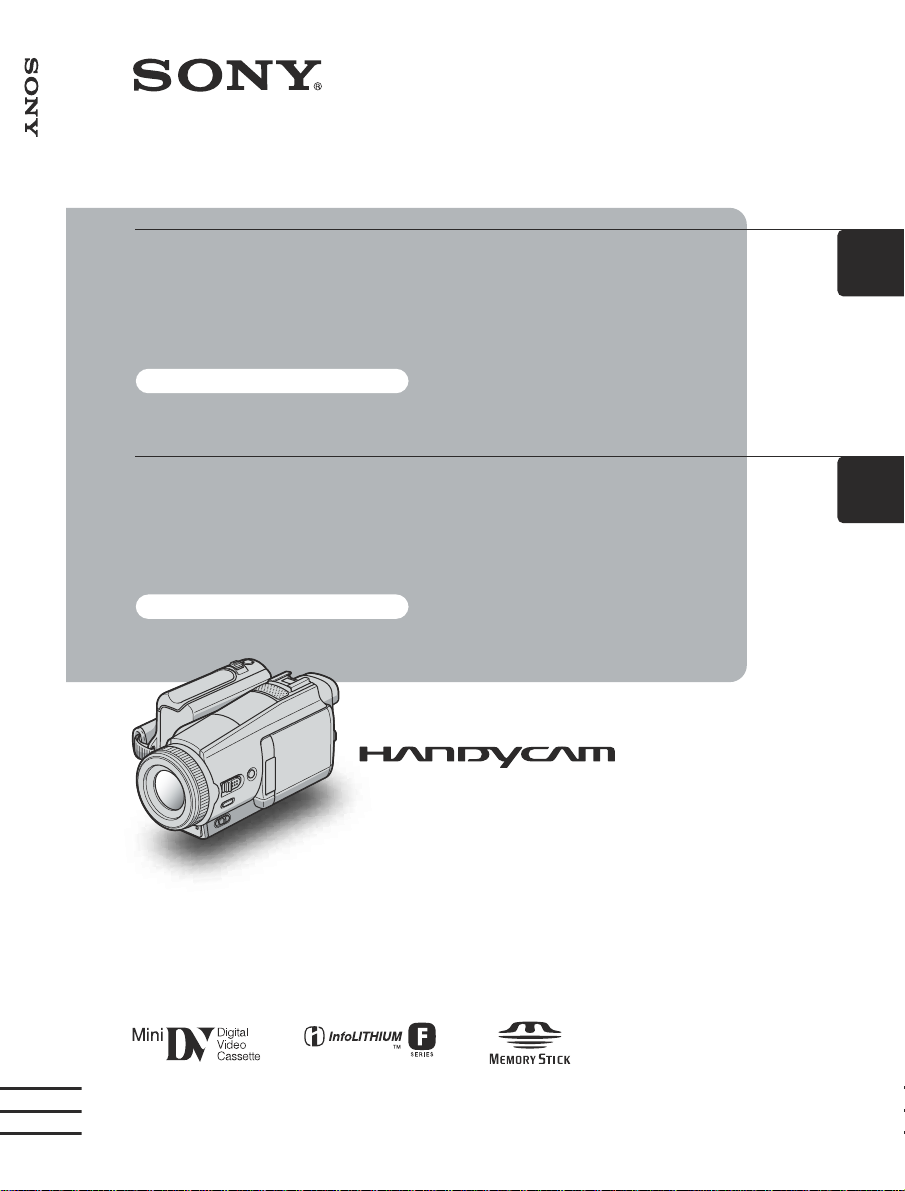
2-067-391-32(1)
Manual de instrucciones de la cámara [ES] / Manual de instruções da câmara [PT]
ES
Manual de instrucciones
de la cámara
Lea este documento en primer lugar
PT
Manual de instruções
da câmara
Leia isto primeiro
© 2004 Sony Corporation
Digital Video Camera Recorder
DCR-HC1000E
Page 2
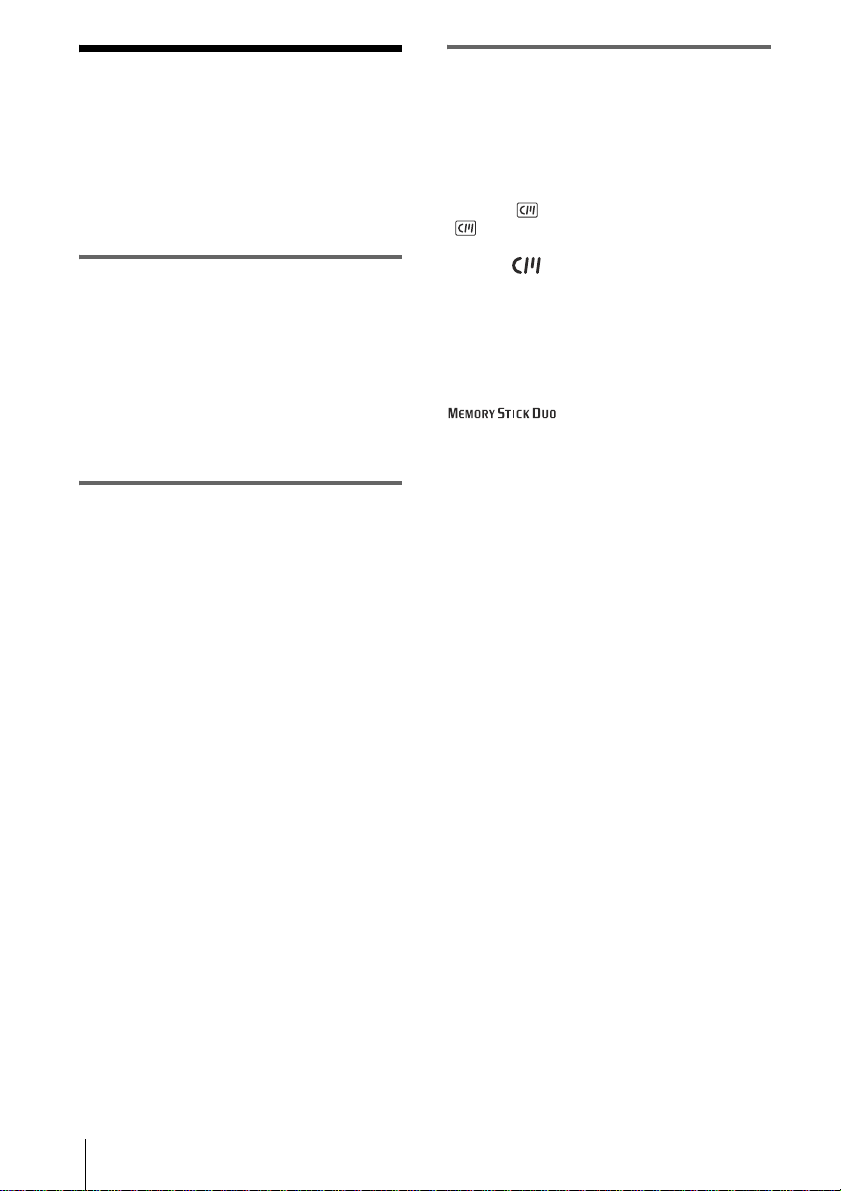
Lea este documento
en primer lugar
Antes de utilizar la unidad, lea detenidamente
este manual y co nsérvelo para futu r as
referencias.
ADVERTENCIA
Para evitar el riesgo de incendios o
electrocución, no exponga la unidad a la
lluvia ni a la humedad.
Para evitar reci bi r d es car g as el éc tr ic as ,
no abra el aparato. Solicit e asi st encia
técnica únicamente a personal
especializado.
PARA LOS CLIENTES DE EUROPA
ATENCIÓN
Los campos electromagnéticos de frecuencias
específicas pueden interferir en las imágenes y el
sonido de esta videocámara.
Este producto se ha probado y cum ple c on la
normativa que establece l a Directiva EMC si se utiliza
un cable de conexión de menos de 3 metros de
longitud.
b
Nota
Si la electric ida d estática o la interfe r encia
electromagnética hace que la tra nsmisión de datos se
interrumpa en el m edio de la mism a ( fallo ), rei nic ie la
aplicación o desconecte y vuelva a conectar el cable
USB.
Notas sobre el uso
Nota sobre Cassette M em o r y
La videocámara se basa en el formato DV. En la
videocámara sólo se pueden uti lizar video casetes min i
DV. Se recomienda el uso de videocasetes mini DV
con Cassette Memory para poder utilizar las funciones
Búsqueda de títulos (pág. 55), Búsqueda de fechas
(pág. 56), [ TÍTULO] (pág. 76) y
[ TÍT.CINTA] (pág. 78).
Los videocasetes con Cassette Memory l le van
la marca .
Nota sobre el tipo de “Memory St ic k”
que puede utilizar con la videocámara
Con esta videocámara sólo puede utilizar “Memory
Stick Duo”, cuyo tamaño es aproximadamente la
mitad de un “Memory Stick” estándar (pág. 125).
El “Memory Stick Duo” se distingue con la marca
.
Notas sobre la grabación
• Antes de comenzar a grabar, pruebe las funciones de
grabación para asegurarse de que la imagen y el
sonido se graben sin problemas.
• No es posible compensar el contenido de las
grabaciones, aun si la grabación o la reproducción no
son posibles a causa de un funcionam ie nto
defectuoso de la videocámara , de los soportes de
almacena miento, etc.
• Los sistemas de televisión en color varían en función
del país o la región. Si desea ver sus grabaciones en
un televisor, necesit a u no co n sistema PAL.
• Los programas de televisión, películas, cint a s de
vídeo y demás materiales puede n es ta r sujetos a
derechos de autor. La grabación no autorizada de
tales materiales pued e v ul n erar las leyes sobre
derechos de autor.
Notas sobre el panel LCD, el visor y el
objetivo
• L a pa nta ll a LCD y el visor se han fab ricado con
tecnología de alta precisión, lo que hace que más del
99,99% de los píxeles sean funcionales. Sin
embargo, en la pantalla LCD y en el visor pueden
aparecer permanentemente pequeños puntos negros
o brillantes (blancos, rojos azules o verdes). Estos
puntos son resultado normal de l pr oc es o de
fabricación y no afectan en modo alguno a la
grabación.
• La exposición de la pantalla LCD, el visor o el
objetivo a la luz solar directa durante períodos de
tiempo prolongados puede causar fallos de
funcionamiento. Tenga cuidado cuando coloque la
cámara cerca de una ventana o en exteriores.
• No apunte directamente al sol, pues puede ocasionar
fallos en la unidad. Tome fotografías del sol sólo en
condiciones de baja intensidad, como al atardecer.
2
Page 3
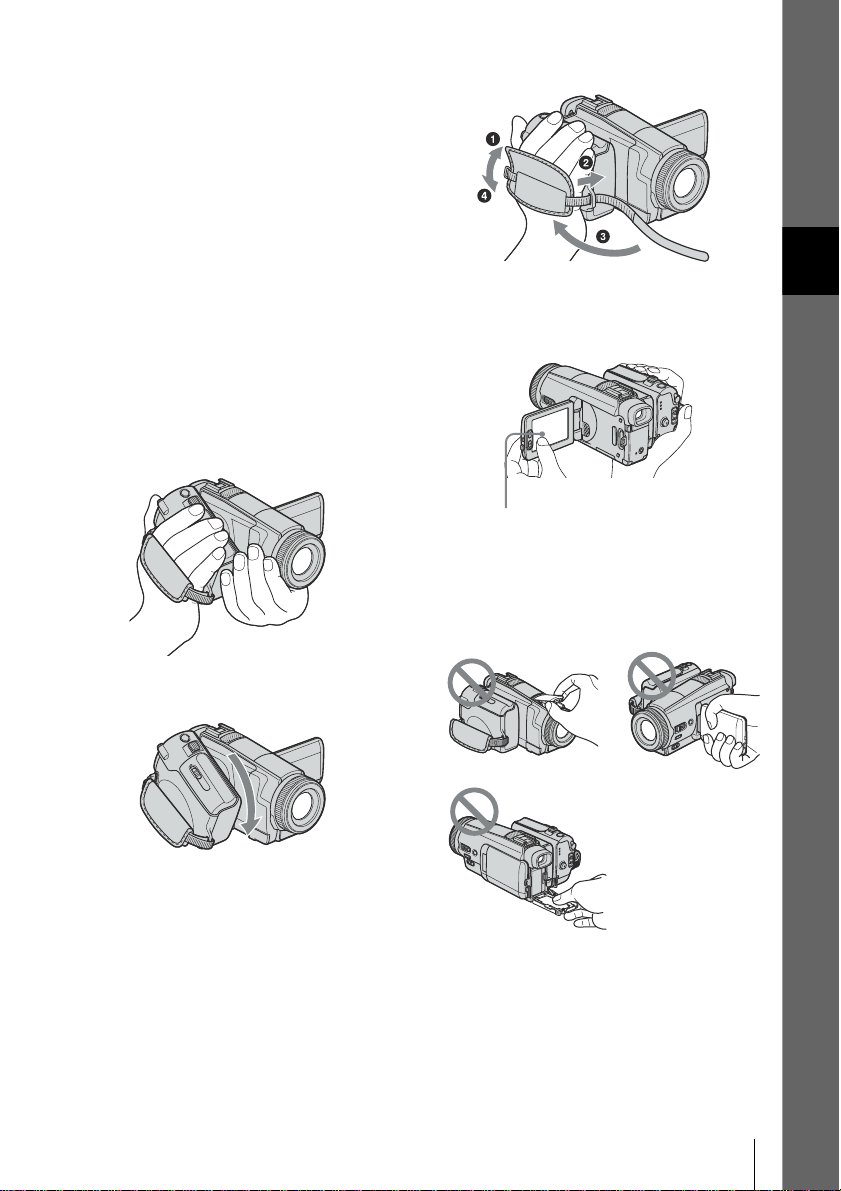
Nota sobre la conexión de otros
dispositivos
Antes de conectar la videocám ara a otro dispositivo
como, por ejemplo, una videograbadora o un
ordenador con un cable USB o i.LINK, asegúrese de
insertar la cla vija del conector e n la di rección cor recta.
Si la inserta a la fuerza en la dirección incorrecta,
puede dañar el terminal o causar un func iona miento
defectuoso de la videocámara .
• Apriete la correa de la empuñadura como se muestra
en la siguiente ilustración.
Notas sobre el uso de este manual
• Las imágenes de la pantalla LCD y del visor
utilizadas en este manua l se capturaron con una
cámara digital de imágenes fijas y, por tanto, pueden
resultar imprecisas.
• Se utilizan v isualizaciones en pantalla en cada
idioma para ilustrar los procedimientos de
funcionamiento. Si es necesario, cambie el idioma
que se muestra en pantalla antes de utilizar la
videocámara (pág. 22).
Notas sobre el uso de la videocámara
• Sostenga la videocámara correctamente.
• Ajuste la empuñadura de múltiples ángulos en el
ángulo que prefiera.
• Cuando utilice el panel sensible a l ta ct o, coloque la
mano en la parte posterior del panel LCD para
sostenerlo. A continuación, toque los botones que se
muestran en la pantalla.
Toque los botones de la pantalla LCD.
• Procure no tocar los botones del marco de la pantalla
LCD accidentalmente cuando abra o cierre el panel
LCD o cuando ajuste el ángulo del mismo.
• No sostenga la videocámara por la s siguientes
partes.
Flash
Panel LCD
ESES
• No fuerce la empuñadura de múltiples ángulos ni la
someta a golpes, ya que esto podría ocasionar
imágenes o sonido distorsionados.
Tapa del compartimiento de la batería
3
Page 4
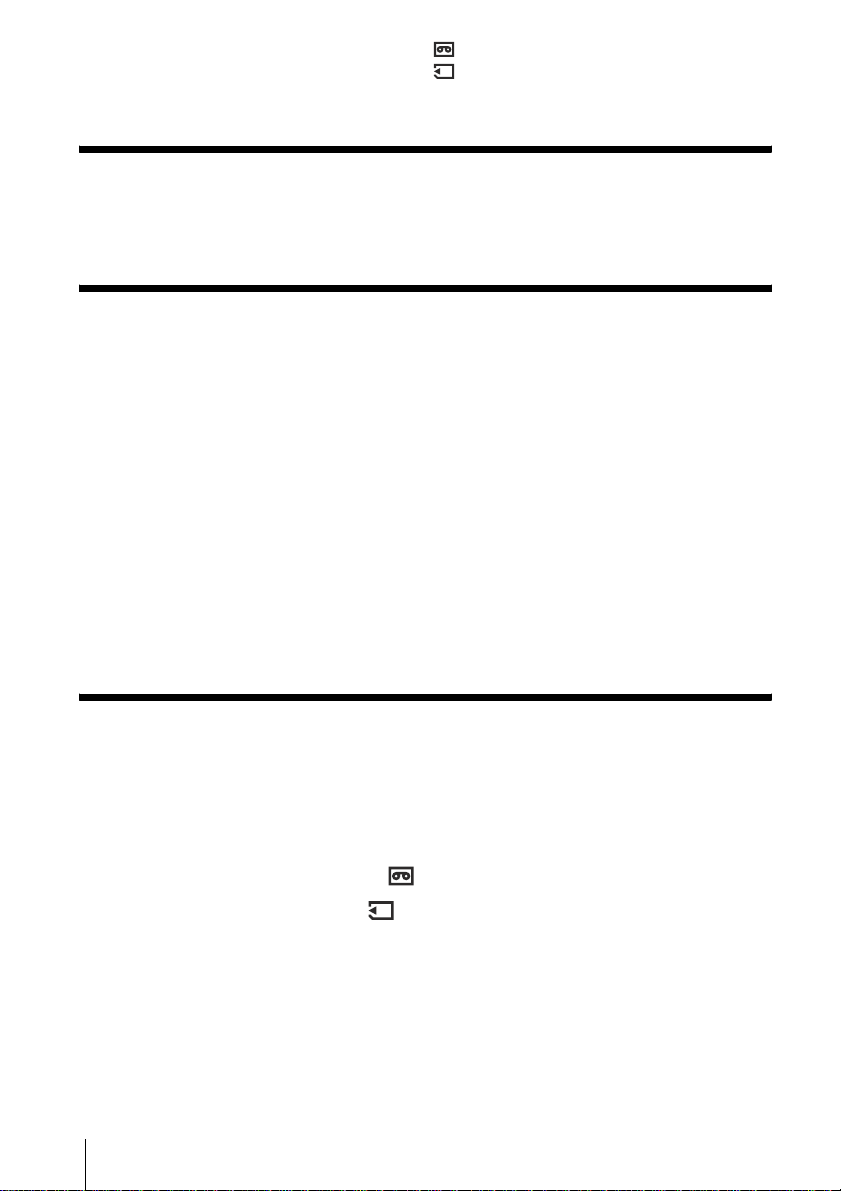
Tabla de contenido
: Funciones disp oni bl es únicamente para ci nta.
: Funciones disp oni bl es únicamente para
“Memory Stick Duo”.
Lea este documento en primer lugar ......................................................... 2
Guía de inicio rápido
Grabación de películas .............................................................................. 8
Grabación de imágenes fijas.................................................................... 10
Procedimientos iniciales
Paso 1: Verificación de los componentes incluidos................................. 12
Paso 2: Carga de la batería..................................................................... 13
Uso de una fuente de alimentación externa ..............................................................16
Paso 3: Encendido................................................................................... 17
Paso 4: Ajuste del panel LCD y el visor................................................... 17
Ajuste del panel LCD .................................................................................................17
Ajuste del visor ..........................................................................................................18
Paso 5: Ajuste de la fecha y la hora......................................................... 19
Paso 6: Inserción del soporte de grabación............................................. 20
Inserción de una cinta de videocasete .....................................................................20
Inserción de un “Memory Stick Duo” .............. ...........................................................21
Paso 7: Ajuste del idioma de la pantalla .................................................. 22
Grabación
Grabación de películas ............................................................................ 23
Grabación durante un período de tiempo prolongado ............................................... 25
Uso del zoom ............................................................................................................25
Grabación en modo de espejo ..................................................................................26
Uso del disparador automático ..................................................................................27
Grabación de sonido mejorada – 4CH MIC REC .............................. 28
Grabación de imágenes fijas – Grabación de fotos en memoria....... 30
Selección de la calidad o el tamaño de la imagen ....................................................31
Uso del flash ..............................................................................................................32
Uso del disparador automático ..................................................................................33
Grabación de una imagen fija en un “Memory Stick Duo” durante la grabación de
películas en una cinta .........................................................................................34
4
Page 5
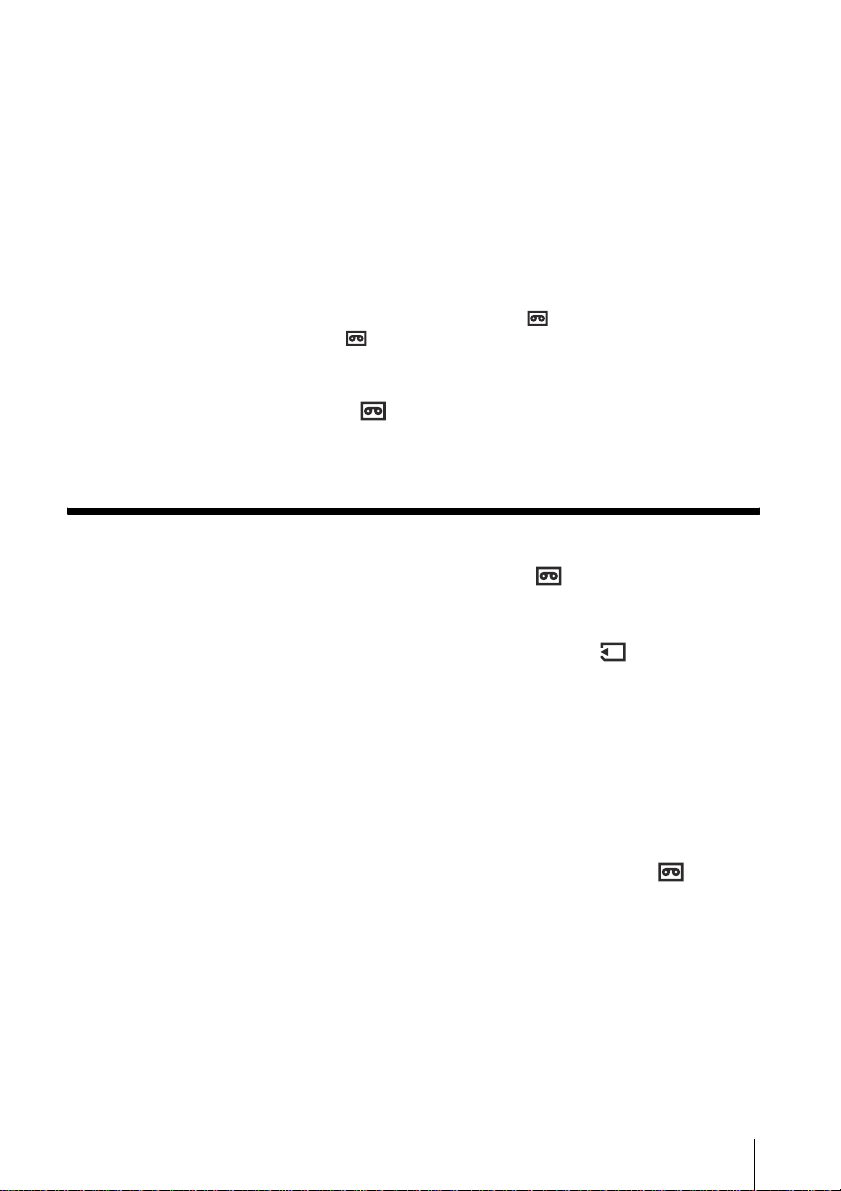
Ajuste de la exposición ............................................................................ 34
Ajuste de la exposición para filmar motivos a contraluz ........................................... 34
Fijación de la exposición para el motivo seleccionado
– Medidor de punto flexible .............................................................................. .. .35
Ajuste manual de la exposición ................................................................................35
Ajuste del enfoque ................................................................................... 36
Ajuste del enfoque para un motivo que no está centrado – SPOT FOCUS ............. 36
Ajuste manual del enfoque ............................................................... .... .. .. .... .. ....... ...37
Grabación de una imagen utilizando distintos efectos............................. 38
Aumento gradual y desvanecimiento de una escena – FADER ........................38
Uso de efectos especiales – Efectos digitales ...................................................39
Superposición de imágenes fijas en una película grabada en una cinta
– MEMORY MIX ................................................................................................. 41
Búsqueda del punto de inicio ............................................................. 43
Búsqueda de la última escena de la grabación más reciente – END SEARCH ....... 43
Búsqueda manual – EDIT SEARCH .........................................................................43
Revisión de las escenas grabadas más recientes – Revisión de grabación ............ 44
Reproducción
Visualización de películas grabadas en una cinta ............................. 45
Reproducción en diversos modos .............................................................................46
Visualización de grabaciones con efectos añadidos – Efectos digitales .................. 47
Visualización de grabaciones en un “Memory Stick Duo” ................. 48
Reproducción en diversos modos desde un “Memory Stick Duo” ............................ 49
Diversas funciones de reproducción........................................................ 50
Aumento de imágenes – Zoom en la reproducción de cintas/
Zoom en la reproducción de memoria ................................................................50
Visualización de los indicadores de la pantalla .........................................................51
Visualización de la fecha/hora y de los datos de ajuste de la cámara
– Código de datos ..............................................................................................51
Reproducción de la imagen en un televisor............................................. 53
Localización de una escena en una cinta para su reproducción ....... 55
Búsqueda rápida de la escena deseada – Ajuste de memoria en cero .................... 55
Búsqueda de una escena utilizando Cassette Memory – Búsqueda de títulos ........ 55
Búsqueda de una escena por fecha de grabación – Búsqueda de fechas ............... 56
,continúa
5
Page 6
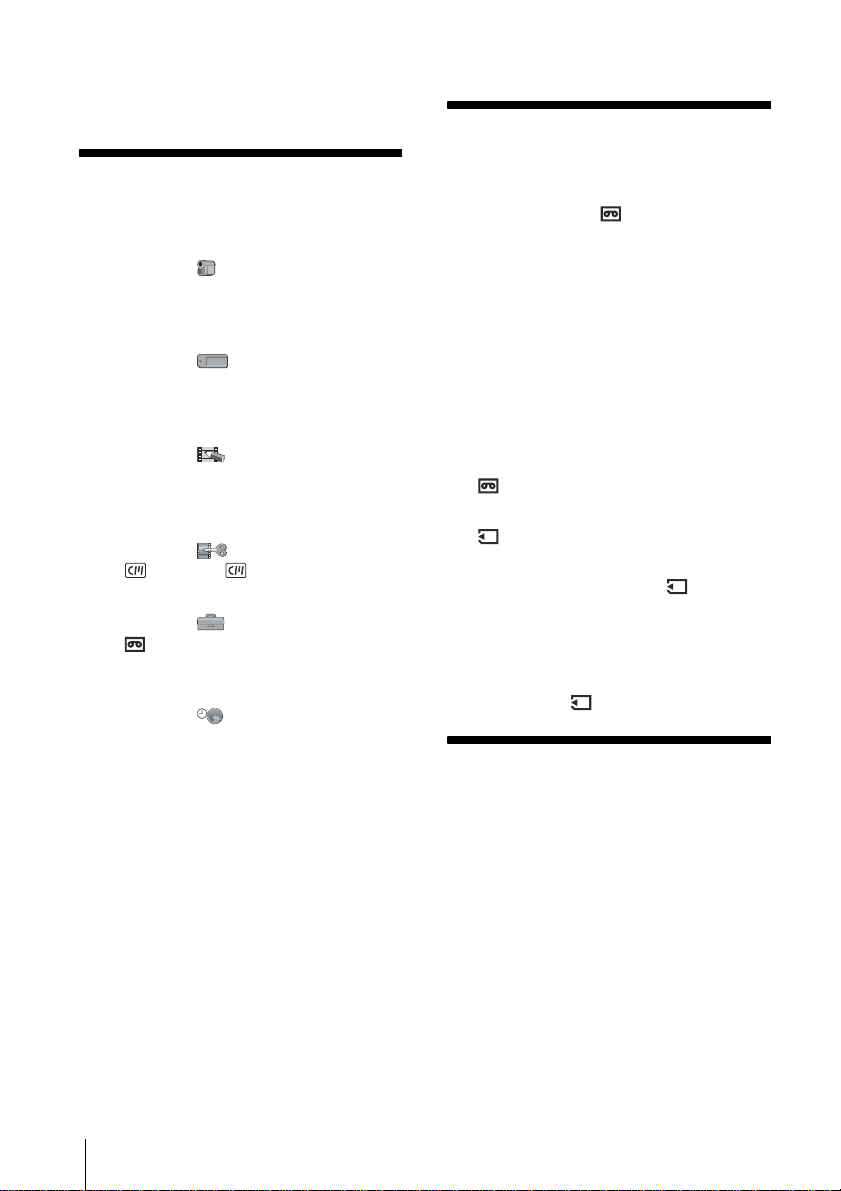
Operaciones avanzadas
Copia/Edición
Uso del menú
Selección de elementos del menú .....57
Uso del interruptor AUTO LOCK .......58
Uso del menú (AJUSTE CÁM)
– PROGRAMA AE/BAL. BLANCOS/
VELOC.OBTUR./CEBRA/PAN.16:9,
etc. ...............................................59
Uso del menú (AJUSTE MEM)
– RÁFAGA/CALIDAD/TAM IMAGEN/
BORR.TODO/NVA.CARPETA,
etc. ...............................................66
Uso del menú (APLIC.IMAGEN)
– EFECTO IMAG./PASE DIAPOS./
GRAB.FOTOG./GRAB.INTERV/
GRAB INT FIJ, etc. ......................70
Uso del menú (EDIC y REPR)
– TÍTULO/ TÍT.CINTA,
etc. ...............................................75
Uso del menú (AJUSTE EST.)
– MODO GRAB./MULTISONIDO/
MEZCLA AUDIO/NIVEL MICRO./
USB-CAMERA, etc. .....................79
Uso del menú (HORA/IDIOMA)
– AJUSTE RELOJ/HORA MUNDO,
etc. ...............................................85
Personalización del
menú personal .............................86
Conexión a una videograbadora o un
televisor ........................................89
Copia a otra cinta ........................90
Grabación de imágenes desde una
videograbadora o un televisor ......91
Copia de imágenes de una cinta a un
“Memory Stick Duo” .....................93
Copia de imágenes fijas de un “Memory
Stick Duo” a una cinta ..................94
Copia de escenas selecc ionadas de una
cinta
– Edición digital de programas .....95
Copia de sonido en una cinta grabada
...............................................102
Eliminación de imágenes grabadas
..............................................105
Marcación de imágenes grabadas con
información específica
– Protección de imágenes/Marca de
impresión ....................................106
Impresión de imágenes grabadas
(impresora compatible con
PictBridge) ............................108
Solución de problemas
Solución de problemas ....................110
Indicadore s y mensajes
de advertencia ............................118
6
Page 7
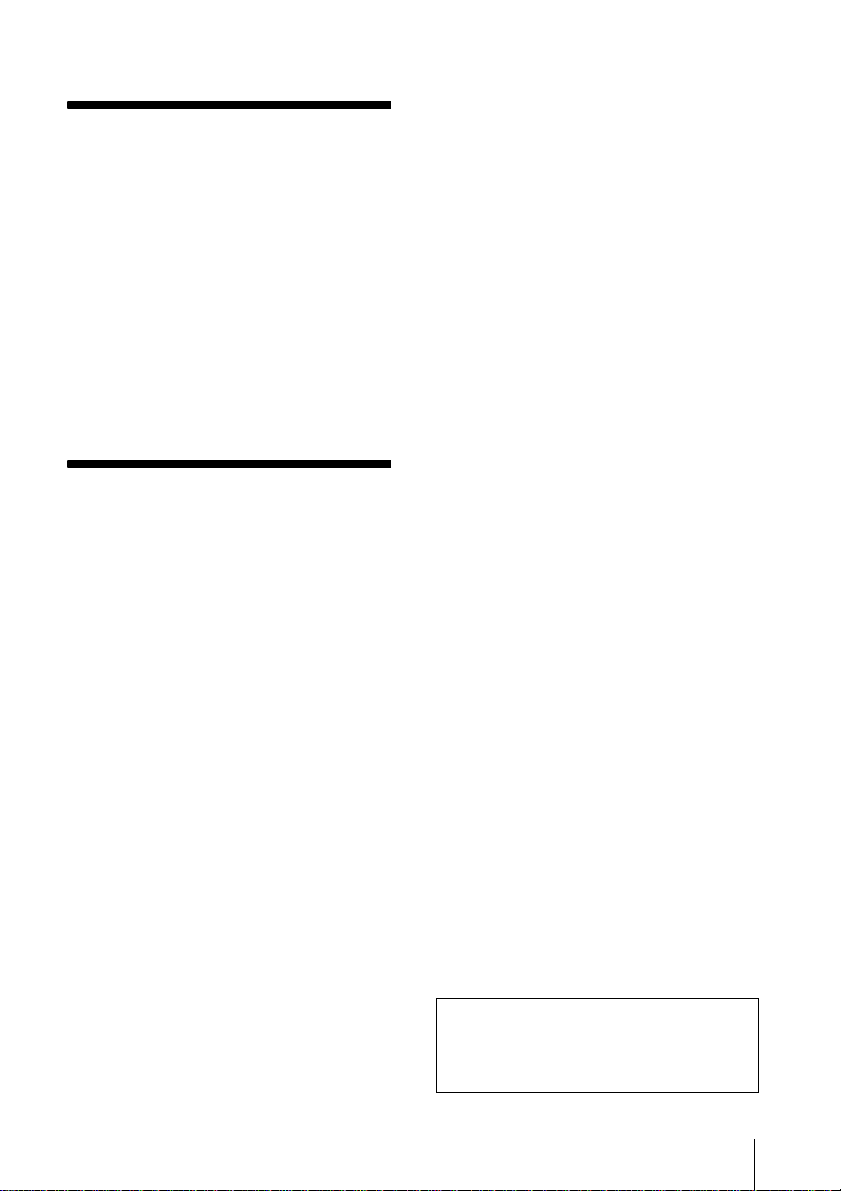
Información
complementaria
Uso de la videocámara
en el extranjero .................. ..... ...123
Cintas de videocasete que pueden
utilizarse .....................................124
Acerca de “Memory Stick” ................125
Acerca de la batería
“InfoLITHIUM” ............................128
Acerca de i.LINK ..............................129
Mantenimiento y precauciones ........131
Especificaciones ..............................134
Referencia rápida
Identificación de
piezas y controles ......................137
Índice ...............................................145
También puede consultar los demás manuales de
instrucciones suminis trados con la videocámara:
• E di ci ón de imágene s c on or de nad or
cGuía de aplicaciones informáticas
7
Page 8
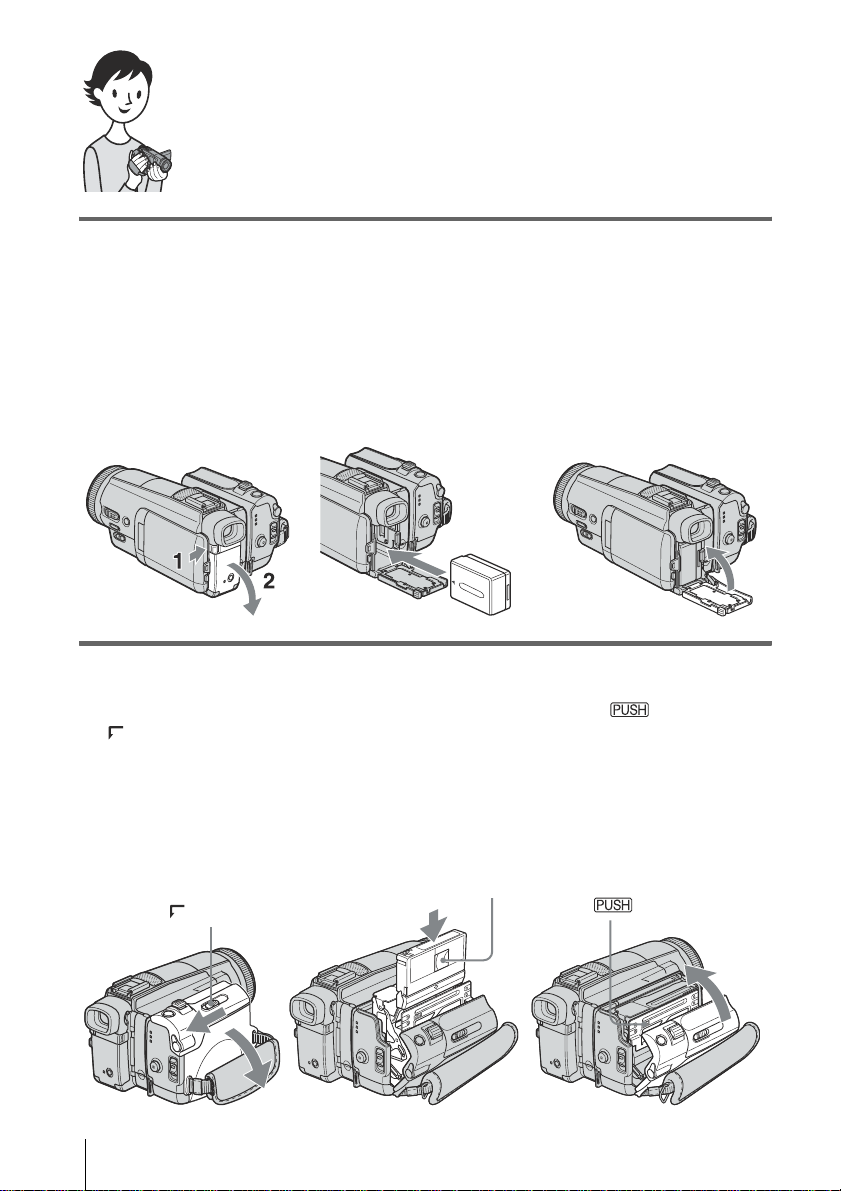
Guía de inicio rápido
Grabación de películas
1 Instale la batería cargada en la videocámara.
Para cargar la bate rí a, consulte la página 13.
a Deslice la palanca
sobre la tapa del
compartimiento de la
batería en el sentido
de la flecha 1 para
abrirla.
b Inserte la batería
deslizándola en la
dirección de la flecha
hasta que encaje.
c Cierre la tapa del
compartimiento de la
batería.
2 Inserte un videocasete en la videocámara.
a Deslice la palanca
OPEN/EJECT en
el sentido de la
flecha para abrir la
tapa.
El compartimiento del
videocasete se abr e
automáticamente.
Palanca OPEN/EJECT
Guía de inicio rápido
8
b Inserte el videocasete
con la ventana orientada
hacia arriba y empuje el
centro de la parte
trasera del mismo.
Cara de la ventana
c Pulse .
Una vez que el
compartimiento del
videocase te se h a ya d es liz ado
hacia atrás por sí mismo,
cierre la tapa del vide ocasete.
Page 9
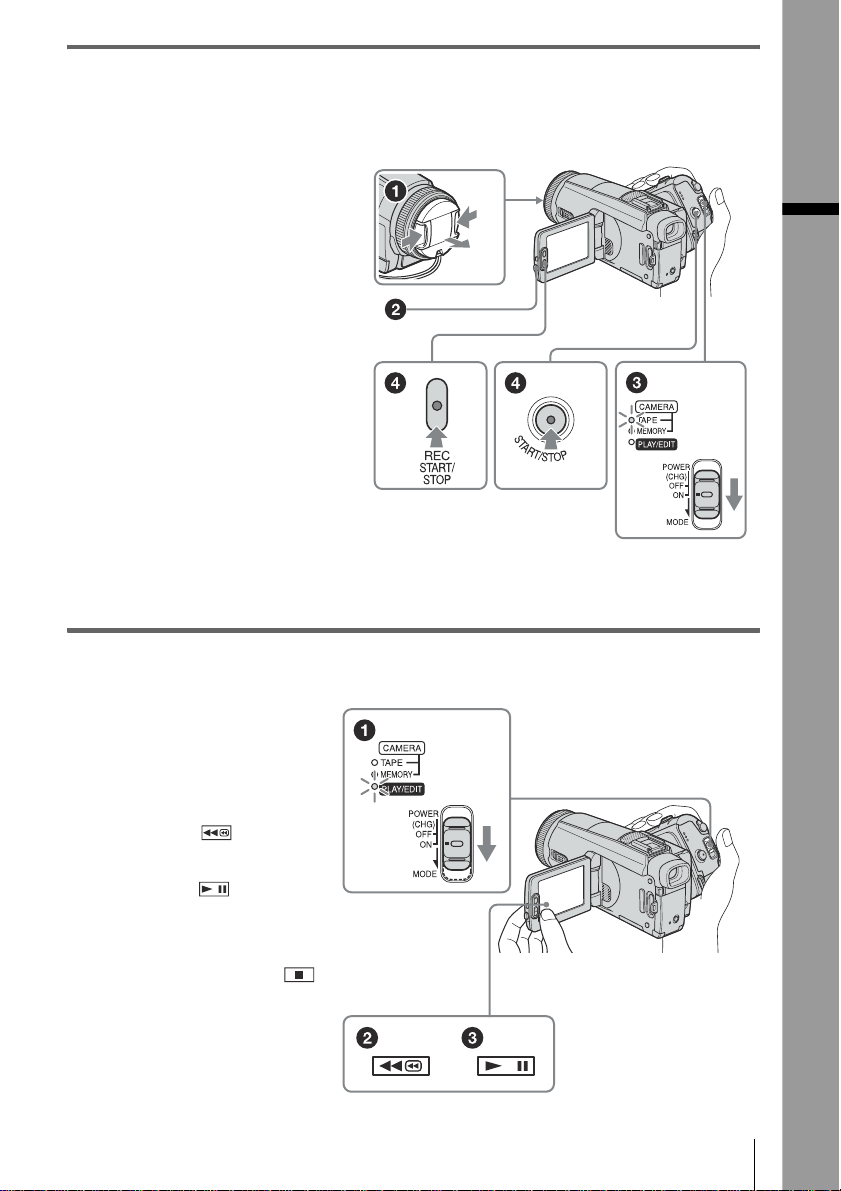
3 Verifique el motivo en la pantalla LCD e inicie la grabación.
La fecha y hora no están configuradas en los ajustes predeterminados. Para ajustar la fecha y hora,
consulte l a página 19.
a Quite la tapa del
objetivo.
b Pulse OPEN y abra el
panel LCD.
c Mientras pulsa el
botón verde, deslice
el interruptor POWER
hacia abajo para
encender el indicador
CAMERA-TAPE.
Se conecta la alimentación.
d Pulse REC START/
STOP.
Se inicia la grabación. Para
pasar al modo de espera,
vuelva a pulsar REC
START/STOP.
Asimismo, puede utilizar el
botón REC START/STOP
del panel LCD.
Guía de inicio rápido
4 Visualice las imágenes grabadas en la pantalla LCD.
a Deslice el interruptor
POWER varias veces
hasta que se ilumine
el indicador PLAY/
EDIT.
b Toque
(rebobinar).
c Toque
(reproducir) para
iniciar la
reproducción.
Para detenerla, pulse .
Para desconecta r l a
alimentación, desl ice el
interruptor POWER hacia
(CHG) OFF .
Guía de inicio rápido
9
Page 10
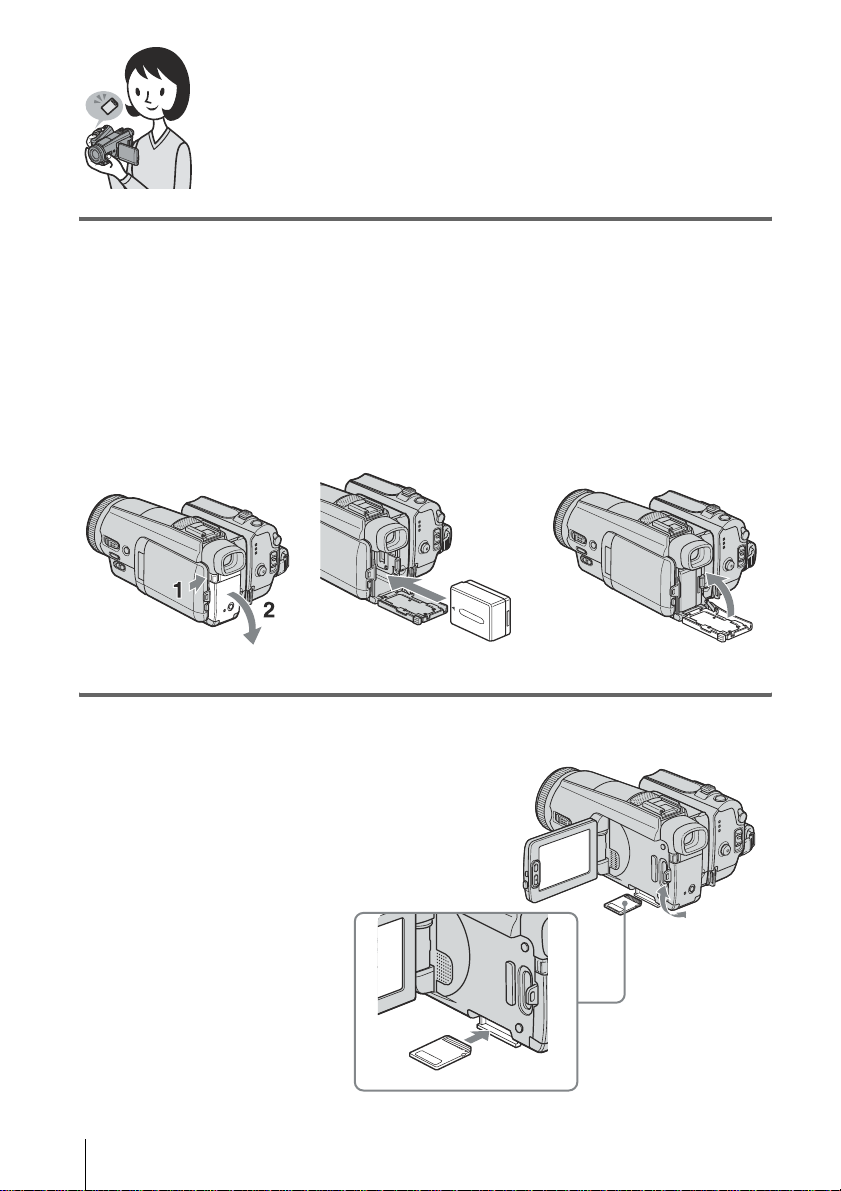
Grabación de imágenes fijas
1 Instale la batería cargada en la videocámara.
Para cargar la bate rí a, consulte la página 13.
a Deslice la palanca
sobre la tapa del
compartimiento de la
batería en el sentido
de la flecha 1 para
abrirla.
b Inserte la batería
deslizándola en la
dirección de la flecha
hasta que encaje.
c Cierre la tapa del
compartimiento de la
batería.
2 Inserte un “Memory Stick Duo” en la videocámara.
a Abra la cubierta
del “Memory
Stick Duo”.
b Inserte un
“Memory Stick
Duo” con el
terminal
orientado hacia
arriba hasta que
encaje.
c Cierre la cubierta
del “Memory
Stick Duo”.
Guía de inicio rápido
10
Page 11
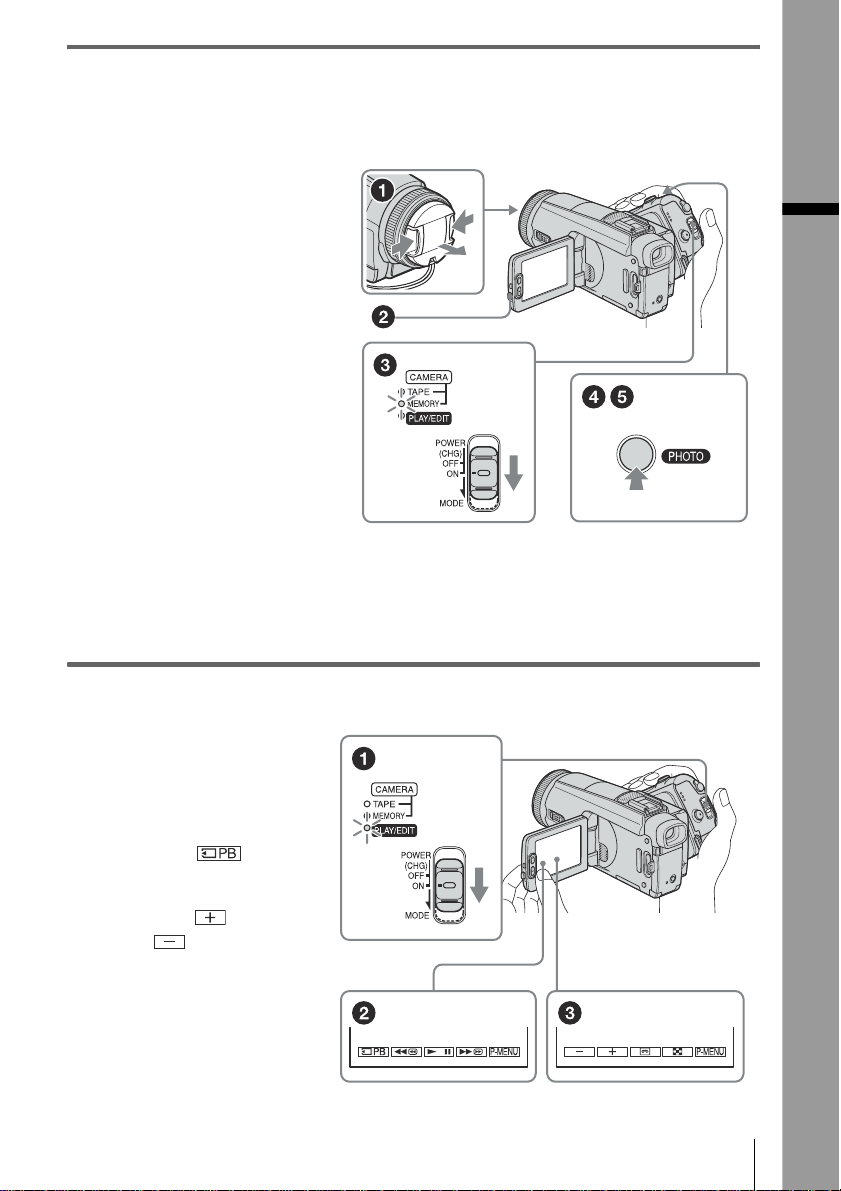
3 Verifique el motivo en la pantalla LCD e inicie la grabación.
La fecha y hora no están configuradas en los ajustes predeterminados. Para ajustar la fecha y hora,
consulte l a página 19.
a Quite la tapa del
objetivo.
b Pulse OPEN y abra el
panel LCD.
c Mientras pulsa el
botón verde, deslice
el interruptor POWER
varias veces hasta
que se ilumine el
indicador CAMERAMEMORY.
Se conecta la alimentación.
d Pulse PHOTO
ligeramente.
Cuando se ajuste el
enfoque, se oirá un pit i do
corto.
e Pulse PHOTO
completamente.
Se oye el sonido del
obturador y se graba la
imagen fija.
Guía de inicio rápido
4 Visualice la imagen grabada en la pantalla LCD.
a Deslice el interruptor
POWER varias veces
hasta que se ilumine
el indicador PLAY/
EDIT.
b Toque .
Se muestra la imagen
grabada más recient e.
c Toque (siguiente)
o (anterior) para
ver las imágenes en
secuencia.
Para desconecta r l a
alimentación, desl ice el
interruptor POWER hacia
(CHG) OFF .
Guía de inicio rápido
11
Page 12
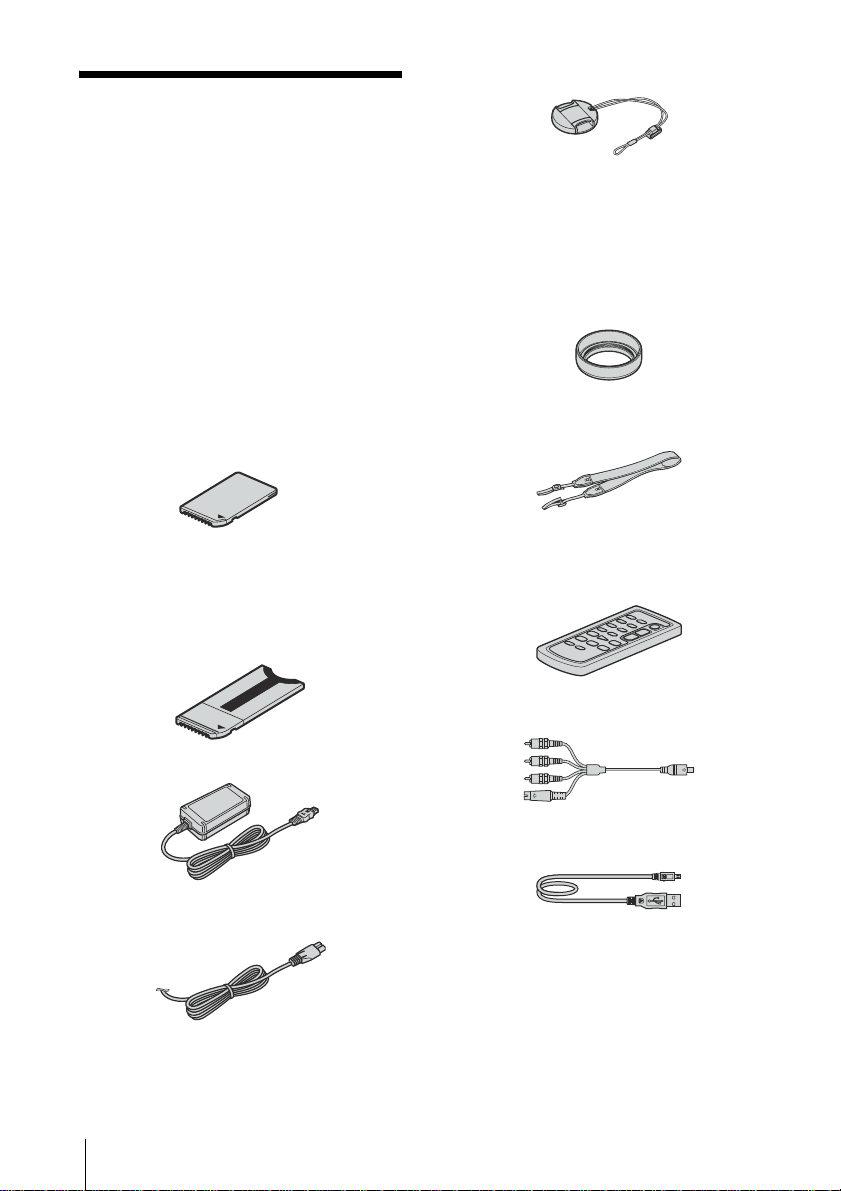
Procedimientos iniciales
Paso 1: Verificación
de los componentes
Tapa del objetivo (1)
Unida a la videocámara.
incluidos
Asegúrese de que dispone de los siguientes
componentes suministrados con su
videocámara.
El número entre paréntesis in dica la cantidad de
componentes suministrados.
“Memory Stick Duo” de 8M B (1)
Con esta videocámara só l o p ue de ut ilizar “Memory
Stick Duo”, cuyo tamaño es apr oxim a da mente la
mitad de un “Memory Stick” está nda r . Consulte la
página 125 para obtener más información.
Adaptador de Memory Stick Duo (1)
Si instala un adaptador de Memor y S tic k Duo e n un
“Memory Stick Duo”, puede utilizar el “Memory Stick
Duo” con cualquiera de los dis posi tivos compatibles
con un “Memory Stick” estándar.
Adaptador de ca (1)
Cubiert a d el objeti v o (1)
Utilice la cubierta del objetivo para grabar bajo una luz
intensa, como la lu z solar. Si utiliza un fil tr o
(opcional), tenga en cuenta que pue de apar ece r la
sombra de la cubier ta d el objetivo en pantalla.
Además, si fuerza la cubi erta d el obje tivo al i nsta larla,
es posible que no pueda extraerla.
Bandolera (1)
Mando a distancia inalámbrico (1)
La pila de litio tipo botón ya viene instalada.
Cable de conexión de A/V (1)
Cable de alimentación (1)
Procedimientos iniciales
12
Cable USB (1)
Batería recargable NP - FF7 1 (1)
CD-ROM “Controlador SPVD-012 USB”
(1)
Page 13
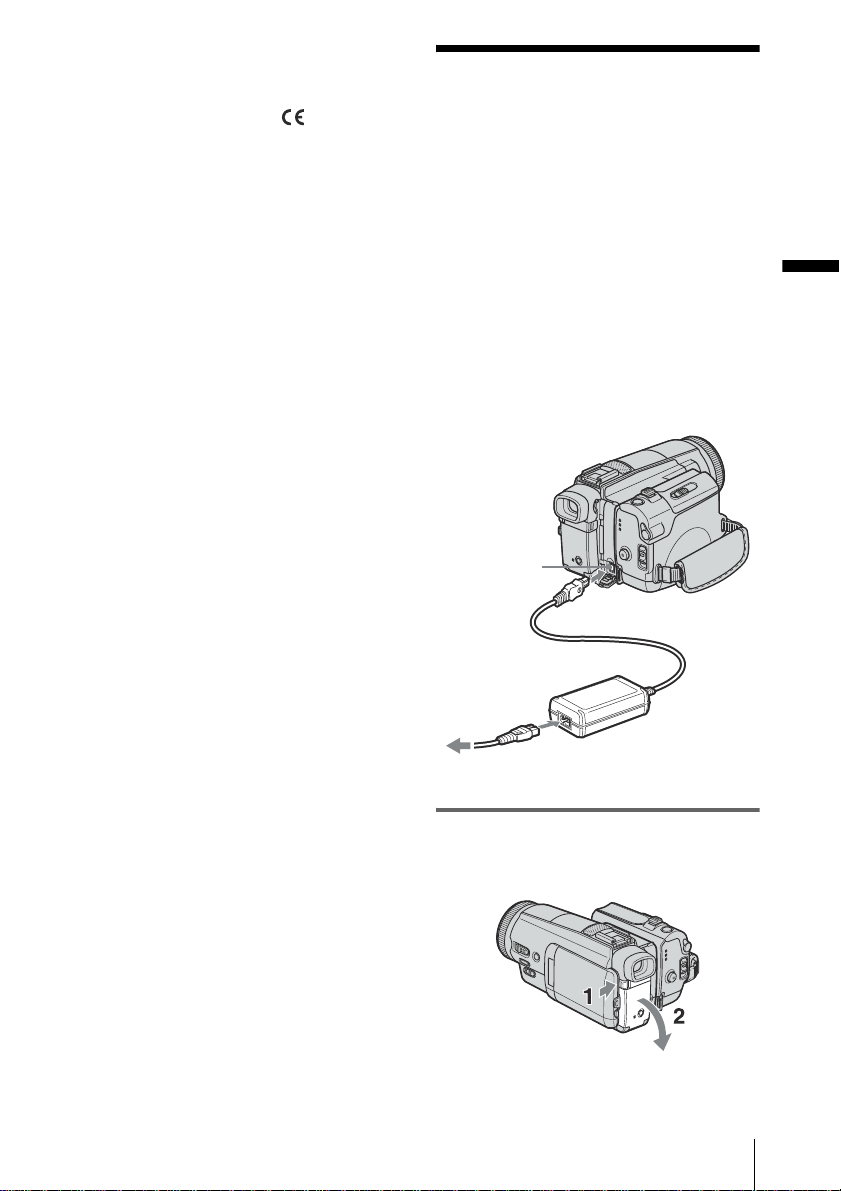
Paño de limpieza (1)
Adaptador de 21 conta ctos (1)
Sólo para los modelos con la marca impresa en la
superficie inferior.
Manual de instrucciones de la cámara
(este manual ) ( 1)
Guía de aplicaciones informáticas (1)
Paso 2: Carga de la
batería
Puede cargar la batería “InfoLITHIUM”
(serie F) conectándola a la videocámara.
b Nota
• Sólo puede utilizarse la batería “InfoLITHI UM”
(NP-FF70/FF71) (pág. 128).
• No provoque un cortocircuito en la clavija de cc del
adaptador de ca o en los terminales de la batería con
un objeto metálico. Pueden pro duc ir se fallos de
funcionamiento.
• Utilice una toma de pared cerc ana al usar el
adaptador de ca. Des conéctelo in mediatamen te de la
toma de pared si se produce algún fallo de
funcionamiento.
Toma DC IN
Clavija de cc
Procedimientos iniciales
Cable de
alimentación
Adaptador de ca
A la toma de pared
1 Deslice la palanca sobre la tapa del
compartimiento de la batería en el
sentido de la flecha 1 para abrirla.
,continúa
Procedimientos iniciales
13
Page 14
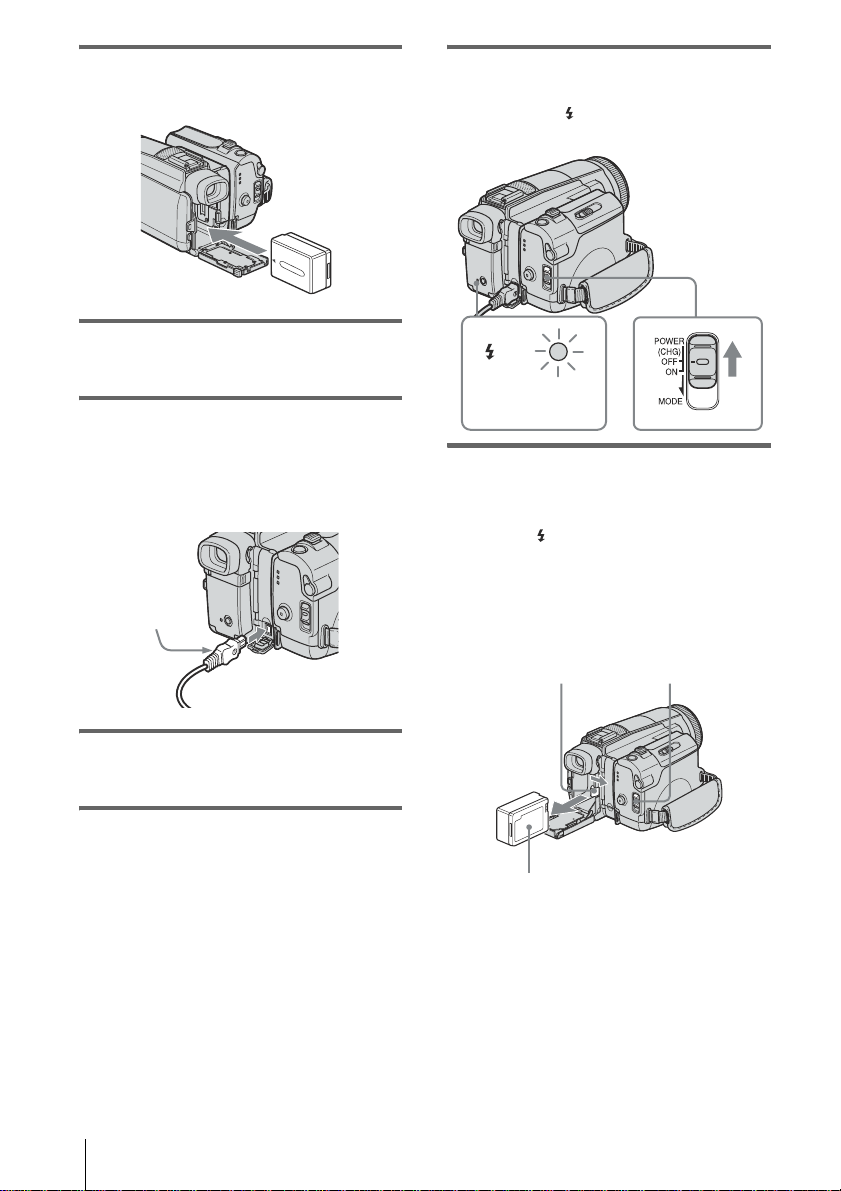
2 Inserte la batería deslizándola en la
dirección de la flecha hasta que encaje.
7 Deslice el i nt e rruptor POW E R h as t a
(CHG) OFF.
El indicador (flash)/CH G (ca r ga) se
ilumina y se inicia el proceso de carga.
3 Cierre la tapa del compartimiento de
la batería.
4 Con la marca v de la clavija de cc
orientada hacia el lado del
compartimiento de la batería, conecte el
adaptador de ca a la toma DC IN de la
videocámara.
Marca v
5 Conecte el cable de alimentación al
adaptador de ca.
6 Conecte el cable de alimentación a la
toma de pared.
/CHG
Indicador flash/
carga
Después de finalizar la carga de la
batería
El indicado r (flash)/CHG (carga) se apaga
cuando la batería está completament e cargada.
Desconecte el ad aptador de ca de la to m a D C
IN.
Para extraer la batería
batería
Batería
1
Ajuste el interruptor POWER en (CHG)
OFF.
Interruptor POWERLengüeta de liberación de la
2 Abra la tapa del compartimiento de la
batería.
3 Desbloquee la lengüeta de liberación de
la batería en el sentido de la flecha y
retire la batería.
Procedimientos iniciales
14
Page 15
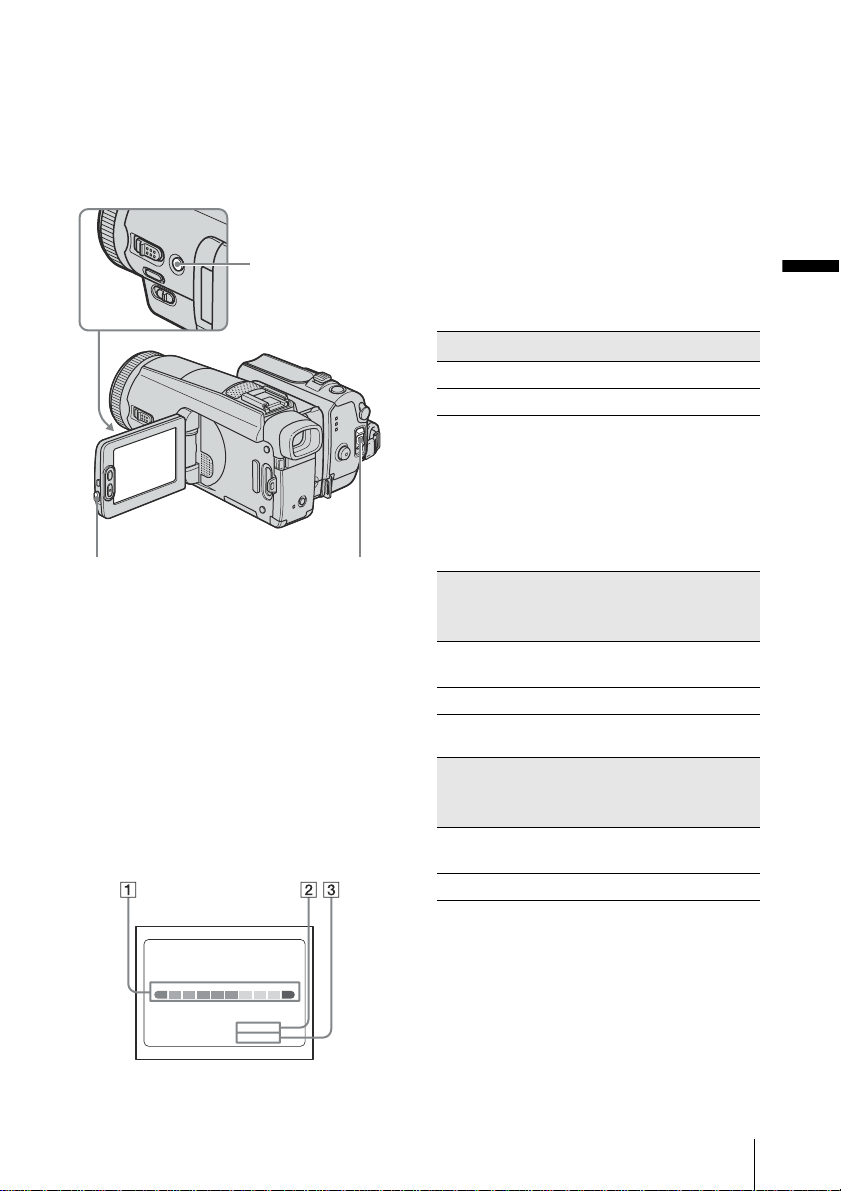
b Nota
• Si no va a utilizar la batería dur a nte muc h o tiempo,
agótela completamente antes de guardarla. Consulte
la página 128 para obtener información acerca de
cómo guardar la batería.
Para comprobar la carga restante de la
batería – Información sobre la batería
DISPLAY/BATT
INFO
OPEN
Interruptor POWER
Puede verificar el nivel de carga actual de la
batería y el tiem po de grabación restante
durante la carga o con la alimentaci ón
desconectada.
1 Ajuste el select or POWER en (CHG)
OFF.
2 Pulse OPEN y abra el pane l LCD .
3 Pulse DISPLAY/BATT INFO.
La informaci ón sobre la batería aparece
durante unos 7 segundos.
Mantenga puls ado el botón para
visualizarla dur ante unos 20 segundos.
A Nivel de carga de la batería: muestra la
cantidad aproximada de energí a que le
queda a la batería.
B Tiempo aproximado de grab aci ón
posible con el panel LCD .
C Tiempo aproximado de grab aci ón
posible con el visor.
Tiempo de carga
Cantidad aproxima da de minutos requer id os
cuando se carga totalmente una bat ería
descargada por completo a 25ºC (se recomienda
una temperatura de car ga de 10 a 30°C).
Batería
NP-FF71 (suministrada) 170
NP-FF70 150
Tiempo de grabación cuando se graba
con la pantalla LCD encendida
Cantidad aproxima da de minutos disponib l es
cuando utiliza un a batería completam ente
cargada a 25°C.
Con LCD BACKLIGHT ajustado en ON
Batería Tiempo de
NP-FF71
(suministrada)
NP-FF70 120 65
grabación
continua
130 70
Con LCD BACKLIGHT ajustado en OFF
Batería Tiempo de
NP-FF71
(suministrada)
NP-FF70 130 70
grabación
continua
140 75
Tiempo de
grabación
normal*
Tiempo de
grabación
normal*
Procedimientos iniciales
INFO BATERÍA
NIVEL CARGA BATERÍA
TIEMPO GRAB DISPON
PANT. LCD
VISOR::
50%0% 100%
117 min
135 min
Tiempo de grabación cuando se graba
con el visor
Cantidad aproxima da de minutos disponib l es
cuando utiliza un a batería completam ente
cargada a 25°C.
,continúa
Procedimientos iniciales
15
Page 16
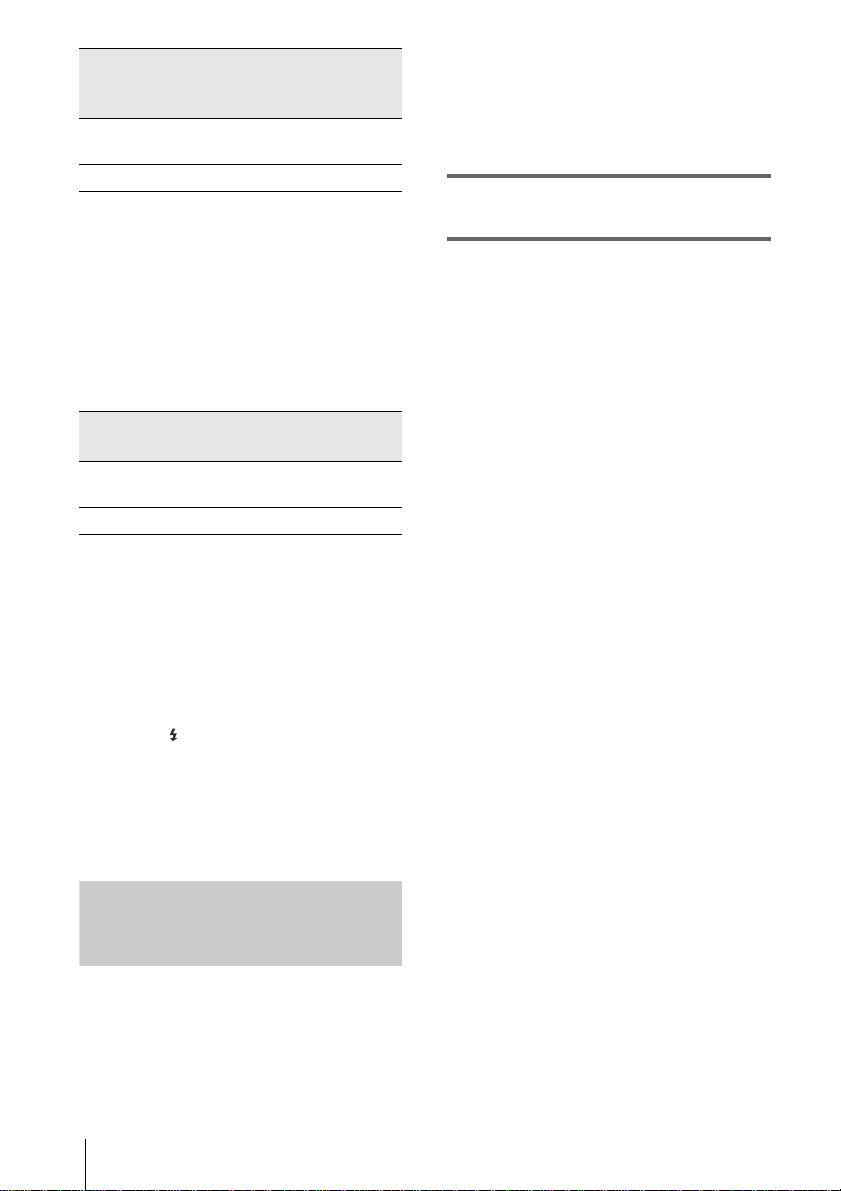
Batería Tiempo de
NP-FF71
(suministrada)
NP-FF70 135 75
* Cantida d a pr oxim a da de minutos de grabación
mientras graba, utili za la operación de inic io/parada,
desliza el selector POWE R para cambiar el modo de
alimentación y utiliza el zoom varias veces. La
duración real de la batería puede ser menor.
grabación
continua
150 85
Tiempo de
grabación
normal*
Tiempo de reproducción
Cantidad aproximada de minutos disponibles
cuando utiliza una batería completamente
cargada a 25°C.
Batería Panel LCD
NP-FF71
(suministrada)
NP-FF70 185 220
* Con LCD BACKLIGHT ajustado en ON.
b Nota
• Cuando el adaptador de ca está conecta d o a l a toma
DC IN de la videocámara, la alimen ta ci ón no se r á
suministrada por la batería aunque el cable de
alimentación esté desconectado de la toma de pared.
• E l ti em po de graba c ión y de reproducción serán
menores cuando utilice la videoc ám a ra a baja
temperatura.
• El indicador (flash)/CHG (carga) parpadeará
durante la carga o la información de la batería no se
mostrará correctamente en los casos siguientes:
– La batería no e s tá conectad a correctam en te.
– La bat erí a está da ña da.
– La bat ería está completamente desc arga da (s ólo
para la información sobre la bate r ía ) .
abierto*
205 240
Panel LCD
cerrado
PRECAUCIÓN
Incluso con la videocámara desconect ada, ésta
seguirá recibiendo alimentación de ca
(corriente) mientras e sté cone ctada a la toma de
pared mediante el adaptador de ca .
Conecte la videocámara como se muestra
en “Carga de la bater ía” (pág. 13).
Uso de una fuente de
alimentac ión externa
Puede uti lizar el adaptad or de ca c omo fu ente
de alimentación cuando no desee que la
batería se agote. Mientras u tilice el adaptador
de ca, la batería no perderá su carga aunque
esté conectada a la videocámara.
Procedimientos iniciales
16
Page 17
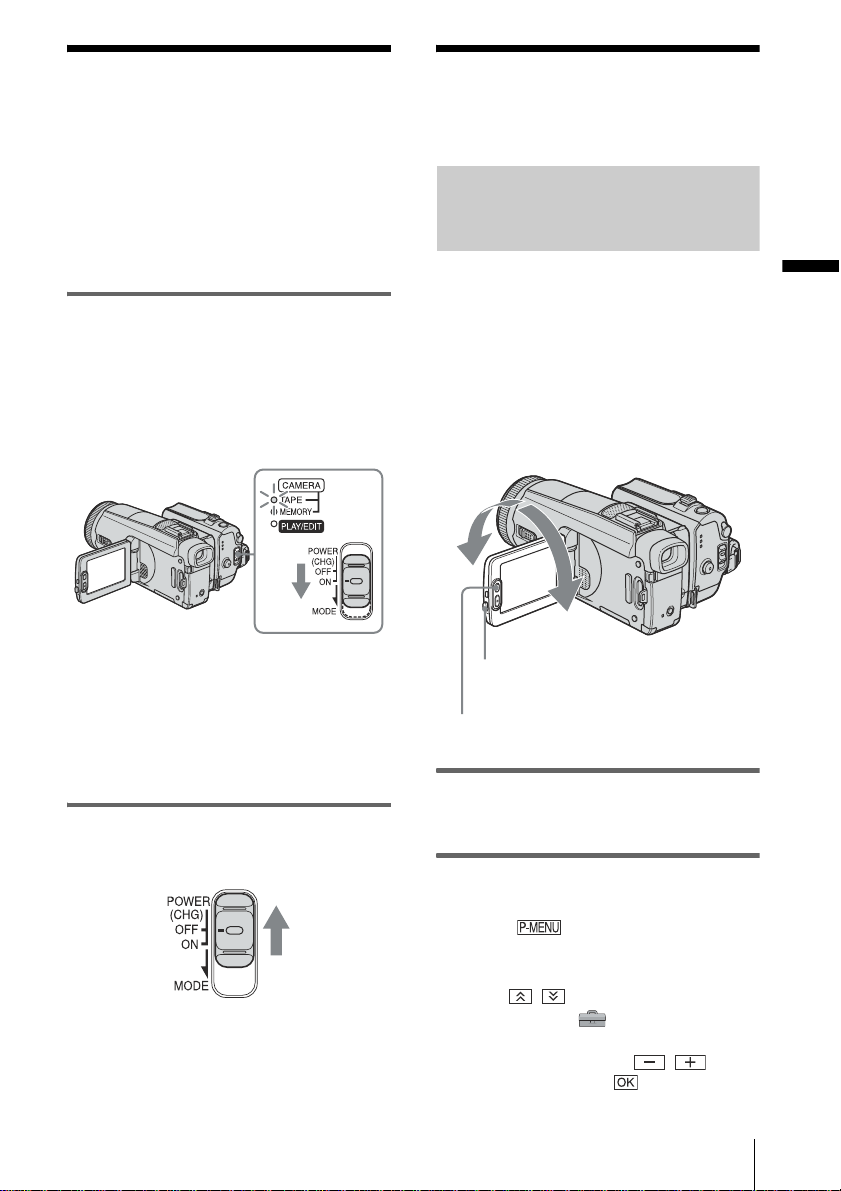
Paso 3: Encendido
Paso 4: Ajuste del
Debe deslizar el selector POWER varias
veces para seleccionar el modo de
alimentación deseado para grabar o
reproducir.
Cuando utilice la videocámara por primera
vez, aparecerá la pantalla [AJUSTE RELOJ]
(pág. 19).
Al mismo tiempo que pulsa el botón verde,
deslice el selector POWER hacia a bajo.
Se conecta la alimentación.
Para pasar al modo de grabación o
reproducció n, deslice varias veces el sel ector
hasta que se encienda el indicador del modo de
alimentación de seado.
• Modo CAMERA-TAPE: para grab ar en una
cinta.
• Modo CAMERA-MEMORY: para grabar en
un “Memory Stick D uo”.
• Modo PLAY/EDIT: para reproducir o editar
imágenes en una cinta o en un “Memory Stick
Duo”.
Para desconectar la alimentación
Deslice el selector POWER hasta (CHG) OFF.
panel LCD y el visor
Ajuste del panel LCD
Puede ajustar el ángu lo y brillo del panel
LCD para responder ante diversas
situaciones de grabación.
Aunque haya obstáculos entre usted y el motivo,
puede ver este último en l a pantalla LCD
durante la grabaci ón ajustando el ángulo del
panel LCD.
Máximo 180
grados
Máximo 90
grados
OPEN
LCD BACKLIGHT
Abra el panel LCD a un ángulo de 90
grados respecto a la vid eocámara y gírelo
hasta la posición deseada.
Procedimientos iniciales
Para ajustar el brillo de la pantalla LCD
1
Toque .
2 Toque [BRILLO LCD].
Si el elemento no aparece en la pantalla,
toque / . Si no lo encuentra, toque
[MENU], menú (AJUSTE EST.) y, a
continuación, [AJ LCD/VISOR] (pág. 81).
3 Ajuste el elemento con / y, a
continuación, toqu e .
,continúa
Procedimientos iniciales
17
Page 18
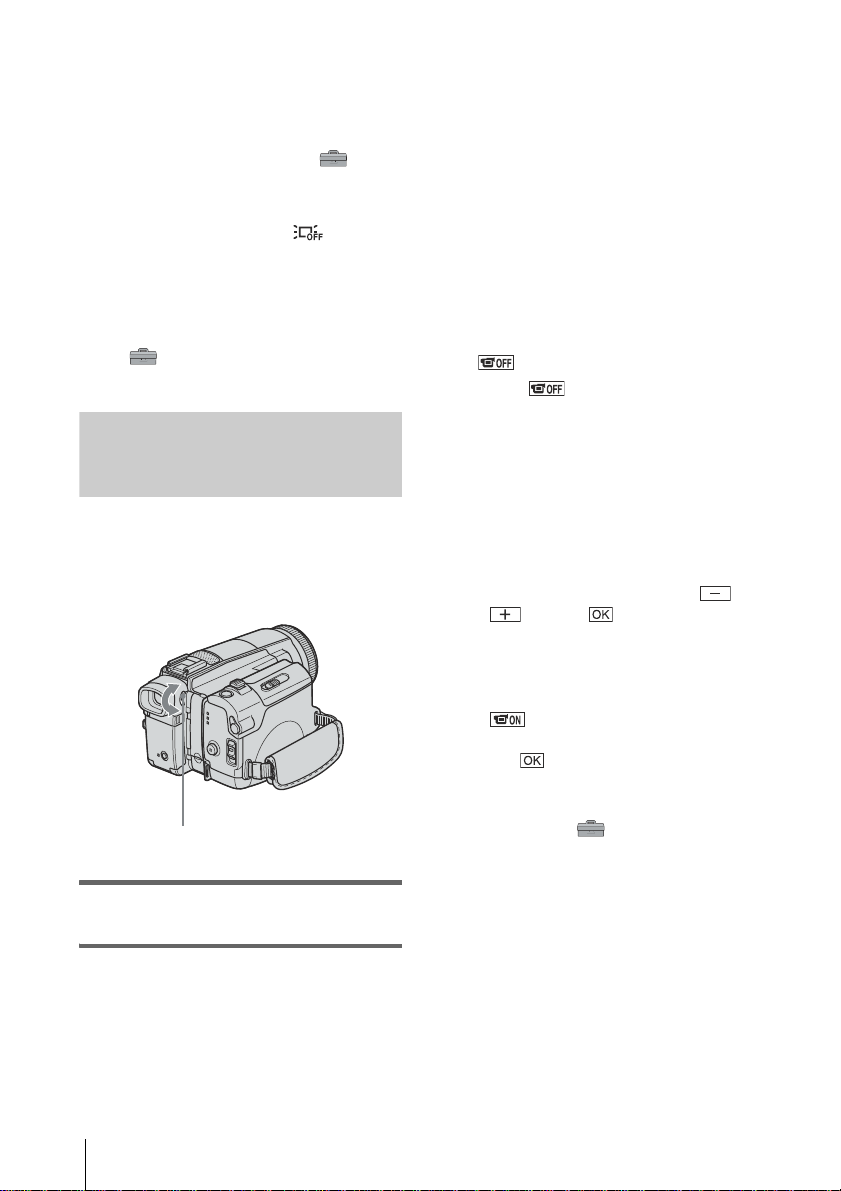
z Sugerencia
• Si gira el panel LCD 180 grados hacia el lado del
objetivo, podrá cerrar el panel LCD con la pantalla
LCD hacia afuera.
• Si usa la batería como fuente de alimentación, puede
ajustar el brillo seleccionando [NIV LUZ LCD] de la
opción [AJ LCD/VISOR] en el menú
(AJUSTE EST.) (pág. 81).
• Cuando utilice la videocámara en condi c iones de
mucha luz, pulse LCD BACKLI GHT para apagar l a
luz de fondo de la pantalla LCD ( apare ce en
pantalla). Este aju ste perm itir á ahor rar energí a de la
batería.
• Aunque se ajuste la luz de fondo de la pantalla LCD,
las imágenes grabadas no se verán afectadas.
• Puede apagar el sonido del pitido de confirmación de
funcionamiento ajustando la opción [PITIDO] del
menú (AJUSTE EST.) en [DESACTIVAR]
(pág. 84).
Ajuste del visor
Puede visualizar las imágenes con el visor
cuando cierra el panel LCD. Utilice el visor
cuando se esté agotando la batería o cuando
resulte difícil ver la pantalla.
Palanca de ajuste del objetivo del visor
Para utilizar el visor durante el
funcionamiento
Cuando graba en una cinta o un “Memory Stick
Duo”, puede ajustar la exposición (pág. 35) y la
función de aumento gradual/desvaneci m ie nt o
(pág. 38) y, al mismo tiempo, verificar la
imagen en el viso r. D ebe tener el panel LCD
girado 180 grados y cerrado con la pantalla
hacia afuera.
1 Ajuste el modo de alimentación en
CAMERA-TAPE o CAMERAMEMORY (pág.17).
2 Cierre el p anel LCD co n la pantal la haci a
afuera.
aparece en pantalla.
3 Toque .
[¿Apagar LCD?] aparece en pantall a.
4 Toque [SÍ].
La pantalla LCD se apaga.
5 Toque la pantalla LCD y, al mismo
tiempo, verifique el visor.
Se muestra, por ejemplo, [EXPOSICIÓN] ,
etc.
6 Toque el botón que desee ajustar.
• [EXPOSICIÓN]: ajústelo co n /
y toque .
• [FUNDIDO]: toque es te bot ón varias
veces para seleccionar el efecto deseado
(únicamente en el modo CAMERATAPE).
• : la pantalla LCD se ilumina.
Para ocult ar los bo tones de la pant alla LC D,
toque .
z Sugerencia
• Para ajustar el brillo de la luz de fond o del visor,
seleccione el menú (AJUSTE EST.), [AJ LCD/
VISOR] y, a continuación, [ILUM. VISOR]
(si utiliza la batería, pág. 81).
Ajuste la palanca d e ajuste del objetivo del
visor hasta que la imagen sea clara.
Procedimientos iniciales
18
Page 19

Paso 5: Ajuste de la
fecha y la hora
Ajuste la fecha y la hora cuando utilice la
videocámara por primera vez. Si no lo hace,
la pantalla [AJUSTE RELOJ] aparecerá cada
vez que encienda la videocámara.
b Nota
• Si no usa la videocámara durante aproximadamente
3 meses, la pila tipo botón recargable incorporada se
descargará y es posible que los ajustes de la fecha y
la hora se borren de la memoria. En este caso, cargue
la pila tipo botón recargable (p ág . 133) y ajuste la
fecha y la hora nuevamente.
4 Toque [MENU].
60min
–:––:––
AJUSTE CÁM
PROGRAMA AE
MEDIC. PUNT.
EXPOSICIÓN
OK
5 Seleccione (HORA/IDIOMA)
con / y, a continuaci ón, toque
.
VISUALIZAR
GIRAR MENÚ
––:––:––
LANGUAGE
PROGRAMA AE
–:––:––
OK
60min
AP A GADO A UT O
AJUSTE RELOJ
HORA MUNDO
6 Seleccione [AJUSTE RELOJ] con
/ y, a continuación, toque .
Procedimientos iniciales
OPEN
Interruptor POWER
1 Encienda la videocámara (pág. 17).
2 Pulse OPEN y abra el panel LCD.
Continúe con el pas o 7 cuando ajuste el
reloj por primera vez.
3 Toque .
60min
MENU
MEDIC.
1/3
PUNT.
BAL.
BLANC.
EXPOSICIÓN
PROGR.
AE
VELOC.
OBTUR.
–:––:––
AJUSTE RELOJ
FECHA
A 1M 1D 0: 00
2004
–:––:––
OK
7 Ajuste [A] (año) con / y, a
continuación, toque .
AJUSTE RELOJ
FECHA
A 1M 1 D 0: 00
2004
–:––:––
OK
Puede seleccionar cualquier año h asta el
2079.
8 Ajuste [M] (mes), [D] (día), la hora y
los minutos tal como hizo en el paso 7
y, a continuación, toque .
El reloj empieza a funcionar.
Procedimientos iniciales
19
Page 20
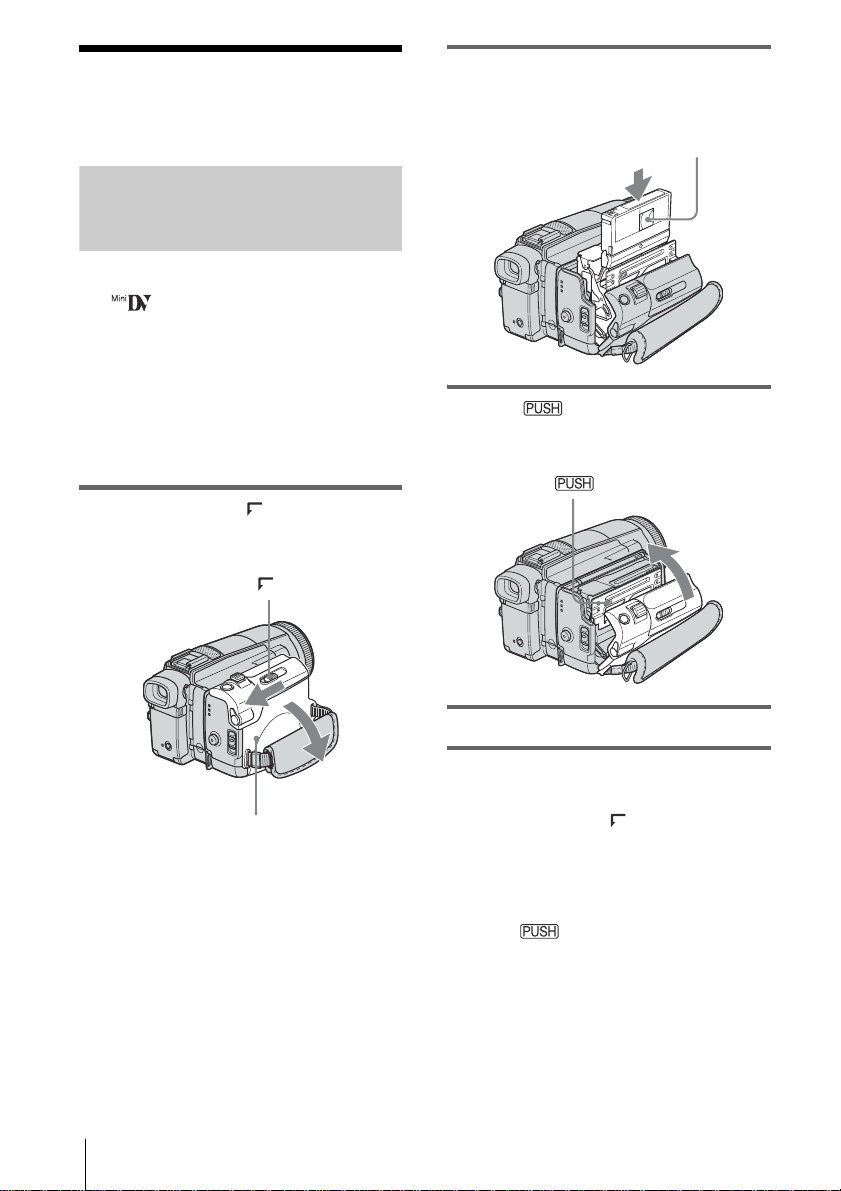
Paso 6: Inserción del
soporte de grabación
Inserción de una cinta de
videocasete
Solamente puede utilizar videocasetes mini
DV . Para obtener más información
acerca de estos videocasetes (como, por
ejemplo, información sobre l a protección
contra escritura), consulte la página 124.
b Nota
• No inserte a la fuerza el videocaset e dentr o de l
compartimiento. Si lo hace, podría provocar un fallo
de funcionamiento de la videocámara.
1 Deslice la palanca OPEN/EJECT en
el sentido de la flecha para abrir la
tapa.
Palanca OPEN/EJECT
2 Inserte un videocas ete con l a cara de l a
ventana hacia afuera.
Pulse ligeramente el
centro de la parte
trasera del videocasete.
Cara de la
ventana
3 Pulse .
El compartimiento del videocasete se
desliza automáticamente hacia adentro.
Tapa
El compartimiento del videocasete sale
automáticamente y se abre.
Procedimientos iniciales
20
4 Cierre la tapa.
Para expulsar el videocasete
Deslice la palanca OPEN/EJECT y
1
abra la tapa.
El compartimiento del videocasete sale
automáticamente y se abre.
2 Extraiga el videocasete y, a continuación,
pulse .
El compartimiento del videocasete se
desliza automáticamente hacia adentro.
3 Cierre la tapa.
Page 21
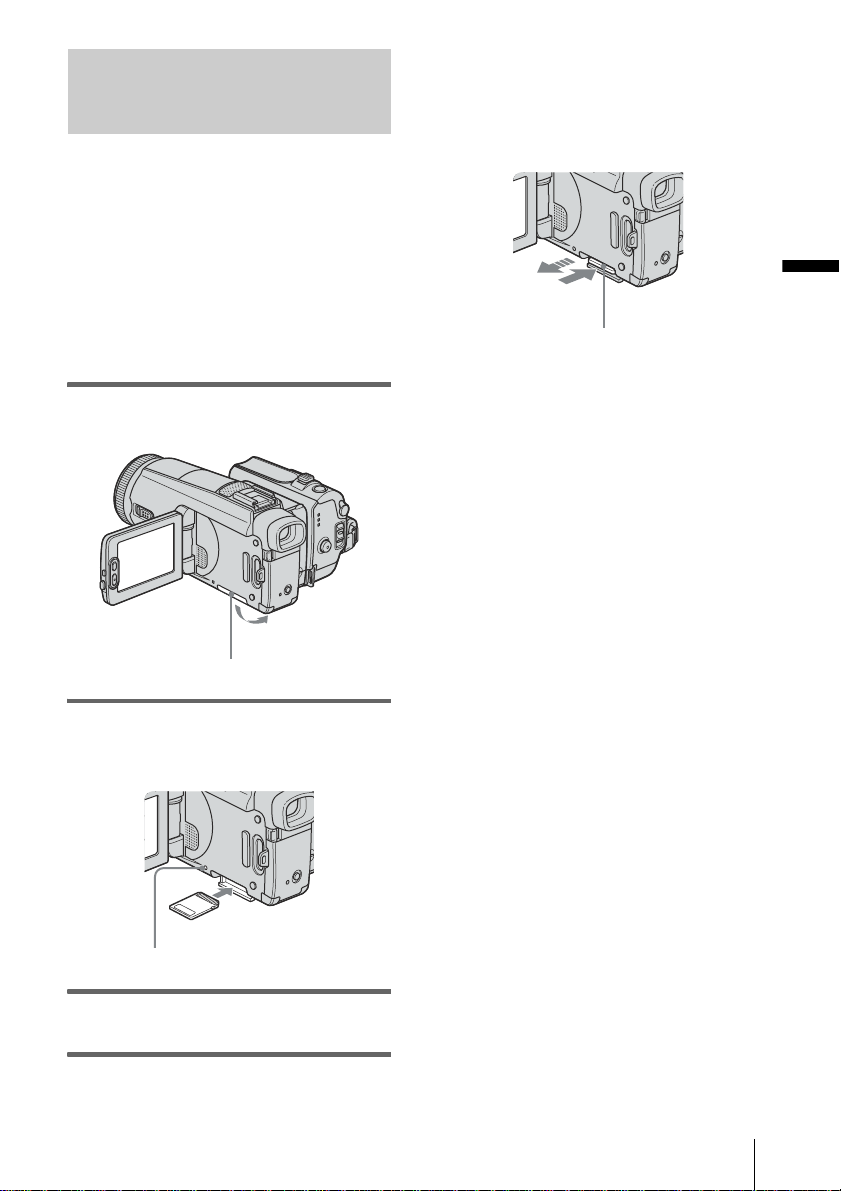
Inserción de un “Memory Stick
Duo”
Para obtener más información sobre el
“Memory Stick Duo” (como, por ejemplo,
información sobre la protección contra
escritura), consulte la página 125.
Para extraer un “Memory Stick Duo”
Abra la cubierta del “Memory Stick
1
Duo”.
2 Empuje ligeramente el “Memory Stick
Duo” una sola vez.
b Nota
• Con esta videocámara sólo pued e u t ilizar “Memory
Stick Duo”, cuyo tamaño es apr oxim a da mente la
mitad de un “Memory Stick” estándar (p ág . 125).
No inserte a la fuerza ningún otro tipo de “Memory
Stick” en la ranura del “Memory Stick Duo”.
1 Abra la cubierta del “Memory Stick
Duo”.
Cubierta del “Memory Stick Duo”
2 Inserte un “Memory Stick Duo” con el
terminal orientad o hacia arriba hasta
que encaje.
Procedimientos iniciales
Empújelo suavemente una sola vez.
3 Cierre la cubierta del “Memory Sti ck
Duo”.
b Nota
• Si inserta el “Memory Stick Duo” a la fuerza dentro
de la ranura del “Memory Stick Duo” en la dirección
incorrecta, “Memory Stick Duo” se podr ía da ña r.
Los archivos de imagen del “Memory Stick Duo”
también pueden resultar dañ ados.
• No inserte ningún dispositivo distinto del “Memory
Stick Duo” en la ranura del “Memory Stick Duo”. Si
lo hace, podría causar un fallo en el funcionamiento
de la videocámara.
• C uando el indicador de acceso se enciende o
parpadea, la videocámara está leye ndo o gr ab and o
datos en el “Memory Stick Duo”. No sacuda, golpee
ni apague la videocámara; tampoco debe extraer el
“Memory Stick Duo” ni retirar la batería. De lo
contrario, se podrían dañar los dat os de imag e n.
Indicador de acceso
3 Cierre la cubierta del “Memo ry Stick
Duo”.
Procedimientos iniciales
21
Page 22
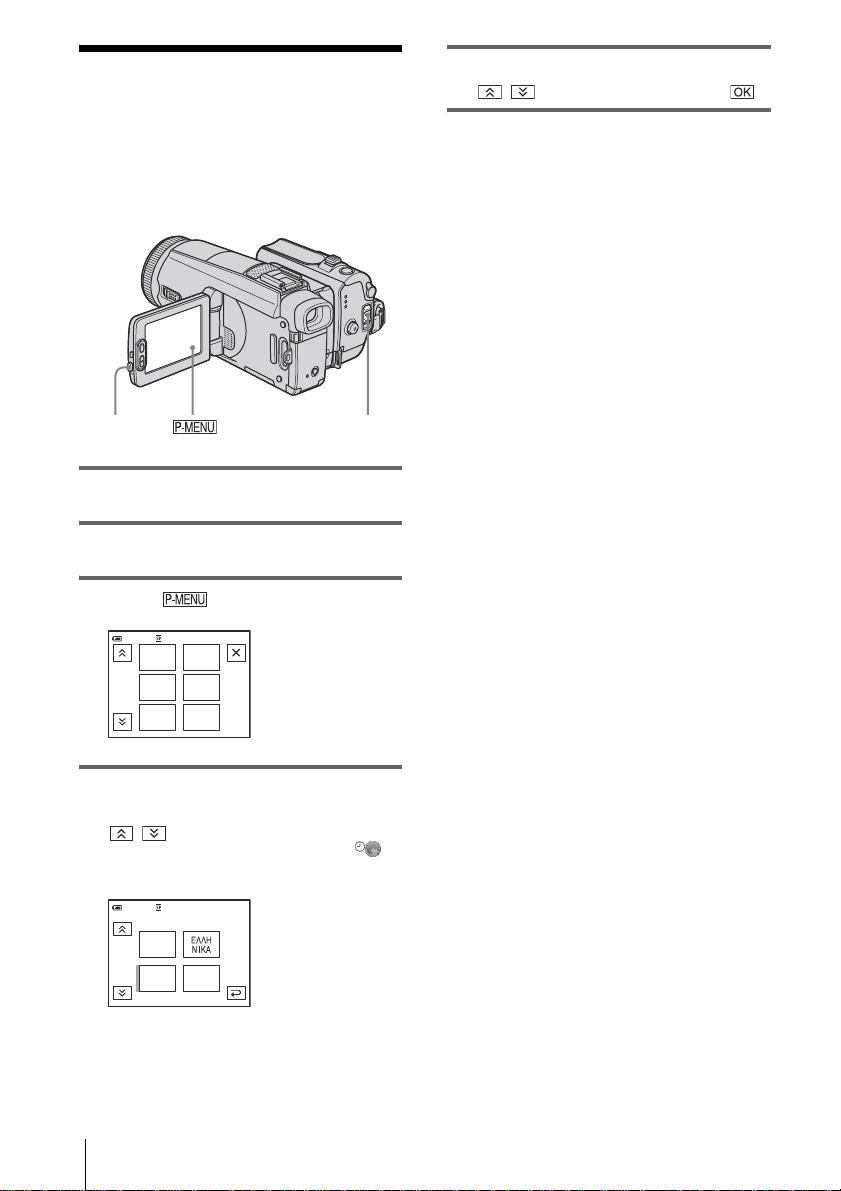
Paso 7: Ajuste del
idioma de la pantalla
Puede seleccionar el idioma que desea
utilizar en las indicaciones de la pantalla
LCD.
5 Seleccione el idioma deseado con
/ y, a continuación, toque .
z Sugerencia
• La videocámara ofrece [ENG [SIMP]] (inglés
simplificado) por si no puede en contrar su idioma
materno entre las opciones.
OPEN
Interruptor POWER
1 Encienda la videocámara.
2 Pulse OPEN y abra el pane l LCD.
3 Toque .
60 min STBY
MENU
SPOT
1/3
METER
WHITE
BAL.
EXPO–
SURE
PRGRAM
AE
SHUTTR
SPEED
0:00:00
4 Toque [LANGUAGE].
Si el elemento no aparece en pantalla, toque
/ . Si no lo encuentra, toque
[MENU] y selecciónelo en el menú
(HORA/IDIOMA) (pág. 85).
ESPERA
ENG
[
SIMP
0:00:00
]
60min
LANGUAGE: ENGLISH
DEU
TSCH
1/4
ENG
LISH
Procedimientos iniciales
22
Page 23
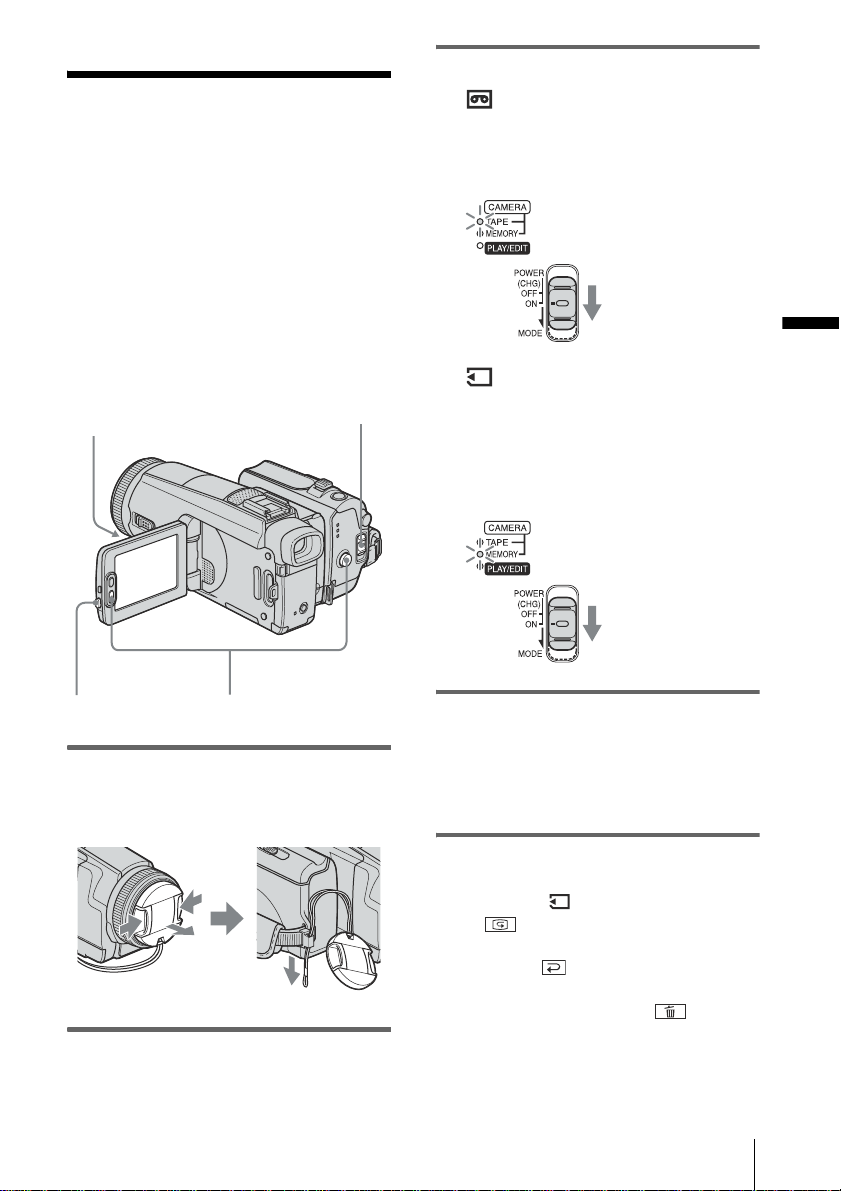
Grabación
Grabación de
películas
Puede grabar películas en una cinta o en un
“Memory Stick Duo”.
Antes de comenzar a grabar, siga los pasos 1
a 7 de “Procedimientos iniciales” (pág. 12 a
pág. 22).
Cuando graba en una cinta, las películas se
graban con sonido estéreo. Cuando graba en
un “Memory Stick Duo”, la película se graba
con sonido monoaural.
Indicador de grabación de
la cámara
Interruptor POWER
3 Seleccione el modo de grabación.
Para grabar en una cinta
Deslice el selector POWER hasta que se
ilumine el indicador CAMERA-TAPE y la
videocámara se aju st ar á en el modo de
espera.
Deslice el selector
POWER mientras
pulsa el botón
verde.
Para grabar en un “Memory Stick
Duo” – MPEG MOVIE EX
Deslice el selector POWER varias vec es
hasta que se ilum in e el indicador
CAMERA-MEMORY y aparez ca en
pantalla la carpeta de grabación
seleccionada.
Deslice el selector
POWER mientras
pulsa el botón
verde.
Grabación
OPEN
REC START/STOP
1 Quite la tapa del objetivo. Tire del
cordón de la tapa del objetivo y
sujételo a la correa de la empuñadur a.
2 Pulse OPEN y abra el panel LCD.
4 Pulse REC START/STOP.
Se inicia la grabación. Aparecerá [GRAB.]
en la pantalla LCD y el in di cador de
grabación de la cámara se iluminará.
Vuelva a pulsar REC START/STOP para
detener la grabac ión.
Para verificar la pel ícula MPEG grabada
más reciente – Revisión
Toque . La reproducción se inicia de forma
automática.
Vuelva a tocar par a r egresar al modo de
espera.
Para eliminar la película, toque cuando
haya finalizado la repr oducción y, a
continuación, toq ue el botón [SÍ].
Para cancelar la eliminación, toque [NO].
Grabación
23
Page 24
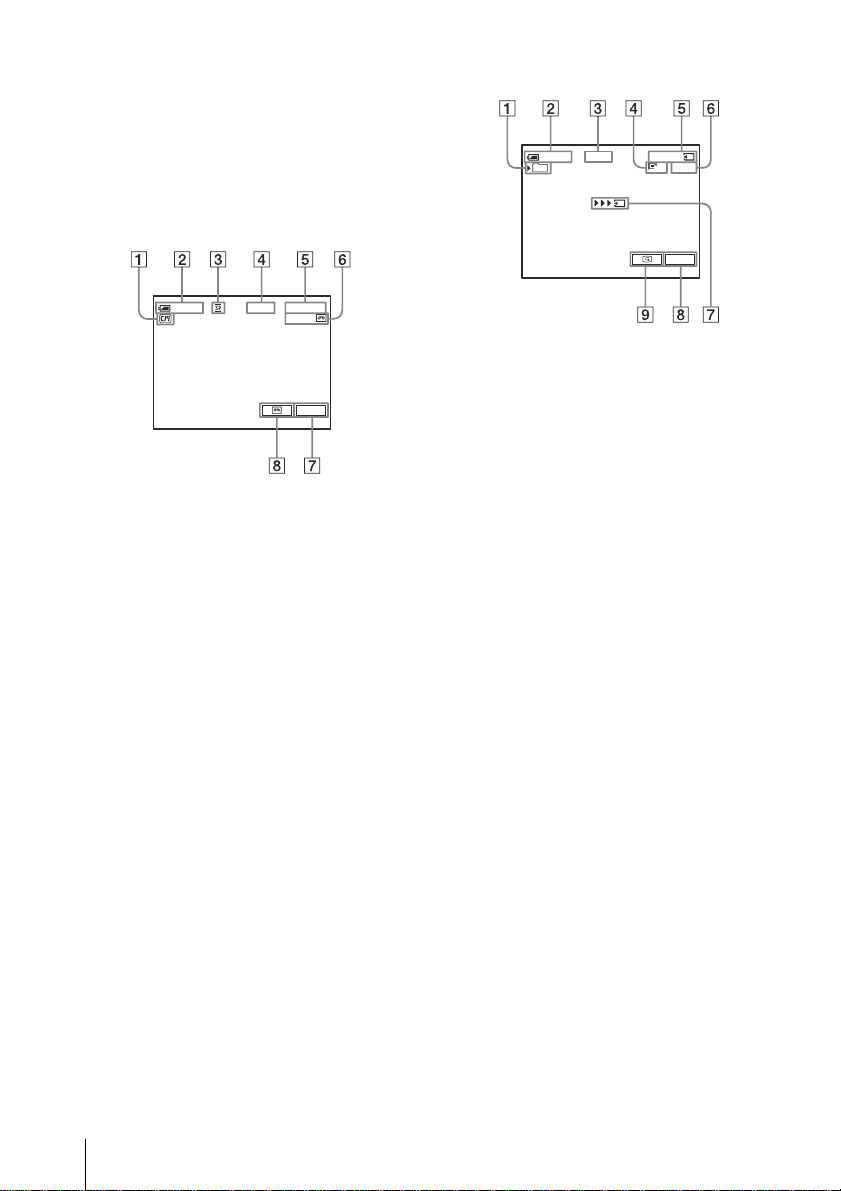
Para desconectar la alimentación
Deslice el i nterru ptor PO WER hast a la posi ción
(CHG) OFF.
Indicadores que se muestra n durante la
grabación en una cinta
Los indicadores no se grabarán en la cinta.
La fecha/hora y los dato s de aj uste de la cámar a
(pág. 51) no se mostrarán durante la grabación.
0:00:00
60min
GRAB.
60min
P-MENU
A Indicadores para videocasetes con
Cassette Memory
B Batería restante
Es posible que el tiempo indicado no sea el
correcto según el entorno de uso. Al abrir o
cerrar el panel LCD, tardará
aproximadamente 1 minuto en mostrarse el
tiempo de batería r estante correspondiente.
C Modo de grabación (SP o LP)
D Estado de grabación ([ESPERA]
(en espera) o [GR A B . ] ( grabación))
E Código de tiempo o contador de ci nta
(horas: minutos : segundos)
F Capacidad de grabación de la cinta
(pág. 83)
G Botón del menú personal (p ág. 57)
H END SEARCH/EDIT SEARCH/Botón
para cambiar a la visualización de
revisión de la grabación (pág. 43)
Indicadores que se muestra n durante la
grabación en un “Memory Stick Duo”
Los indicadores no se grabarán en el “Me m ory
Stick Duo”.
La fecha/hora (pág. 51) no se mostrarán durante
la grabación.
60min
GRAB.
101
0:00:00
320
P-MENU
2min
A Carpeta de grabación
B Batería restante
Es posible que el t i empo i ndi ca do no se a el
correcto según el entorno de uso. Al abrir o
cerrar el panel LCD, tardará
aproximadamen te 1 minu to en mostra rse el
tiempo de batería restante corres pondiente.
C Estado de grabación ([G R A B. ]
(grabación))
D Tamaño de la película
E Tiempo grabado (horas: minutos:
segundos)
F Capacidad de grabación de l “M emory
Stick Duo”
G Indicador de inicio de grabac ió n del
“Memory Stick Duo” (aparece durante
unos 5 segundos)
H Botón del menú personal (pág. 57)
I Botón de revisión (pág. 23)
b Nota
• Antes de cambiar la batería, deslice el interruptor
POWER hasta (CHG) OFF.
• En los ajustes predeterminados, cuando no utilice la
videocámara durante más de 5 minu tos, la
alimentación se desc onect ará au tom átic ament e pa ra
evitar que se desgaste la batería ([APAGADO
AUTO], pág. 84) . Para reinic iar la grabación,
deslice el interruptor POWER para seleccionar
CAMERA-TAPE o CAMERA-MEMORY y, a
continuación, pulse REC START/STOP.
• Mientras graba película s en un “Memory Stick
Duo”, sólo estarán disponibles los elem en tos de
menú que dispongan de accesos directos en el menú
personal. Para poder utiliz ar otr os elementos de
menú, añádalos al menú personal.
24
Grabación
Page 25
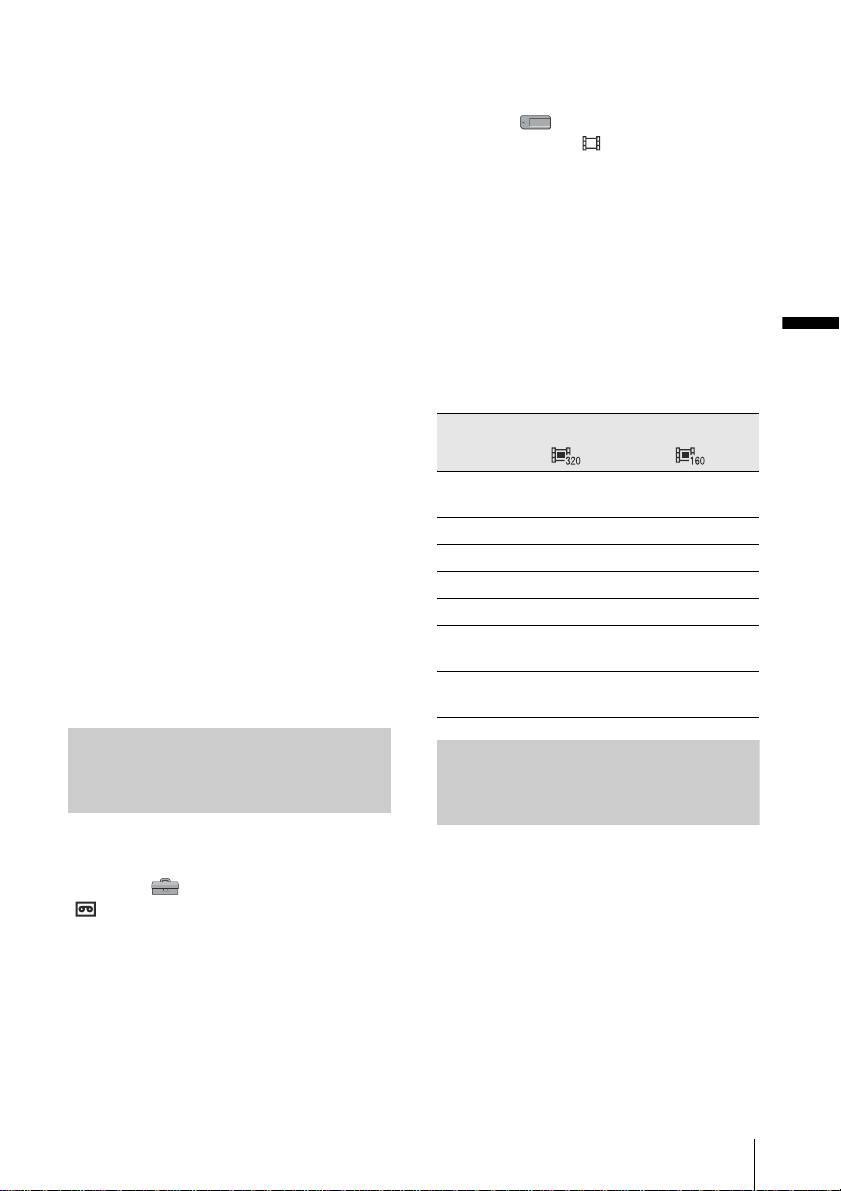
• Cuando grabe en un “Memory Stick Duo” utilizando
un flash externo (opcional) conectado a la zapata de
accesorios, desconecte la alimentación del flash
externo para evitar que se grabe el ruido de car ga .
z Sugerencia
• Si no piensa utilizar la vide oc á ma r a du rante un
tiempo prolongado, extraiga el videocasete y
guárdelo.
• Asimismo, puede utilizar el bot ó n REC ST ART /
STOP del panel LCD para grabar imágene s en
movimiento. Resulta úti l pa ra gr abar desde un
ángulo bajo o para grabarse a sí mismo en el modo
de espejo.
• Para pulsar REC START/STOP en el mar c o de la
pantalla LCD, sostenga el panel LCD con la mano.
• Para asegurar una transición uniforme en la cinta
desde la últ ima escena grabada a la siguie n t e, tenga
en cuenta lo siguiente.
– No extraiga el videocasete (la imagen se grabará
continuamente sin cortes incluso si desconecta la
alimentación).
– No grabe imágenes en el modo SP y en el modo LP
en la misma c i n ta.
– Evite la de te nc ión y, a continuación, la grabación
de una película en el modo LP.
• Consulte “Para grabar durante un período de tiempo
prolongado en un “Memory Stick Duo”” (pág. 25)
para obtener más información sobre la cantidad
aproximada de tiempo de grabación disponible en un
“Memory Stick Duo” de distinta s c ap acidades.
• La hora/fecha de grabació n y los da tos de aj uste de
la cámara (sólo para cintas) se graban
automáticamente en el soporte de grabación sin que
aparezcan en pantalla. Puede visualizar esta
información durante la reproducción seleccionando
[CÓDIGO DATOS] en los ajustes del menú
(pág. 51).
Para grabar durante un período de
tiempo prolongado en un “Memory
Stick Duo”
En el menú (AJUSTE MEM), seleccione
[AJUSTE VIDEO], [ TAM IMAGEN] y, a
continuación, [160 × 112] (pág. 67).
La cantidad de tiemp o que se puede grabar en
un “Memory Stick Duo” varía según el tamaño
de la imagen y el en torno de grabación .
Consulte la siguiente lista para obtener
información sobre la cantidad aproximada de
tiempo disponible para grabar películas en un
“Memory Stick Duo” formateado en la
videocámara.
Tamaño y duración de la imagen (horas:
minutos: segundos)
320 × 240 160 × 112
8MB
(suministrado)
16MB 00:02:40 00:10:40
32MB 00:05:20 00:21:20
64MB 00:10:40 00:42:40
128MB 00:21:20 01:25:20
256MB
(MSX-M256)
512MB
(MSX-M512)
00:01:20 00:05:20
00:42:40 02:50:40
01:25:20 05:41:20
Grabación
Grabación durante un período de
tiempo prolongado
Para grabar durante un período de
tiempo prolongado en una cinta
En el menú (AJUSTE EST.), seleccione
[ MODO GRAB.] y, a continuación, [LP]
(pág. 79).
En el modo LP, p uede grab ar 1,5 ve ces más qu e
en el modo SP.
Una cinta grabada en el modo LP debe
reproducirse sólo en esta videocámara.
Uso del zoom
Si se selecciona el modo CAMERA-TAPE,
puede seleccionar el zoom pa ra ni veles de
ampliación superiores a 12 aumentos y desde
allí activar el zoom digital ([ZOOM
DIGITAL], pág. 64).
El uso ocasional del zoom es efectivo,
aunque se recomienda que lo utilice de
manera moderada para obtener resultados
óptimos.
,continúa
Grabación
25
Page 26
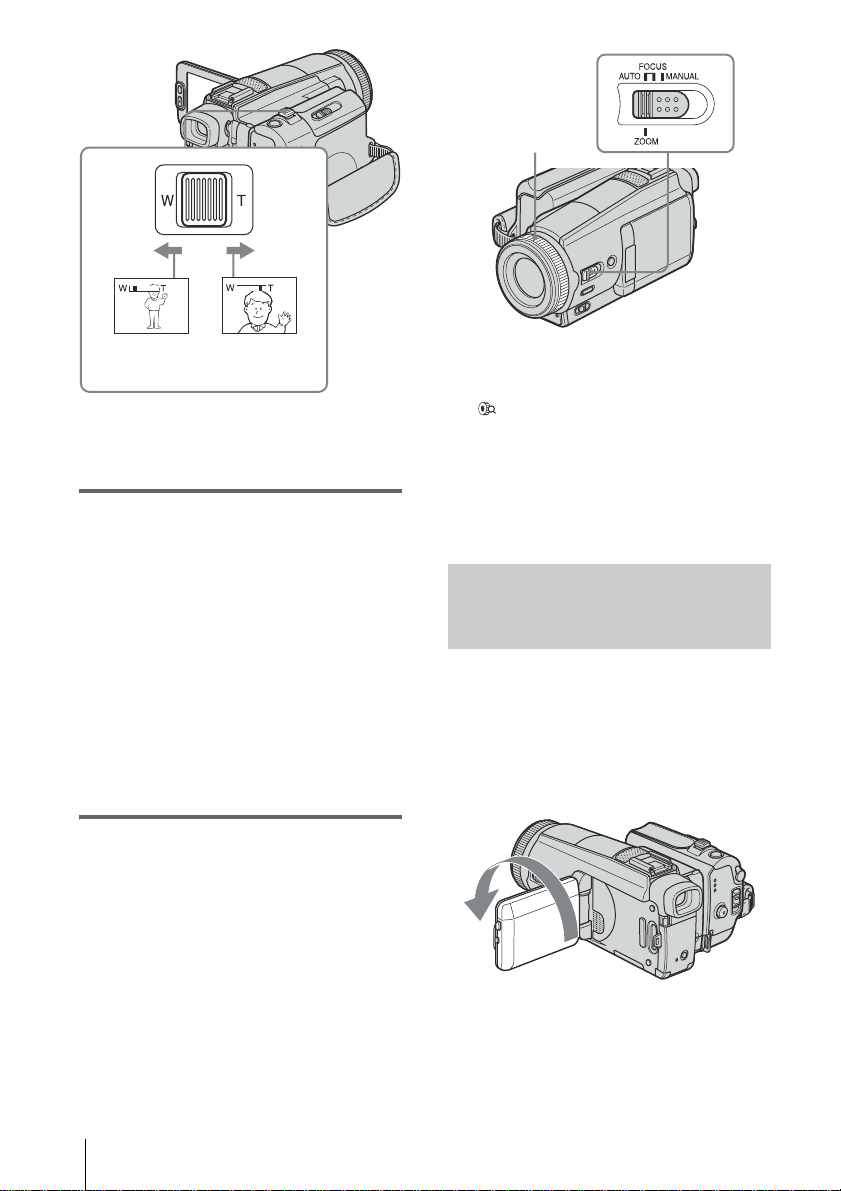
Anillo de zoom
1 cm* 80 cm*
* Distancia mínima necesaria entre la vide ocámara y
el motivo para obtener un enfoque nítido en es a
posición de la palanca.
Mueva la palanca del zoom motorizado
levemente para obtener un zoom más
lento. Muévala má s para obtener un zoo m
más rápido.
Para grabar un alcance de vista más
amplio
Mueva la palanca de l zoom motorizado
hacia el lado W.
El motivo aparece más lejano (gran
angular).
Para grabar una vista más ce rc ana
Mueva la palanca de l zoom motorizado
hacia el lado T.
El motivo aparece más cercano (telefoto).
Para utilizar el anillo de zoom
Con el anillo del zoom puede lograrse la
ampliación/r educción a la velocida d deseada.
También pued e si nt onizar el zoom con mayor
precisión.
1 Ajuste el selector FOCUS/ZOOM en
ZOOM.
aparece en panta lla.
2 Gire el anillo de zoom a la v e locid ad q u e
desee.
b Nota
• Si lo gira demasiado rápido, es pos ible que la
función de zoom no se adapte a la velocid ad.
Grabación en modo de espejo
Puede girar el panel LCD hacia el moti vo
para que ambos puedan compartir la im agen
que se está graba ndo. Ta mbién puede utiliz ar
esta función cuando se grabe a sí mismo o
para llamar la atención de los niños atraí dos
por la videocámara mientras los graba.
26
Grabación
Page 27
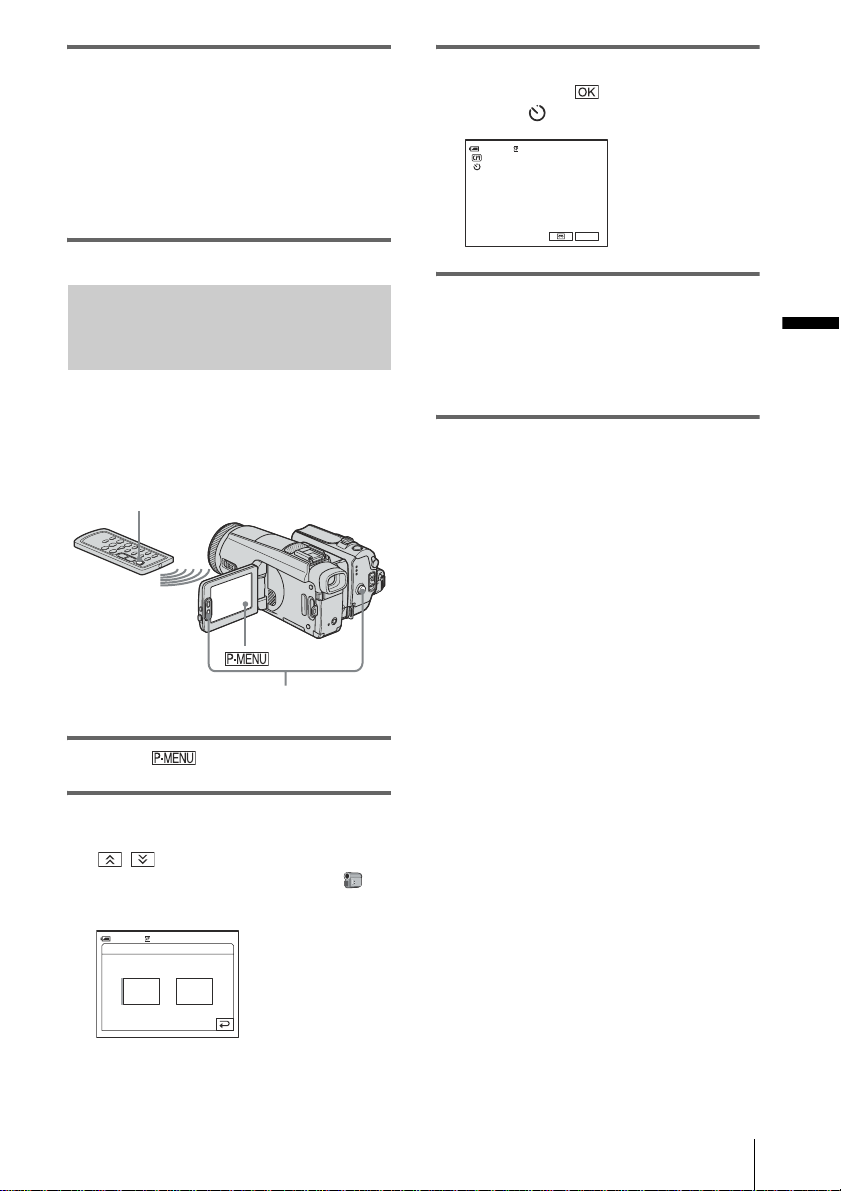
Abra el panel LCD en un ángulo de 90
grados hacia la videocámara y, a
continuación, gírelo 180 grados hacia el
motivo.
En la pantalla LCD, las imágenes del motivo
aparecerán in vertidas como si se reflejaran en
un espejo, pero se mostrarán con normalidad en
la grabación.
3 Toque [ACTIVADO] y, a
continuación, .
Aparece .
0:00:00
ESPERA
60min
P-MENU
Uso del disparador automático
Con el disparador automático, puede
comenzar a grabar después de un intervalo de
unos 10 segundos .
REC START/STOP
REC START/STOP
1 Toque .
2 Toque [AUTODISPAR].
Si el elemento no aparece en pantalla, toque
/ . Si no l o encuentra, toque
[MENU] y selecc i ónelo en el menú
(AJUSTE CÁM) (pág. 59).
4 Pulse REC START/STOP.
Oirá un pitido al iniciarse la cuenta atrás
durante unos 10 segundos (la indicación de
cuenta atrás empieza desde 8).
Se inicia la grabación.
Para detenerl a, pulse REC START/S TOP.
Para cancelar la cuenta atrás
Toque [RESTAB] o pulse REC START/STOP .
Para cancelar el disparador automático
Siga los pasos 1 y 2 y, a c ont i nuación,
seleccione [DESACTIVAR] en el paso 3.
Grabación
DESAC-
TIVAR
ESPERA
ACTIVADO
AUTODISPAR.: DESACTIV.
0:00:0060min
Grabación
27
Page 28
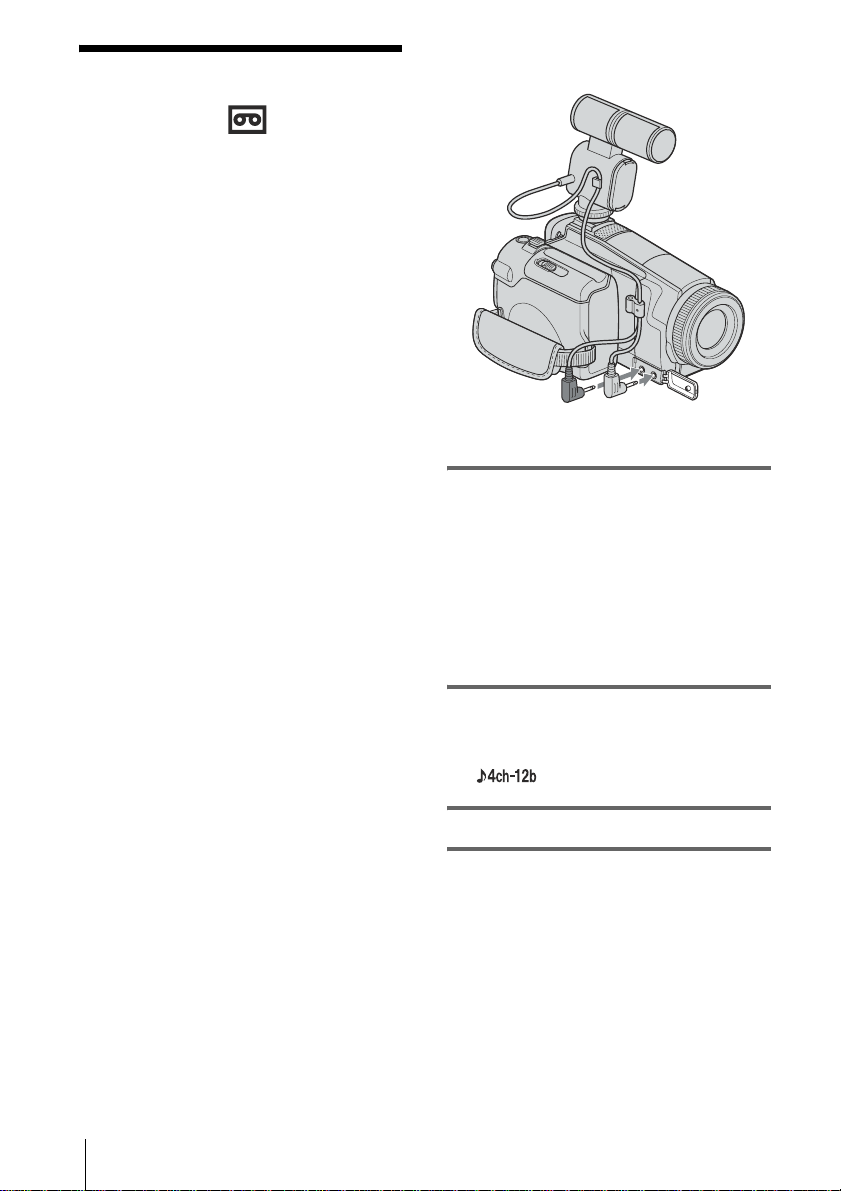
Grabación de sonido
mejorada
– 4CH MIC REC
Si sigue el procedimi ento que se describe a
continuación, podrá disfrutar de la
reproducción de sonido envolvent e de 5.1
canales media nte un micrófono op cional y un
ordenador de la serie Sony VAIO.
Grabación
Conecte el mi crófono opcion al ECM-CQP1
en la videocámara y realice una grabac i ón.
Podrá grabar sonido de 4 canales
(frontal-izquierdo/frontal-derecho/
posterior-izquierdo/posterior-derecho)
simultáneamente.
m
Creación de un DVD
Cree un DVD con sonido envolv ente de 5.1
canales en un ordenador de la serie Sony
VAIO equipado con la función “Click to
DVD” (Ver.2.0 o superior).
m
Reproducción
Reproduzca el DV D creado en un sistema
de sala de cine doméstica con un sistema de
reproducción de 5. 1 canales.
z Sugerencia
• Este manual de instrucciones desc r ibe el
procedimiento de grabación.
• Para esta función, es necesario un micrófono
opcional (ECM-CQP1).
• Para crear de un DVD con sonido envolvente de 5.1
canales es necesario disponer del softwa r e de
aplicación “Click to DVD” (Ver.2.0 o superior),
incluido con el ordenador de la serie Sony VAIO.
• Para obtener más información acerca de la creación
de un DVD, consulte la “Guía de aplicaciones
informáticas” inc luida.
b Nota
• La videocámara no emite señales de au dio e n el
formato de audio de 5.1 canales.
• El sonido se graba en el modo de 12 bits. Si el
[MODO AUDIO] se ha ajustado en [16BIT],
cambiará automáticamente a [12BIT].
• No desconecte ni conecte el cable del mic r óf ono
durante la grabación.
• Algún software de aplicación incluido con VAIO no
admite la grabación 4CH MIC REC.
A la toma
REAR (negra)
A la toma
FRONT (roja)
1 Conecte el micrófono a la
videocámara.
Inserte completamente la clavija del
micrófono frontal (roja) a la toma FRONT
(roja) y la clavija del micrófono posterior
(negra) a la toma REAR (negra).
Para obtener información deta llada,
consulte el manu al de instruccione s del
micrófono.
2 Deslice el selector POWER varias
veces para seleccionar el modo
CAMERA-TAPE.
aparece en pantalla.
3 Pulse REC START/STOP.
28
Grabación
Page 29
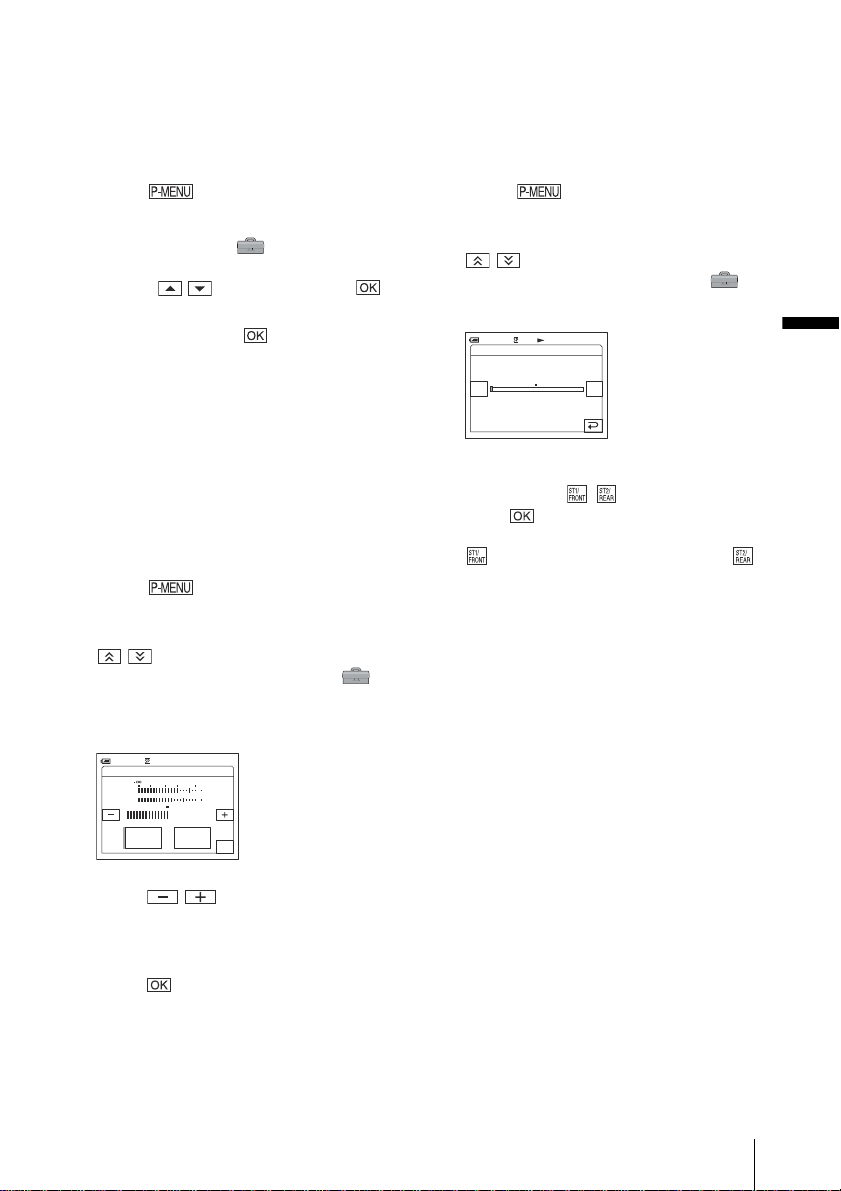
Para controlar el sonido durante la
grabación – Prueba de audio de 4
canales
Podrá escuch ar el son id o de la en tra da f ro nt al o
el sonido de la entrada posterior. Se recomienda
utilizar auriculares (pág. 137).
1 Toque .
2 Toque [MENU].
3 Seleccione el menú (AJUSTE EST.)
y, a continuación, [4CH PR. SONIDO]
tocando / . Finalmente, toque .
4 Seleccione [FRONT] o [REAR] y, a
continuac i ón, toque .
Si selecciona [FRONT]:
Se oirá el sonido d e la entrada frontal.
Si selecciona [REAR]:
Se oirá el sonido d e la entrada posterior .
Para comprobar el sonido grabado
Puede comprobar el sonido frontal y p o s te ri or
grabado después de la grabación.
1 Deslice el interr uptor POWER vari as
veces para seleccionar el modo PLAY/
EDIT.
2 Toque .
3 Toque [MEZCLA AUDIO].
Si el elemento no aparece en pantalla, toque
/ . Si no puede encontrarlo, toque
[MENU] y selecciónelo en el menú
(AJUSTE EST.).
MEZCLA AUDIO
ST1/
FRONT
0:00:00:0060min
ST2/
REAR
Grabación
Para ajustar el volumen de son ido de la
grabación
Puede ajustar el volumen del sonido de la
entrada frontal y posterior. Se recomienda
utilizar auriculares (pág. 137).
1 Toque .
2 Toque [NIVEL MICRO.].
Si el elemento no aparece en pantalla, toque
/ . Si no puede encontrarlo, to que
[MENU] y selecc i ónelo en el menú
(AJUSTE ES T.).
3 Toque [MANUAL].
MANUAL
30 20 12 0
MANUALAUTO
0:00:00
dB
OK
60 min ESPERA
NIVEL MICRO.:
FRONT
REAR
4 Toque / para ajustar el
volumen.
Los volúmenes de sonido frontal y posterior
no pueden ajust ar se por separado .
5 Toque .
4 Ajuste el balance de sonido frontal y
posterior con / y, a continuación,
toque .
El sonido frontal puede oírse en el extremo
y el sonido posterior en el extremo .
La videocámara no puede emitir audio de 4
canales simultá n eamente ya que sólo
admite sal ida de audio d e 2 canales. Cuando
ajuste la barra de balance de audio en el
centro, los sonidos frontal y posterior se
emitirán al mismo nivel.
El balance de audio aju st ado vuelve al
ajuste predeterminado unos 5 minutos
después de la desconexión de la batería o de
la fuente de alimentación.
Para finalizar 4CH MIC REC
Desconecte el cable del micró fono cuan do haya
finalizado la grabación y haya apagado la
alimentación.
Grabación
29
Page 30
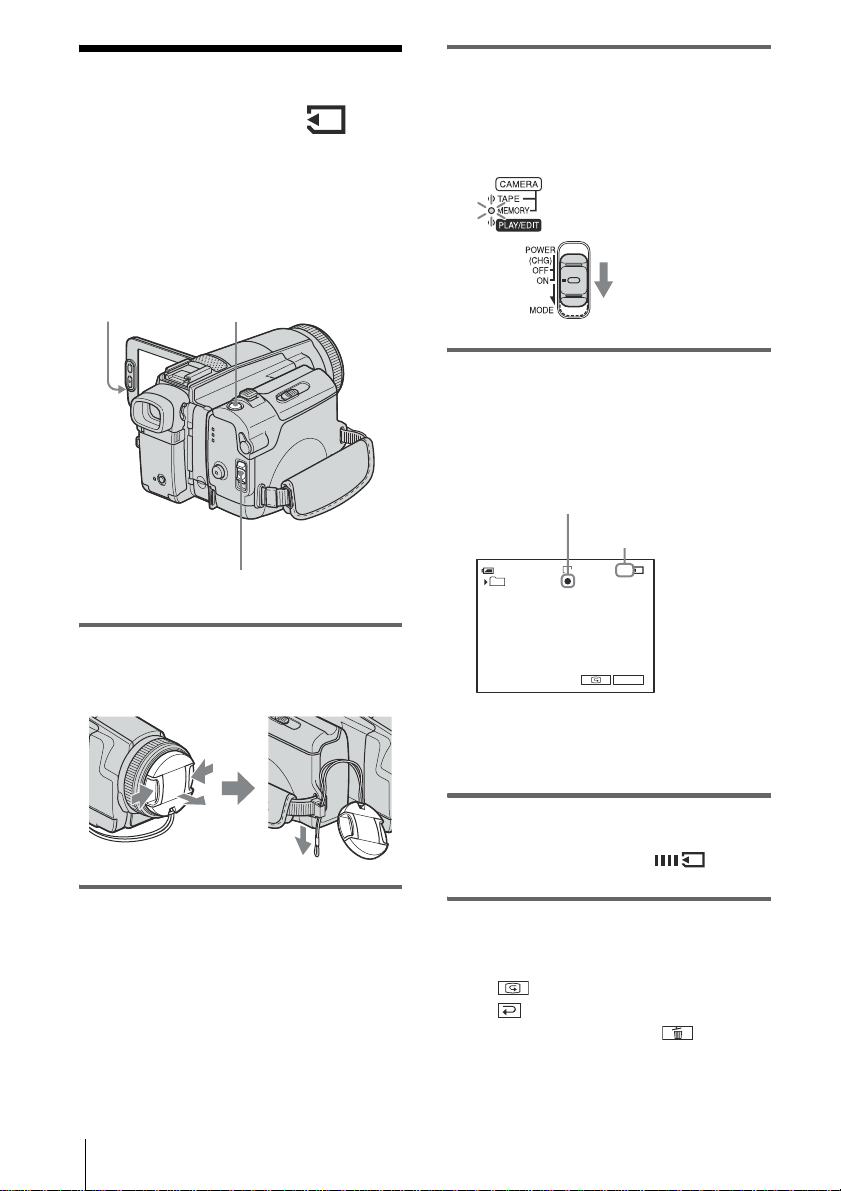
Grabación de
imágenes fijas
– Grabación de fotos en memoria
Puede grabar imágenes fijas en un “Memory
Stick Duo”. Antes de comenzar a grabar, siga
los pasos 1 a 7 de “ Procedimie ntos inicia les”
(pág. 12 a pág. 22).
PHOTOOPEN
Interruptor POWER
1 Quite la tapa del objetivo. Tire del
cordón de la tapa del objetivo y
sujételo a la correa de la empuñadura.
3 Deslice el interruptor POWER varias
veces hasta que se ilumine el indicador
CAMERA-MEMORY.
Se muestra la carpeta de grabación
seleccionada.
Deslice el selector
POWER mientras
pulsa el botón
verde.
4 Mantenga pulsado PHOTO
ligeramente.
Cuando se ajusten los valores del enfoque y
del brillo, se oirá un pitido suave. La
grabación no se inicia en este momento.
El indicador deja
de parpadear.
Número de imágenes
que se pueden grabar.*
60min
101
30
FINE
1152
P-MENU
2 Pulse OPEN y abra el pane l LCD.
Grabación
30
* El número de imágenes que se pueden grabar
varía según el ajuste de calidad de la imagen y
el entorno de grabación.
5 Pulse PHOTO completamente.
Se oye el sonido del obturador. Cuando
desaparecen l as b ar ras de , la
imagen se graba en el “Memory Stick Duo”.
Para verificar la imagen grabada más
reciente – Revisión
Toque .
Toque para regresar al modo de espera.
Para eliminar la imagen, toque y, a
continuación, [SÍ].
Para cancelar la eliminación, toque [NO].
Page 31

Para desconectar la alimentación
Deslice el selector POWER hasta la posición
(CHG) OFF.
Para grabar imágenes fijas
continuamente – Ráfaga
Seleccione el menú (AJUSTE MEM),
[AJUSTE FOTO] y, a continuación,
[ RÁFAGA] (pág. 66).
Puede grabar de 4 a 13 imágenes continuamente
en un intervalo de tiempo de unos 0,5 segundos.
Indicadores que se muestra n durante la
grabación
60min
101
A Carpeta de grabación
B Tamaño de imagen
(1152 × 864) o (640 × 480)
C Calidad
([MUY ALTA]) o
([ESTÁNDAR])
D Botón del menú personal (pág. 57)
E Botón de revisión (pág. 30)
z Sugerencia
• Al pulsar PHOTO en el mando a distancia, se
grabará la imagen que se muestra en la pantalla en
ese momento.
• La hora/fecha de grabació n y los da tos de aj uste de
la cámara se graban automá ticamente en el soporte
de grabación sin que aparezcan en pantalla. Puede
visualizar esta informac ión dur a nte la rep ro duc c ión
seleccionando [CÓDIGO DATOS] en la pantalla
(pág. 51).
• El ángulo de grabación es más amplio que el del
modo CAMERA-TAPE.
FINE
1152
P-MENU
Selección de la calidad o el
tamaño de la imagen
Seleccione el menú (AJUSTE MEM),
[AJUSTE FOTO] y, a continuación,
[ CALIDAD] o [ TAM IMAGEN]
(pág. 67).
El número de imágenes que se puede grabar
en un “Memory Stick Duo” varía según la
calidad o el tamaño de la im agen y el entorno
de grabación.
Consulte la lista siguiente para obtener
información sobre el número aproximado de
imágenes que se pueden grabar en un “Memory
Stick Duo” formateado en la videocámara.
Cuando la calidad de la imagen es [MUY
ALTA] (número de imágenes)
El tamaño de la imagen de 1152 × 864 es de
500kB y el de la imagen de 640 × 480 es de
150kB.
1152 × 864 640 × 480
8MB
(suministrado)
16MB 30 96
32MB 61 190
64MB 120 390
128MB 245 780
256MB
(MSX-M256)
512MB
(MSX-M512)
15 50
445 1400
900 2850
Grabación
,continúa
Grabación
31
Page 32

Cuando la calidad de la imagen es
[ESTÁNDAR] (número de imágenes)
El tamaño de la imagen de 1152 × 864 es de
200kB y el de la imagen de 640 × 480 es de
60kB.
1152 × 864 640 × 480
8MB
(suministrado)
16MB 74 240
32MB 150 485
64MB 300 980
128MB 600 1970
256MB
(MSX-M256)
512MB
(MSX-M512)
37 120
1000 3550
2050 7200
Uso del flash
La distancia recomendada respecto al motivo
cuando se utiliza el flash integrado es de 0,3
a 2,5 m.
De manera predeterminada, la videocámara
está ajustada en flash automático. Por lo
tanto, según las condiciones de iluminación ,
el flash se puede activar automáti camente al
presionar PHOTO.
Proceda como sigue cuando desee utilizar el
flash en todo moment o o cuando no desee
utilizar el flash en absoluto.
Los ajustes disponibles difieren según lo
seleccionado en [R.OJOS ROJ.] de [AJUSTE
FLASH] en el menú (AJUSTE CÁM)
(pág. 63).
(flash)
Presione (flash) varias veces para
seleccionar un ajuste.
Los ajustes se mostrarán cíclicamente en el
siguiente orden.
Cuando la función de reducción de
ojos rojos está desconectada
No se muestra nin gún in di cado r: el fl ash s e
dispara automáticamente cuando no hay
suficiente iluminación ambiental.
m
(Flash forzado): el flash se utilizará en
todo momento, independientemente de l
brillo ambiental.
m
(Sin flash): se grabará en todo momento
sin utilizar el flash.
Cuando la función de reducción de
ojos rojos esta conectada
(Reducción autom át ica de ojos rojos):
se emitirán destellos preliminares para
reducir el efecto de oj os rojos antes de que
se dispare a utomá ticam ente el fl ash cuand o
no haya suficiente iluminación ambiental.
m
(Reducción fo rzada de ojos rojos ): el
flash y lo s destellos p reliminar e s de
reducción de ojos rojo s se utili zarán en t odo
momento independientemente del brillo
ambiental.
m
(Sin flash): se grabará en todo momento
sin utilizar el flash.
b Nota
• Limpie la superficie de la lámpara del flash antes de
utilizarlo. No dispondrá de cantidad de luz de flash
suficiente si el polvo d ecolora la lámp ara o se pega a
ella debido al calor producido por la utilización del
flash.
• Es posible que la función de reducción de ojos rojos
no produzca el efecto deseado debido a diferencias
particulares u otros factores.
• El indicador de carga del flash parpa de a dura nte la
carga y permanece encendido cua ndo la carga de la
batería está completa (en el m odo de
CAMERA-TAPE, tardará un cierto tiempo en cargar
completamente la lám pa ra de l fl as h, dado qu e su
batería se carga con la lámpara del flas h abi ert a).
• El flash no funcionará durante las siguientes
operaciones:
– Efectos digitales
–Ráfaga
32
Grabación
Page 33

– Durante la grabación en cinta
– Modo [PAN.16:9]
– Velocidad de obturación de 1/30 segundos o
inferior
• Aun cuando la función de flash au tomático o
(Reducción automática de ojos rojos) esté
seleccionada, el flash no funcionará durante las
siguientes funciones :
– [LUZ PUNTUAL], [PUESTA SOL] y [PAISAJE]
de [PROGRAMA AE]
– Exposición manual
– Medi dor de pun to f lexible
– [MANUAL] de [VELOC.OBTUR.]
• Si utiliza el fla sh en l uga res con muc ha lu z, co mo a l
filmar motivos a contral uz, es posi ble que el fl ash no
funcione.
• Si coloca un objetivo de conversión (opcional), es
posible que aparezca una sombra.
• No se puede utilizar un flash externo (opcional) y el
flash incorporado al mismo tiempo.
• Si utiliza la lámpara para vídeo con la intelligent
accessory shoe, el flash incorporado no funcionará.
z Sugerencia
• La cantidad de luz utilizada por el flash se ajusta
automáticamente. Para ajustarla manualmente,
seleccione [NIVEL FLASH] de [AJUSTE FLASH]
en el menú (AJUSTE CÁM) (pág. 63).
• Si tiene dificultades para ajustar el enfoque, consulte
“Ajuste manual del enfoque” (pág. 37) para obtener
información sobre la distancia fo cal ade cu ad a.
Uso del disparador automático
Con el disparador automático, puede gr abar
una imagen fija después de un intervalo de
unos 10 segundos .
PHOTO PHOTO
2 Toque [AUTODISPAR].
Si el elemento no aparece en pantalla, toque
/ . Si no lo encuentra, toque
[MENU] y selecciónelo en el menú
(AJUSTE CÁM).
60min
AUTODISPAR.: DESACTIV.
DESAC-
TIVAR
FINE
30
1152
ACTIVADO
3 Toque [ACTIVADO] y, a
continuación, .
Aparece .
101
60min
FINE
30
1152
P-MENU
4 Pulse PHOTO.
Oirá un pitido al iniciarse la cuenta atrás
durante unos 10 segundos (la indicación de
cuenta atrás empieza desde 8).
Se graba la imagen. Cuando desaparecen
las barras de , la imagen se graba en
el “Memory Stick Duo”.
Para cancelar la cuenta atrás
Toque [RESTAB].
Grabación
1 Toque .
Para cancelar el disparador automático
Siga los pasos 1 y 2 y, a c ont i nuación,
seleccione [DESACTIVAR] en el paso 3.
Grabación
33
Page 34

Grabación de una imagen fija en
un “Memory Stick Duo” durant e la
grabación de películas en una
cinta
PHOTO
Pulse PHOTO completamen t e du rante la
grabación de la cinta.
Ajuste de la
exposición
La exposición se ajusta automáticamente en los
valores predeterminados.
Ajuste de la exposición para
filmar motivos a contraluz
Cuando el motivo está de espaldas al sol u
otro tipo de luz, puede ajustar la expos ición
para evitar que aparezcan sombras del
mismo.
BACK LIGHT
60min
GRAB.
0:00:10
La grabación finaliza
cuando se detiene el
desplazamiento.
P-MENU
Para grabar imágenes fijas en el modo
de espera
Mantenga puls ado PHOTO ligeramente.
Verifique la imagen y púlselo por comple to .
z Sugerencia
• El tamaño de la imagen se ajusta en [640 × 480].
Si desea grabar una imagen fija en otr o ta maño,
utilice la función de grabación de fotos en memoria
(pág. 30).
b Nota
• No puede grabar una imagen fija en un “Memory
Stick Duo” si utiliza las siguiente s f unc iones:
– Modo [PAN.16: 9]
– Super posi ci ón de la mem oria
– Función MEMORY MIX
• Los títulos no se grabarán en un “Memor y Sti c k
Duo”.
Pulse BACK LIGHT dura nte la grabación
o en el modo de espera.
Aparece ..
Para cancelar la función de contraluz, vuelva a
pulsar BACK LIGHT.
b Nota
• La función de contraluz se cancela al ajustar
[EXPOSICIÓN] en [MANUAL] (pág. 35) o al
seleccionar [MEDIC. PUNT.] (pág. 35).
34
Grabación
Page 35

Fijación de la exposición para el
motivo seleccionado – Medi dor de
punto flexible
Puede ajustar y fijar la exposición al motivo
para que éste se g rab e c o n e l b r illo ade cua do
aunque exista un fuerte contraste entre éste y
el fondo (como, por ejemplo, los motivos
bajo la luz de los focos en un escenario).
El indicador [ME D IC. PUNT.] parpadea
mientras la cámara aj usta la exposición para
el punto seleccionado.
MEDIC. PUNT.
ESPERA
0:00:00
FINAUTO
1 Ajuste el interruptor AUTO LOCK en
OFF durante la grabación o en el modo
de espera (pág.58).
2 Toque .
3 Toque [MEDIC. PUNT.].
Si el elemento no aparece en pantalla, toque
/ . Si no l o encuentra, toque
[MENU] y selecc i ónelo en el menú
(AJUSTE CÁM).
MEDIC. PUNT.
ESPERA
0:00:00
5 Toque [FIN].
Para devolver el ajuste a la exposición
automática
Siga los pasos 1 a 3 y toque [AUTO] en el
paso 4. También puede ajustar el interruptor
AUTO LOCK en ON.
b Nota
• Si ajusta [PROGRAMA AE], [MEDIC. PUNT.] se
ajustará automáticamente en [AUTO].
z Sugerencia
• Si ajusta [MEDIC. PUNT.], [EXPOSICIÓN] se
ajustará automáticamente en [MANUAL].
Ajuste manual de la exposición
Puede fijar el brillo de una imagen en una
exposici ón ó pt ima. Po r ejem p lo, al gra bar e n
interiores en un día claro, puede evitar las
sombras de contraluz en las personas que
estén cerca de la ventana fijando
manualmente la exposición a la del lado de la
pared de la habitación.
Grabación
FINAUTO
4 Toque el punto que desea ajus tar y fije
la exposición en pantalla.
1 Ajuste el interruptor AUTO LOCK en
OFF durante la grabación o en el modo
de espera (pág. 58).
2 Toque .
,continúa
Grabación
35
Page 36

3 Toque [EXPOSICIÓN].
Si el elemento no aparece en pantalla, toque
/ . Si no lo encuentra, toque
[MENU] y selecciónelo en el menú
(AJUSTE CÁM).
0:00:0060min
EXPOSICIÓN: AUTO
ESPERA
MANUALAUTO
4 Toque [MANUAL].
0:00:0060min
EXPOSICIÓN: MANUAL
ESPERA
MANUALAUTO
OK
Ajuste del enfoque
El enfoque s e ajusta automát icamente en los
valores predeterminados.
Ajuste del enfoque pa ra un motivo
que no está centrado – SPOT
FOCUS
Puede seleccionar y ajustar el punto focal
para apuntar a un motivo que no se encuentre
en el centro de la pantalla.
1 Ajuste el selector FOCUS/ZOOM en
MANUAL durante la grabación o en el
modo de espe r a .
Aparece 9.
5 Ajuste la exposición tocando
(oscuridad)/ (brillo) y, a
continuación, toque .
0:00:00
ESPERA
60min
P-MENU
Para devolver el ajust e a la exposición
automática
Siga los pasos 1 a 3 y toque [AUTO] en el
paso 4. También puede ajustar el interruptor
AUTO LOCK en ON.
b Nota
• Si ajusta [PROGRAMA AE], [EXPOSICIÓN] se
ajustará automáticamente en [AUTO].
2 Toque .
3 Toque [MENU].
4 Seleccione el menú (AJUSTE
CÁM) y, a continuación , [ENFOQ.
PUNT.] tocando / . Finalmente,
toque .
ENFOQ. PUNT .
ESPERA
0:00:00
FIN
5 Toque el motivo para el que desea
ajustar el enfoque en pantalla.
[ENFOQ. PUNT.] parpadea mientras la
cámara está aj ustando el enfoque .
6 Toque [FIN].
36
Grabación
Page 37

Para ajustar el enfoque
automáticamente
Ajuste el selector FO C US/ZOOM en AUTO.
b Nota
• No puede utilizar la funci ón SPOT F O CUS junto
con [PROGRAMA AE].
Ajuste manual del enfoque
Puede ajustar el enfoque manualmente según
las condiciones de grabación.
Utilice esta función en los siguientes casos:
– Para grabar un motivo detrás de una ventana
cubierta de gotas de lluvia.
– Para grabar rayas horizontales.
– Para grabar un mot i vo con poco contraste
entre el motivo mismo y el fondo.
– Cuando desea enfocar un motivo en el fondo.
– Para grabar un motivo estático utilizando un
trípode.
Anillo de enfoque
1 Ajuste el selector FOCUS/ZOOM en
MANUAL.
Aparece 9.
2 Gire el anillo de enfoque y ajuste el
enfoque.
9 cambia a cuando el enfoque ya no
puede ajustarse má s lejos. 9 cambia a
cuando el enfoqu e ya no puede ajustarse
más cerca.
Sugerencias para el enfoque manual
• Es más fácil enfocar un motivo cuando se
utiliza la función de zoom. Mueva la
palanca del zoom m ot orizado hacia el
lado T (telefoto) para ajustar el enfoque y,
a continuación, hacia el lado W (gran
angular) para ajustar el zoom para la
grabación.
• Cuando desee grabar un prim er plano de
un motivo, mueva la palanca del zoom
motorizado hacia el lado W (gran angular)
para ampliar completamente la image n y,
a continuación, ajuste el enfoque.
Para utilizar el enfoque ampliado
Será más fácil confirmar el ajuste del enfoque
aumentando la imagen durante el en foque
manual.
Cuando el indicador CAMERA-MEMORY
esté encendido, ajuste [ENF.AMPLIADO] del
menú (AJUSTE CÁM) en [ACTIVADO]
(pág. 63).
Cuando gire el anillo de enfoque, aparecerá
y la imagen se mostrará 1,5 veces mayor que su
tamaño original.
Grabación
Para ajustar el enfoque
automáticamente
Ajuste el selector FOCUS/ZOOM en AUTO.
z Sugerencia
• La información sobre la distancia focal (la dist anci a
a la que se enfoca el moti vo cuando está oscuro y es
difícil ajustar el enfoque) aparece durante 3
segundos en los siguientes casos (no se mostrará
correctamente si utiliza un objetivo de conversión
(opcional)).
– Cuando el modo de enfoque pase de automático a
manual.
– Cua ndo gi re el ani llo de enfoque.
Grabación
37
Page 38

Grabación de una
imagen utilizando
distintos efectos
Interruptor POWER
Aumento gradual y
desvanecimiento de una escena
– FADER
Cuando realice el desvanecimiento, la imagen
cambiará gradualmente de colo r a bl anco y
negro.
[SUPERPONER] (sólo aumento gradual)
[BARRIDO] (sólo aumento gradual)
[FUND. PUNTO] (sólo aumento gradual)
1 Deslice el interruptor POWER para
seleccionar el modo CAMERA-TAPE.
Puede añadir los siguientes efectos a las
imágenes grabadas:
[FUND NEGRO]
[FUND BLANCO]
[AUM/DE MOSAIC]
[MONOTONO]
Cuando realice el aumento gradual, la imagen
cambiará gradualmente de blanco y negro a
color.
2 Toque en el modo de espera
(para un aumento gradual) o durante
la grabació n (para un
desvanecimiento).
3 Toque [FUNDIDO].
Si el element o no aparec e en panta lla, toq ue
/ . Si no lo encuentra, toque
[MENU] y selecciónelo en el menú
(APLIC.IMAGEN).
FUND
NEGRO
AUM/DE
MOSAIC
0:00:00
60 min ESPERA
FUNDIDO: DESACTIV.
DESAC-
TIVAR
1/2
FUND
BLANCO
38
Grabación
Page 39

4 Toque el efecto deseado y, a
continuación, toque .
Si pulsa [SUPERPONER], [BARRIDO] o
[FUND. PUNTO], la imagen de la cinta que
contiene la videocámara se guardará como
una imagen fija (mientras se guarda la
imagen, la pa ntal la se vu elve de co lor az ul).
60min
0:00:00ESPERA
AUM/DE
MOSAIC
P-MENU
5 Pulse REC START/STOP.
El indicador del aumento gradual o
desvanecimiento deja de parpadear y
desaparece cuando dicha operación ha
finalizado.
Para cancelar la operación
Siga los pasos 2 y 3 y, a cont inuación, se leccione
[DESACTIVAR] en el paso 4.
b Nota
• No puede utilizar la función FADER junto con:
– Disparador automático
– Efectos digitales
– [GRAB.FOTOG.] (Grabación de fotogramas)
– [GRAB.INTERV] (Grabación a intervalos)
– Velocida d de obturación 1/30 segundos o inferior
Aumento gradual desde un a imagen fija
en el “Memory Stick Duo”
– Superposición de memoria
Puede realizar un aumento gradual desde una
imagen fija en el “Memory Stick Duo” a la
película que se es t á gr abando en la cinta.
Imagen fija
Película
2 Deslice el interr uptor POWER para
seleccionar el m odo CAMERA-TA PE.
3 Toque .
4 Toque [MENU].
5 Seleccione (APLIC.IMAGEN) y, a
continuación, [ SUPERP] tocando
/ y .
La imagen gra bada ap arec erá e n la pant all a
de miniatur as.
6 Toque (anterior)/ (siguiente)
para seleccionar la imagen fija que desea
superponer.
7 Toque [ACTIVADO] y, a continuación,
.
8 Toque .
9 Pulse REC START/STOP para iniciar la
grabación.
[SUPERP MEM.] deja de parpadear y
desaparece cua ndo finaliza el aument o
gradual o desvanecimiento.
b Nota
• Si ajusta el valor de velocidad de obturación en 1/30
segundos o en un valor inferior, no podrá uti liz ar la
superposición de la me m o r ia .
Uso de efectos especiales
– Efectos digitales
Puede añadir efectos digitales a las grabaciones.
[FIJO]
Puede grabar una película y, al mismo tiempo,
superponerla sobre una imagen fija previamente
grabada.
Grabación
1 Verifique que dispone de un “Memory
Stick Duo” con l a i m agen fija que desea
superponer y de un a ci nta en la
videocámara.
[FLASH] (movimiento por destellos)
Puede grabar una pel íc ul a con un efecto de
imágenes fijas en serie (efecto est roboscópico).
,continúa
Grabación
39
Page 40

[LUMI.] (Clave de luminancia)
Puede sustituir un área más brillante en una
imagen fija prev ia mente grabada, por eje m pl o
el fondo de una persona o de un título escrito en
un papel blanco , po r una película.
[RASTRO]
Podrá grabar una imagen que deje una imagen
residual, como una estela.
[PELIC ANTIG]
Puede añadir un a at mós fe ra d e pel íc ul a ant i gua
a las imágene s. La vi deocámar a graba i mágenes
automáticame nt e en el modo buzón para t odos
los tamaños de p ant alla, en color sepia y a una
velocidad de obturación más lenta.
1 Deslice el interruptor POWER para
seleccionar el modo CAMERA-TAPE.
2 Toque .
3 Toque [EFECTO DIG.].
Si el elemento no aparece en pantalla, toque
/ . Si no lo encuentra, toque
[MENU] y selecciónelo en el menú
(APLIC.IMAGEN).
ESPERA
LUMI.
0:00:00
FIJO
60min
EFECTOS DIG: DESACTIV.
DESAC-
TIVAR
1/2
FLASH
4 Toque el efecto deseado y, a
continuación, ajústelo tocando
(disminuir) / (aumentar) y toque
.
Ejemplo de pantalla de ajuste:
ESPERA
0:00:00
OK
60min
EFECTOS DIG: FIJO
Cuando toque [FIJO] o [LUMI.] (tecla de
luminancia), la imagen que aparezca en la
pantalla en ese momento se guardará como
una imagen fija.
Efecto Elementos de ajuste
[FIJO] El grado de transparencia
[FLASH] El intervalo de
[LUMI.] El esquema de color del
[RASTRO] El tiempo gradual de la
[PELIC ANTIG] No es necesario realizar
de la imagen fija en la que
desea superponer una
película.
reproducción de fotograma
por fotograma.
área de la imagen fija que
se intercambiará por una
película.
imagen residual.
ningún ajuste.
5 Toque .
Aparece .
Para cancelar los efectos digitales
Siga los pasos 2 y 3 y, a continuación,
seleccione [DESACTIVAR] en el paso 4.
b Nota
• No puede utilizar los efectos digitales junto con:
– F unción FADER
– Superposición de la memo ri a
– F unción MEMORY MIX
– Velocidad de obturación 1/30 segundos o inferior
• No puede utilizar [PELIC ANTIG] junto con:
– [PROGRAMA AE] excepto [AUTO]
– Modo [PAN.16:9]
– Efectos de imagen ([EFECTO IMAG.])
– [M ANUAL] de [VELOC.OBTUR.]
40
Grabación
Page 41

z Sugerencia
• Puede crear una imagen con el co lor y el brillo
invertidos durante la grabación en una cinta. Si desea
obtener información detallada, consulte Efectos de
imagen ([EFECTO IMAG.], pág.70).
Superposición de imágenes fijas
en una película grabada en una
cinta – MEMORY MIX
[MTCÁM. CROMI] (Clave de croma de la
memoria)
Puede intercambiar la película por el área azul
de una imagen fija como, por ejempl o,
ilustración, o por un fotograma con un área azul
comprendida en el mismo fotograma.
Imagen fija
Película
Puede superponer una imagen fija que ya
haya grabado en un “Memory Stick Duo”
sobre la película que actualmente está
grabando en una cinta. A continuación, puede
grabar las imágenes superpuestas en una
cinta o un “Memory St ick Duo” (no podrá
superponer una imagen fija s obre una cinta
que ya haya terminado de grabar. En un
“Memory Stick Duo”, las im ágenes
superpuestas sólo pueden grabarse como
imágenes fijas).
[MTCÁM. LUMI.] (Clave de luminancia
de memoria)
Puede intercam bi ar el área más brilla nt e
(blanco) de una imagen fija por una película.
Para utilizar est a función, se recom ie nda tener
primero una imagen fija de una ilustración o
título escrito a mano en papel blanco grabados
en un “Memory Sti ck Duo”.
Imagen fija
Película
[CÁM.TM CROMI] (Clave de croma de la
cámara)
Puede superpo ner una película so bre una
imagen fija co mo, por ejemplo, una ima gen
utilizada para fondo. Filme la película con el
motivo contra un fondo azul. Sólo el ár ea azul
de la pelí c ula se inte rcambiará p o r la image n
fija.
Imagen fija
Película
Azul
1 Compruebe que dispone de un
“Memory Stick Duo” con la imagen
fija que desea superponer y de una
cinta (sólo si está grabando en cinta) en
la videocámara.
2 Deslice el selector POWER varias
veces para seleccionar el modo
CAMERA-TAPE (cuando grabe en
una cinta) o el modo CAMERAMEMORY (cuando grabe en un
“Memory Stick Duo ”).
3 Toque .
4 Toque [MEZCLA MEM.].
Si el elemento no aparece en pantalla, toque
/ . Si no lo encuentra, toque
[MENU] y selecciónelo en el menú
(APLIC.IMAGEN).
La imagen fija almacenada en el “Mem ory
Stick Duo” se mostrará en la pantall a de
miniaturas.
Pantalla de miniaturas
DESAC-
TIVAR
CÁM. M
CROMI
0:00:00
M CÁM.
LUMI.
M CÁM.
CROMI
OK
60 min ESPERA
MEZCLA MEM.: DESACTIV.
101
101–0001
Grabación
Azul
,continúa
Grabación
41
Page 42

5 Toque (anterior)/ (siguiente)
para seleccionar la imag en fija que
desea superponer.
6 Toque el efecto deseado.
La imagen fija se supe rpondrá sobre la
película que aparezca actualmente en la
pantalla LCD.
60 min ESPERA
MEZCLA MEM.: CÁM. M CROMI
101
101–0001
0:00:00
OK
7 Toque (disminuir)/
(aumentar) para ajusta r lo s s igu ie ntes
elementos:
Para [MTCÁM. LUMI.]
El esquema de color del área brillante de la
imagen fija que se intercambiar á por una
película. Si desea g rabar só lo la i magen fija
almacenada en el “Memory Stick Duo” en
una cinta, toque de la pantalla en
[MTCÁM. LUMI.] hasta que el indicador
de barra esté completamente extendido
hacia el lado derecho.
Para [CÁM.TM CROMI]
El esquema de color del ár ea azul de la
película.
Para [M
El esquema de color del ár ea azul de la
imagen fija que se intercambiar á por una
película.
TCÁM. CROMI]
Para cancelar MEMORY MIX
Siga los pasos 3 y 4 y, a continuación, toque
[DESACTIVAR] en el paso 5.
b Nota
• Si la imagen fija en superposici ón posee gran
cantidad de color blanco, es posib le que la imagen en
la pantalla de miniaturas no sea clara.
• Si utiliza la función MEMORY MIX en el modo de
espejo (pág. 26), la imagen en la pantalla LCD
aparecerá normalmente, no invertida.
• E s posible que no pueda reproducir en su
videocámara imágenes m odificadas en s u ordenador
ni imágenes grabadas con otras videocáma ras.
z Sugerencia
• E l CD- RO M de l co ntr ola dor USB SPVD-012
suministrado con tie ne imágenes de muestra para
utilizarse en las operaciones de MEMORY MIX.
Para obtener más información, consulte la “Guía de
aplicaciones inform át icas”.
8 Toque dos veces.
Aparece .
9 Inicie la grabación.
Cuando graba en una cinta
Pulse REC START/STOP.
Si graba en un “Memory Stick Duo ”
Pulse PHOTO completamente.
Grabación
42
Page 43

Búsqueda del punto
de inicio
Búsqueda de la última escena de
la grabación más reciente
– END SEARCH
Esta función es práctica, por ejemplo, cuando
ha reproducid o la c i n ta pero desea com e nz a r
la grabación justo después de l a escena
grabada más reciente. Cuando utilice un
videocasete si n C asse tte Mem or y, la func ión
END SEARCH no funcionará una vez que
extraiga el videocaset e después de grabar en
la cinta. Si utiliza un vi deocasete con
Cassette Memory, funcionará aunque haya
retirado el videocasete.
Interruptor POWER
3 Toque .
CANCEL
0:00:00160min
Aparece sólo con
un videocasete con
Cassette Memory
BÚSQUEDA FIN
EJECUTANDO
Se reproducirá la última escena de la
grabación más re ciente durante unos 5
segundos y la videocámara pasará al modo
de espera en el punto donde la última
grabación haya term i nado.
Para cancelar la operación
Toque [CANCEL].
b Nota
• La fun ción END SE ARCH no fu nc iona rá
correctamente si hay una parte sin grab ar entre las
secciones grabadas de la cinta.
z Sugerencia
• Obtendrá los mismos resultados seleccio n an do
[BÚSQUEDA FIN] en los ajustes del menú. Cuando
se selecciona el m o do PLAY/EDIT, se puede llevar
a cabo esta operación selecci o na ndo el acc es o
directo [BÚSQU. FIN] de (pág. 57).
Búsqueda manual – EDIT SEARCH
Grabación
1 Deslice el interruptor POWER varias
veces para se l e ccionar el modo
CAMERA-TAPE.
2 Toque .
0:00:00
ESPERA
60min
EDITA
Puede buscar el punt o de inic io al tiem po que
visualiza las imágenes en la panta lla. No se
reproducirá el sonido durante la búsqued a.
1 Deslice el interruptor POWER para
seleccionar el modo CAMERA-TAPE.
2 Toque .
0:00:00
ESPERA
60min
EDITA
,continúa
Grabación
43
Page 44

3 Mantenga pulsado (para
retroceder)/ (para avanzar) y
suéltelo en el punto donde desee ini ciar
la grabación.
Revisión de las escenas gra badas
más recientes – Revisión de
grabación
Puede ver unos segundos de la escena
grabada justo antes de detener la cinta.
1 Deslice el interruptor POWER varias
veces para seleccionar el mod o
CAMERA-TAPE.
2 Toque .
0:00:00
ESPERA
60min
EDITA
3 Toque una vez.
Se reproducirán los últimos segundos de la
escena grabada m ás recientemente. A
continuación, la videocámara se ajustará en
el modo de espera.
Grabación
44
Page 45

Reproducción
Visualización de
películas grabadas en
una cinta
Asegúrese de que la videoc ámara contenga
un videocasete grabado.
Puede realizar algunas de las operaciones
utilizando el panel sensible al tacto o el
mando a distancia.
Para reproducir grabaciones en el televisor,
consulte la página 53.
Interruptor POWEROPEN
1 Pulse OPEN y abra el panel LCD.
2 Deslice el interruptor POWER varias
veces para seleccionar el modo PLAY/
EDIT.
3 Toque (rebobinar) para ir al
punto que desea ver.
0:00:00:0060min
60min
P-MENU
4 Toque (reproducir) para iniciar
la reproducción.
Para ajustar el volumen
1
Toque .
2 Toque [VOLUM.].
Si el elemento no aparece en pantalla, toque
/ . Si no lo encuentra, toque
[MENU] y selecciónelo en el menú
(AJUSTE EST.).
3 Ajuste el volumen tocando
(disminuir)/ (aumentar) y, a
continuación, toqu e .
Para detener la reproducción
Toque (detener).
Para insertar una pausa
Toque (pausa) durante la reproducción.
Tóquelo nuevam ente para reiniciar la
reproducción.
La reproducción se detiene de forma automática
cuando el modo de pausa continúa durante más
de 5 minutos.
Reproducción
Deslice el
interruptor POWER
mientras pulsa el
botón verde.
Para utilizar las funciones de avance
rápido o rebobinado
Toque (avance rápido) o
(rebobinado) en modo de parada.
Para revisar películas en el visor
Cierre el pa nel LCD.
Reproducción
45
Page 46

Indicadores que se muestra n durante la
reproducción de cintas
0:00:00:1560min
60min
P-MENU
A Batería restante
B Modo de grabación (SP o LP)
C Indicador del avance de la cinta
D Código de tiempo (horas: minutos:
segundos: fo tograma) o contador de
cinta (horas: mi nut os: segundos)
E Botón del menú personal (p ág. 57)
F Botones de control de vídeo
Si ha insertado un “Memory Stick Duo”,
(detener) cambiará a
(reproducción de “Memory Stick Duo”)
cuando detenga la reproducción.
b Nota
• Si pulsa REC START/S TOP (pág. 137) durante la
reproducción de cintas, la película grabada en la
cinta se graba en el “Memory Stick Duo” (MPEG
MOVIE EX).
Reproducción en diversos modos
Para utilizar las funciones de avance
rápido o rebobinado durante la
reproducción – Búsqueda de imágenes
Mantenga pulsado (avance rápido) o
(rebobinado) dur ante la reproducció n.
Para reanudar la reproducción normal, suelte el
botón.
Para ver la imagen durante el avance
rápido o el rebobinado – Exploración
con salto
Mantenga pulsado (avance ráp ido) o
(rebobinado) mientras realiza el avance
rápido o el rebobi nado de la cinta.
Para reanudar el avance rápido o el rebobinado,
suelte el botón.
Para reproducir en diversos modos
No oirá el sonido gr abado. Además, puede ver
imágenes tipo mosaico de la película
reproducida prev i am ente en la pantalla.
1 Durante la reproducción o pausa de
reproducción, toque .
2 Toque [ REPR VL VAR].
Si el element o no aparec e en panta lla, toq ue
/ . Si no lo encuentra, toque
[MENU] y selecciónelo en el menú
(EDIC y REPR).
3 Seleccione un modo de reproducción.
Para volver al modo normal de
reproducción, toque (reproducir/
pausa) dos veces (una vez en la
reproducción de fotogramas).
Para Toque
cambiar la
dirección de
reproducción*
reproducir a
cámara lenta**
reproducir 2 veces
más rápido
(el doble de
velocidad)
reproducir
fotograma a
fotograma
(fotograma) durante
la reproducción.
(cámara lenta)
durante la reproducción.
Para invertir la dirección
1 Toque
(fotograma).
2 (cámara lenta).
(doble de velocidad)
durante la reproducción.
Para invertir la dirección
1 Toque
(fotograma).
2 (doble de
velocidad).
(fotograma) durante
la pausa de reproducción.
Para invertir la dirección,
toque (fotograma)
nuevamente durante la
reproducción de
fotogramas.
Reproducción
46
Page 47

* Pueden aparecer líneas horizontales en la parte
superior, inferior o central de la pantalla. No se
trata de un fallo de funcionamiento.
**Las imágenes que se envían desde la interfaz
DV no pueden reproducirse con
uniformidad a cámara lenta .
4 Toque y, a continuació n, .
Visualización de graba ciones con
efectos añadidos – Efectos
digitales
Se pueden aplicar los efectos [FIJO],
[FLASH], [LUMI. ] y [RASTRO] al
visualizar imágenes grabadas. Para obtener
más información sobre cada efecto, consulte
la página 39.
6 Toque dos veces y, a continuación,
.
Aparece .
Para cancelar los efectos digitales
Siga los pasos 2 a 4 y, a c ont i n uación,
seleccione [DESACTIVAR] en el paso 5.
b Nota
• No se pueden añadir efectos a imágenes introducidas
externamente. Tampoco se puede n em itir imágenes
editadas con efect os di gital es med ian te la int erfa z
DV.
z Sugerencia
• No se pueden grabar en la cinta de la videocámara
imágenes editadas con efect os esp ecial es, aunqu e sí
se pueden copiar en un “Memory Stick Duo”
(pág. 93) o en otra cinta (pág.90).
Reproducción
Interruptor POWER
1 Deslice el interruptor POWER varias
veces para seleccionar el modo PLAY/
EDIT.
2 Toque cuando aparezca la
imagen a la que desea añadir el efecto.
3 Toque [MENU].
4 Seleccione (APLIC.IMAGEN) y,
a continuación, [EFECTOS DIG]
tocando / y .
5 Seleccione un efecto y, a continuaci ón,
ajústelo tocando (disminuir)/
(aumentar).
Reproducción
47
Page 48

Visualización de
grabaciones en un
“Memory Stick Duo”
3 Toque .
La imagen grabada más reciente aparece en
pantalla.
101
60min
101–0001
1/10
1152
REPR. MEM.
Puede ver imágenes en la pantalla una por
una. Cuando tenga muchas imágenes, puede
enumerarlas para poder buscarlas con
facilidad. Asegúrese de que la videocámara
contiene un “Memory Stick Duo” graba do.
Cuando desee reproducir una imagen
grabada en el televisor, consulte la página 53.
Interruptor POWEROPEN
1 Pulse OPEN y abra el pane l LCD.
2 Deslice el interruptor POWER varias
veces para seleccionar el modo PL AY/
EDIT.
P-MENU
4 Toque (anterior)/ (siguiente)
para seleccionar una imagen.
Pantalla de muestra (pel ículas):
101
60min
MOV00002
MPEG
Cuando vea una p el íc ul a, toque
cuando la que haya seleccionado aparezca
en pantalla.
Para ajustar el volumen de las películ as
1
Toque .
2 Toque [VOLUM.].
Si el element o no aparec e en panta lla, toq ue
/ . Si no lo encuentra, toque
[MENU] y selecciónelo en el menú
(AJUSTE EST.).
3 Ajuste el volumen tocando
(disminuir)/ (aumentar) y, a
continuación, toq ue .
2/10
320
REPR. MEM.
P-MENU
Reproducción
48
Deslice el
interruptor
POWER mientras
pulsa el botón
Para detener o poner en pausa una
película
Toque . Tóquelo nuevamente pa ra
reiniciar la repr oducción.
Para eliminar imágenes
Consulte “Eliminación de imágenes grabadas”
(pág. 105).
Page 49

Indicadores que se muestra n durante la
reproducción de un “Memory Stick
Duo”
101
60min
101–0010
A Batería restante
B Tamaño de imagen
C Número de imagen/Número total de
imágenes grabadas en la carpeta de
reproducción actual
D Carpeta de reproducción
E Tiempo de reproducció n (s ól o pe l íc ulas)
F Icono de la carpeta anterior/siguiente
Los siguientes indicadores aparecen cuando
se muestra la primera o la última imagen de
la carpeta actu al y cuando existen var ias
carpetas en el mismo “Me mory St ick Duo” .
: toque para ir a la carpeta
anterior.
: toque para ir a la carpeta
siguiente.
: toque / para ir a la carpeta
anterior o a la siguiente.
G Botón de eliminación de im ágenes
H Marca de impresión (sólo imágenes fijas)
(pág. 106)
I Marca de protección de i m ágenes
(pág. 106)
J Nombre del archivo de datos
K Botón del menú personal
L Botón de visualización de la pantalla de
índice
M Botón de selección para la re pr oducción
de cintas
N Botón de selección de imág enes
10/10
1152
0:00:00
P-MENU
b Nota
• Es posible que las carpetas creadas en un ordenador,
las carpetas con el nombre cambiado y las imágenes
modificadas no aparezcan en pantalla.
• Mientras reproduce películ as en un “Me mory Stick
Duo”, sólo estarán disponible s los e le me ntos de
menú que dispongan de accesos direct os en el menú
personal. Para poder utilizar otr os elementos de
menú, añádalos al menú personal (pág. 86).
z Sugerencia
• Una vez que graba una imagen en una carpe ta , esta
última será la carpeta predeterminada para la
reproducción. Puede selecciona r una carpe ta de
reproducción en el menú (pág. 69).
Reproducción en diversos modos
desde un “Memory Stick Duo”
Si utiliza la pantalla en el paso 4 de
“Visualización de grabaciones en un “M emory
Stick Duo”” (pág. 48), observará que las
funciones siguientes están operat i vas.
Para buscar una escena en una pelícu la
Se puede dividir una pelíc ula en un máximo de
60 escenas para in iciar la reproducción desde
una escena en particular. La cantidad de escenas
en las que se puede dividir la película depende
de la duración de ésta.
1 Toque (anterior)/ (siguiente)
para seleccionar la escena desde la cual
se iniciará la reproducción.
101
60min
MOV00002
MPEG
2 Toque .
2/10
320
0:00:00
P-MENU
Reproducción
Reproducción
49
Page 50

Para mostrar 6 imágenes a la vez,
incluyendo películas – Pantalla de
índice
Toque .
6 imágenes
anteriores
6 imágenes
siguientes
* La imagen se muestra antes de pas ar a la panta lla
de índice.
Para volver al modo de visualización simple,
toque la imagen que desea visualizar.
Marca N*
101–0002
2/10
Icono de película
FIN
101
SET
Para visualizar imágenes de otras
carpetas en la pantalla de índice
1
Toque .
2 Toque .
3 Toque [CARP. REPR.].
4 Seleccione una carpeta con / y, a
continuación, toque .
Diversas funciones de
reproducción
En una grabación, se puede aumentar un
motivo pequeño y mostrarlo en la pantalla.
También se puede mostrar la fecha de
grabación y el nombre de la carpeta en la que
se ha grabado la imagen.
DISPLAY/
BATT INFO
Interruptor POWER
Reproducción
50
Aumento de imágenes – Zoom en
la reproducción de cintas/Zoom
en la reproducción de memoria
Se pueden aumentar películas grabadas en
una cinta o imágenes fijas almacenadas en un
“Memory Stick Duo”.
1 Deslice el interruptor POWER varias
veces para seleccionar el modo PLAY/
EDIT.
2 Toque .
3 Toque [MENU].
Page 51

4 Seleccione (APLIC.IMAGEN) y,
a continuación, [ZOOM REPROD.]
tocando / . Finalmente, toque
.
Pantalla de zoom en la reproducción de cintas
ZOOM REPROD.
PB
Pantalla de zoom en la reproducción de memoria
101–0001
VIDEO
Reproduzca
la imagen.
0:00:00:00
1/10ZOOM REPROD.
REPR. MEM.
Botón de selección
para la reproducción
FIN
del “Memory Stick
Duo”
101
Botón de selección
para la reproducción
FIN
de cintas
5 Reproduzca la imagen fija o la película
y toque la pantalla en el punto que
desee aumentar dentro del fotograma
que se muestra.
La imagen aumenta aproximadamente el
doble de su t amaño or iginal y se centr a en el
punto que tocó en la pantalla. Cuando toca
otro lugar, el punto que ha tocado pasa a ser
el centro.
6 Ajuste la propor ción del zoom
mediante la palanca del zoom
motorizado.
Puede seleccionar la proporción del zoom
de 1,1 a 5 veces el tamaño original,
aproximadamente. Toque W para disminuir
o T para aumentar la proporción.
Si el selector FOCUS/ZOOM se ajusta en
ZOOM, se puede utilizar el anillo de zoom.
z Sugerencia
• Si presiona DISPLAY/BATT INFO durante la
operación de zoom en la reproducción, desaparecerá
el cuadro .
Visualización de los indicadores
de la pantalla
Puede elegir mostrar el códig o de t iempo, el
contador de cinta y otra inform ación en
pantalla.
Pulse DISPLAY/BATT INFO.
El indicador se enciende o se apaga al pulsa r el
botón.
z Sugerencia
• Se pueden visualizar los indic ad or es de la pan ta lla
durante la reproducción en un tel ev isor. Seleccione
el menú (AJUSTE EST.), [VISUALIZAR] y,
a continuación, [V-OUT/LCD] (pág. 84).
Visualización de la fecha/hora y
de los datos de ajuste de la
cámara – Código de datos
Durante la reproducción, se pueden ver los
datos de fecha/hora y los datos de ajuste de la
cámara ([DATOS CÁMARA]) que se graban
de forma automática al grabar imág enes en
una cinta o en un “Memory Stick Duo”.
1 Deslice el interruptor POWER varias
veces para seleccionar el mod o P L AY/
EDIT.
Reproducción
Para cancelar la operación
Toque [FIN].
b Nota
• No se pueden aumentar im á gen es intr oducidas
externam e n te. Tampoco se pueden emitir imágenes
aumentadas mediante la interfaz DV.
2 Toque durante la reproducción
o pausa de reproducción.
,continúa
Reproducción
51
Page 52

3 Toque [CÓDIGO DATOS].
Si el elemento no aparece en pantalla, toque
/ . Si no lo encuentra, toque
[MENU] y selecciónelo en el menú
(AJUSTE EST.).
TIVAR
DATOS
0:00:00:00
FECHA/
HORA
60min
CÓDIGO DAT OS: DESACTIV.
DESAC-
CÁMARA
4 Seleccione [DATOS CÁMARA] o
[FECHA/HORA] y, a co ntinuación,
toque .
60min
Para ocultar la fecha/hora o los dat os de
ajuste de la cámara
Siga los pasos 2 y 3 y sel eccione
[DESACTIVAR] en el paso 4.
0:00:00:00
AUTO
AWB100
0dBF3. 4
P-MENU
A SteadyShot desactivada*
B Exposición*
C Balance de blancos*
D Ganancia*
E Velocidad de obturación
F Valor de apertura
* Ap arece únicamente durante la reproducción de
cintas.
b Nota
• Los datos de ajuste de la cámara no aparecen cuando
las películas se reproducen en un “Memory Stick
Duo”.
z Sugerencia
• Cuando se reproduce un “Memory Stick Duo”,
aparece el valor de ajuste de la exposición (0EV).
• aparece cuando la imagen se ha grabado con
flash.
Visualización de los datos de ajus t e de
la cámara
En la visualización de los datos de fecha/hora, la
fecha y la hora aparecen en la misma área.
Si graba la imagen sin ajustar el reloj,
aparecerán [-- -- ----] y [--:--:--].
0:00:00:0060min
AUTO
AWB100
9dBF1. 8
Reproducción
52
Page 53

Reproducción de la
imagen en un
televisor
Conecte la videocámara a un te levisor
mediante el cable de conexi ón de A/V
suministrado, como se muestra en la
siguiente ilustración.
Conecte el adaptador de ca suministrado a
una toma de corriente de pared como fuente
de alimentación (pág. 13).
Consulte también los manuales de
instrucciones suministrados con los
dispositivos que se van a conectar.
Para copiar a otra cinta, consulte la
página 90.
Toma A/V
Cable de conexión de A/V (suministrad o)*
Flujo de señales
*1El cable de conexión de A/V suministrado tiene una
clavija de vídeo y una de S Video para la conexión
de vídeo.
*2Esta conexión produce imágenes en formato DV de
calidad superior. Si el disposit ivo que desea
conectar tiene una toma de S Video, conecte la
clavija de S Video a est a toma en lug ar de utili zar la
clavija de vídeo a marilla. Si conecta sólo la clavija
de S Video no habrá salida de audio.
Si el televisor se conecta a una
videograbadora
Conecte la videocámara a la entrada LINE IN de
la videograbadora mediante el cab le de
conexión de A/V. A ju st e el selector de entrada
de la videograbad ora en LINE.
Si el televisor o la videograbadora
tienen una toma de S Video*
Clavija de S
Video (negra)
Amarillo
Blanco
Rojo
1
2
Videograbadoras o televisores
Si el televisor es monoaural (si tiene
sólo una toma de entrada de audio)
Conecte la clavija amarilla del cable de
conexión de A/V a la toma de entrada de vídeo
y la clavija blanca o la roja a la toma de entrada
de audio del televisor o de la videograbadora.
Si desea reproduci r el s oni do en modo
monoaural, utilice un cable de conexión
(opcional).
Reproducción
Reproducción
53
Page 54

Si el televisor o la videograbadora
poseen unadaptador de 21 contactos
(EUROCONNECTOR)
Utilice el adap ta dor de 21 contactos
suministrado con la videocámara (sólo para los
modelos con la marca impresa en la
superfic ie inferior). Este adaptador ha sido
diseñado para utilizarse únicame nte como
salida.
Televisor o
videograbadora
Reproducción
54
Page 55

Localización de una
escena en una cinta
para su reproducción
Búsqueda rápida de la escena
deseada – Ajuste de memoria en
cero
m REW
PLAY
STOP
DISPLAY
ZERO SET MEMORY
4 Pulse PLAY.
La reproducc i ón se inicia en el punto
designado como “0:00:00” en el conta dor
de cinta.
Para cancelar la operación
Pulse nuevamente ZERO SET MEMORY en el
mando a distancia.
b Nota
• Puede producirse una diferencia de varios segundos
entre el código de tiempo y el contador de cinta.
• El ajuste de memoria en cero no func ionará
correctamente si existe una sección en blanco entre
las partes grabadas en la cinta.
Reproducción
Búsqueda de una escena
utilizando Cassette Memory
– Búsqueda de títulos
Se puede localizar una escena a la que se ha
añadido un título (pág. 76).
1 Durante la reproducción, pulse ZERO
SET MEMORY en el mando a
distancia en el punto que desee
localizar más tarde.
El contador de cinta se restablece en
“0:00:00” y aparece en pantalla.
0:00:0060min
P-MENU
Si no se muestra el contador de cinta, pulse
DISPLAY en el mando a distancia.
2 Pulse (detener) cuando desee
detener la reproducción.
3 Pulse m REW.
La cinta se detiene automáticament e
cuando el contador de cinta llega a
“0:00:00”.
SEARCH M.
. / >
STOP
1 Deslice el interruptor POWER varias
veces para seleccionar el mod o P L AY/
EDIT.
2 Pulse SEARCH M. varias veces en el
mando a distancia para seleccionar
[BÚSQ.TÍTULO].
,continúa
Reproducción
55
Page 56

3 Pulse .(anterior)/> (siguiente)
en el mando a distancia para
seleccionar el título que desee
reproducir.
La reproducción se i ni cia de forma
automática a partir del título seleccionado.
BÚSQ.TÍTULO 0:00:00:00
1 HELLO !
2
HAPPY BIRTHDA Y
3
HAPPY HOLIDAYS
CONGRATULATIONS !4
OUR SWEET BABY5
6
WEDDING
Para cancelar la operación
Pulse STOP en el mando a distancia.
b Nota
• No se puede utilizar la búsqueda de títulos cuando
[ BÚSQUEDA] está ajustado en [DESACTIV.]
en el menú (EDIC y REPR) (el ajuste
predeterminado es [ACTIVADO]) (pág. 76).
• La búsqueda de títulos no funcionará correctamente
si existe una sección en blanco entre las partes
grabadas de la cinta.
Búsqueda de una escena por
fecha de grabación – Búsqu eda de
fechas
Punto actual de la
cinta
Punto en el que se
inicia la
reproducción
1 Deslice el interruptor POWER varias
veces para seleccionar el modo PLAY/
EDIT.
2 Pulse SEARCH M. varias veces en el
mando a distancia par a seleccionar
[BÚSQ.FECHAS].
3 Pulse . (anterior)/> (siguiente)
en el mando a distanci a para
seleccionar una fech a de grabación.
Si el videocasete di spone de Cassette
Memory, puede seleccionar la fecha de
grabación.
Si el videocasete no dispone de Cassett e
Memory, puede seleccionar la fecha
anterior o la fecha siguiente respecto al
punto actual de la cinta. La reproducción se
inicia de forma automática desde el punto
en el que cambia la fecha.
Ejemplo de pantalla (cuando el videocasete
dispone de Cassette Memory):
BÚSQ.FECHAS 0:00:00:00
14/1/04
2
4/ 1/ 04
3
5/ 1/ 04
Punto actual de
la cinta
Punto en el que se
inicia la
reproducción
Cuando utiliza un videocasete con Cassette
Memory, puede localizar u na escena por la
fecha de grabación ([ BÚSQUEDA] está
ajustado en [ACTIVADO] de manera
predeterminada). Si u tiliza un videocase te sin
Cassette Memory, puede localizar el punto en
el que cambia la fecha de grabación.
SEARCH M.
. / >
STOP
Reproducción
56
Para cancelar la operación
Pulse STOP en el m ando a distancia.
b Nota
• Si la duración de la grabación de un día es inferior a
2 minutos es posible que la videocámara no
encuentre de forma precisa el punto en el que cambia
la fecha de grabación.
• La Búsqueda de fechas no funcionará correctamente
si existe una sección en blanco entre las partes
grabadas de la cinta.
• Se pueden grabar datos de fecha/hora de ha sta 6 días.
Si ha grabado durante más de 7 días en una cinta,
localice la fecha sin utilizar Cassette Memory. Para
desactivar Cassette Memory, seleccione el menú
(EDIC y REPR), [ BÚSQUEDA] y, a
continuación, [DESACTIVAR] (pág. 76).
Page 57

B
Operaciones avanzadas
Uso del menú
Selección de
elementos del menú
Se pueden cambiar varios ajustes o realizar
ajustes detall ados utilizando los elementos
del menú que aparecen en pantalla.
4 Seleccione el icono del menú deseado
con / y, a continuaci ón, toque
.
AJUSTE CÁM (pág. 59)
AJUSTE MEM (pág. 66)
APLIC.IMAGEN (pág. 70)
EDIC y REPR (pág. 75)
AJUSTE EST. (pág. 79)
HORA/IDIOMA (pág. 85)
0:00:00:0060min
BORR.TÍT.
TÍT.CINTA
BORR TODO
MODO GRAB.
MODO AUDIO
VOLUMEN
MULTISONIDO
SP
OK
Interruptor POWER
1 Encienda la videocámara (pág. 17).
2 Toque .
Aparece el men ú personal. Los ele m entos
utilizados con frecuencia se muestran como
accesos directos.
Ejemplo: menú personal del modo
PLAY/EDIT
MENU
0:00:00:00
BÚSQU.
FIN
REPR
VL VAR
CÓDIGO
DATOS
60min
1/3
VOLUM.
CTRL
GRAB.
3 Toque [MENU] para visualizar la
pantalla de índice del menú.
60min
0:00:00:00
AJUSTE MEM
AJUSTE FOTO
AJUSTE VIDEO
BORR.TODO
OK
5 Seleccione el elemento deseado con
/ y, a continuación, toque .
También puede tocar el elemento
directament e para seleccionarl o.
Puede desplaza rse y ver todos los
elementos.
Los elementos disponibles varían según el
modo de alimentac i ón de la videocámara.
Los elementos qu e no estén disponible s se
mostrarán atenuados.
ACTI-
VADO
0:00:00:0060min
DESAC-
TIVAR
MANDO DIST.: ACTIVADO
6 Seleccione el ajuste deseado.
pasa a . Si decide no cambiar el
ajuste, toque para volver a la pantalla
anterior.
ACTIVADO
0:00:00:00
DESAC-
TIVAR
OK
60min
MANDO DIST.: DESACTIV.
Uso del menú
,continúa
Uso del menú
57
Page 58

7 Toque y, a continuación, para
ocultar la pantalla del menú.
También puede tocar (v ol ver) para
volver a la pant alla anterior cada vez que
toca el botón.
Para utilizar los accesos directos del
menú personal
Los elementos dispon ibles varían según el
modo de aliment ación de la videocám ara.
Los elementos qu e no estén disponibl es se
mostrarán atenuados.
Puede personalizar los accesos directos
(pág. 86).
1 Toque .
2 Toque el elemento deseado.
3 Seleccione el ajuste deseado y, a
continuación, toque .
z Sugerencia
• Cuando seleccione el modo PLAY/EDIT, toque
en la pantalla que se muestra desp ué s del
paso 2 (pág. 57) para visualizar la pantalla de control
de vídeo. Toque pa ra volver a la pantalla
anterior.
• Se trata de una función útil si los elem e ntos que
utiliza a menudo aparecen como accesos directos en
el menú personal. Para personalizar e l menú
personal, consulte la página 86.
Uso del interruptor
AUTO LOCK
Si cambia la posición del interruptor AUTO
LOCK, podrá seleccionar si desea establecer
automática o manualme nte el ajuste
necesario para la grabación.
Configuración del interruptor AUTO
LOCK
ON
La videocámara configura
automáticamente el ajuste necesario para la
grabación.
OFF
Utilícelo cuando configure el medidor de
punto flexible, la exposición, el
PROGRAMA AE, el balance de blancos o
la velocidad del obtu r ador.
Uso del menú
58
b Nota
• Los ajustes que se configuran mientras el interruptor
AUTO LOCK está e n la posic ión OFF se mant iene n
cuando está en la posición ON y se restaurarán
cuando se vuelva a ajustar la posición OFF. El ajuste
que ha realizado volverá al valor predeter m ina do si
desconecta la fuente de alim entación de la
videocámara durante más de 5 minu tos.
z Sugerencia
• A j uste el interruptor AUTO LOCK en ON cuando
utilice el flash externo (op ci ona l) .
Page 59

Uso del menú
(AJUSTE CÁM)
– PROGRAMA AE/BAL. BLANCOS /
VELOC.OBTUR./CEB RA/PAN.16:9, etc.
En el menú AJUSTE CÁM s e pueden
seleccionar lo s elementos que se d es criben a
continuación. Para seleccionarlos, consulte
“Selección de elementos del menú” (pág.57).
Los ajustes pred eter min ados l lev an la marca G.
Los indicador es entre paréntesis aparecen
PROGRAMA AE
Se pueden grabar im ágenes con facilidad en una situación que requiera diversas
técnicas seleccionando los siguientes ajustes.
Ajuste el interrup tor AUTO LOCK en O FF pr eviamente (pág. 58). Si es tá
ajustado en ON, no podrá seleccionar [PROGRAMA AE].
GAUTO Selecciónelo cuando no utilice PROGR AMA AE.
LUZ PUNT.*
(luz puntual) ( )
Selecciónelo par a e vitar que los rostros de las
personas aparezcan excesiva men t e pá lidos al
estar iluminados por una luz intensa, como en un
teatro o en una boda.
cuando se selecciona el ajuste. Los ajus t es que
puede modificar varían según el modo de
alimentación de la videocámara. La pantalla
muestra los elementos que pueden utilizarse en
cada momento. Los elementos que no estén
disponibles se m ostrarán atenua dos.
0:00:0060min ESPERA
AJUSTE CÁM
PROGRAMA AE
MEDIC. PUNT.
EXPOSICIÓN
OK
Uso del menú
RETRATO
(retrato suave)
()
DEPORTES*
(clase de
deportes) ( )
PLAYA ESQUÍ*
(playa y esquí)
()
PUESTA SOL**
(crepúsculo e
iluminación lunar)
()
Selecciónelo par a r esaltar el motivo, com o
personas o flores, creando un fondo suave.
Selecciónelo par a reducir al mínimo las
vibraciones al filmar motivos que se mueven
rápidamente, como en el te nis o e l golf .
Selecciónelo par a e vitar que los rostros de las
personas aparezcan excesivamente oscuros con
luz muy intensa o reflejada, como en una playa
en verano o en una pista de esquí.
Selecciónelo pa r a ma ntener la atmósfera al
grabar puestas de sol, vistas nocturnas en
general, fuegos artificiales o letreros de neón.
,continúa
Uso del menú
59
Page 60

MEDIC. PUNT.
EXPOSICIÓN
BAL. BLANCOS
PAISAJE**
(paisaje) ( )
* La v ideoc á ma r a se aj ust a pa ra e nf oc ar sol am e nte los motivos ubicados desde una
distancia media al horizont e.
**La videocámara se aj usta para enfocar sólo motivos distantes.
Nota
b
• [DEPORTES] (clase de deporte) no fu nc iona r á si el inte r ru ptor P OWER se ajusta en
CAMERA-MEMORY.
Selecciónelo al grabar motivos distante s, tal es
como montañas. E ste aju ste t ambi én ev it a qu e l a
videocámara enfoque el cristal o la tela metálica
de ventanas que se encuentran entre la
videocámara y el motivo.
Consulte la página 35 para obtener más información.
Consulte la página 35 para obtener más información.
Puede ajustar el balance de color (temperatura) según las condiciones de
iluminación.
Ajuste el interruptor AUTO LOCK en OFF previamente (pág. 58). Si está
ajustado en ON, no podrá seleccionar [BAL. BLANCOS].
G AUTO Selecciónelo cuando desee grab ar con el balance de blan co s aj us t ad o
EXTERIOR ( ) • Selecciónelo cuando grabe un atardecer o amanecer, vistas
INTERIOR (n) • Selecciónelo cuando grabe en una fiesta o en estudios donde las
de forma automática.
nocturnas en general, letreros de neón y f uegos artificiales.
• Selecciónelo cuando grabe con lámparas fluorescen tes con colo r de
luz de día.
condiciones de iluminación cam bien rápidamente.
• Selecciónelo cuando grabe con lámparas de vídeo, tales como las de
los estudios, lámparas de sodi o o de mer c ur io o lá mparas
fluorescentes blancas cálidas.
Uso del menú
60
Page 61

UNA PULS. ( ) Selecciónelo cuando desee grabar con el balance de blancos ajustado
en función de la iluminación amb ie nte .
1 Seleccione [UNA PULS.].
2 Filme un objeto de color blanco como, por ejemplo, un
trozo de papel que lle ne la pantalla en las mism as
condiciones de ilumi nación en las que filmará el
motivo.
3 Toque [ ].
parpadea rápid am ente.
Cuando se ha ajusta do el balance de blancos y se ha
almacenado en la memoria, el indica dor deja de
parpadear.
b Nota
• No sacuda la videocámara mientras parpadea rápidamente.
• Si parpadea lentamente, el balance d e blan cos no es tá aj ust ado
o no se ha podido ajustar.
• Si sigue parpadeando aunque toque , aju ste [BAL.
BLANCOS] en [AUTO].
b Nota
• El ajuste volverá a [AUTO] al desconectar la fuente de alimentació n de la vid eo cámara
durante más de 5 minutos.
Sugerencia
z
• Para un mejor ajuste del balance cromát ic o cu an do [BAL. BLANCOS] está ajustado en
[AUTO], apunte su videocámara a un objeto blanco cercano durante aproximadamente
10 segundos después de ajustar el interrupt or POW ER en C AMER A - TAP E cu and o:
– Quite la batería para reemplazarla.
– Traslade la videocámara al exterior desde el interior de la casa mientras utiliza una
exposición fija o cuando trasl ade la vide oc á ma r a al int erior desde el exterior.
• V ue lva a realizar el procedimiento de [UNA PULS . ] cua ndo:
– Cambie los ajustes de [PROGRAMA AE] y [BAL. BLANCOS] esté ajustado en [UNA
PULS.].
– Haya trasladado su videocámara al exterior desde el interior de la casa o viceversa.
• Ajuste [BAL. BLANCOS] en [AUTO] o [UNA PULS.] bajo lámparas fluorescentes
blancas o blancas frías.
Uso del menú
NITIDEZ
Puede ajustar la nitidez de la imagen con / . aparece cuando se
cambia el ajuste predeterminado.
Menos nítido Más nítido
Uso del menú
61
Page 62

VELOC.OBTUR.
Puede ajustar y fijar la velocidad del obturador libremente. Esta función es útil
cuando desea congelar en un fotograma un motivo en movimiento o enfatizar
dicho movimiento.
Ajuste el interruptor AUTO LOCK en OFF previamente (pág. 58). Si está
ajustado en ON, no podrá seleccionar [VELOC.OBTUR.].
G AUTO Selecciónelo para ajustar la velocidad del obturador automáticamente.
MANUAL Selecciónelo para ajustar la velocidad del obturador con / .
Puede ajustar la velocidad del obturador entre 1/10000 y 1/3 segundos
cuando el interruptor POWER está ajustado en el modo CAMERATAPE, y entre 1/500 y 1/60 segundos cuando el interr uptor POWER
está ajustado en el modo CAMERA-MEMORY. aparece cuando
se cambia el ajuste predeterminado.
OBTUR. AUTO
Más lento
b Nota
• [xxx] aparece en pantalla cuando la velocidad del obturador está ajustada en 1/xxx
segundos.
• S i [ PROGRAMA AE] está ajustado en una opción distinta de [AUTO],
[VELOC.OBTUR.] volverá a [AUTO].
• No es posible cambiar la vel oci da d de ob turación mientras se utilizan las si guie n t es
funciones.
– Me didor de punto flexible
– Exposición
Sugerencia
z
• Cuando filme un motivo brillante, se recomienda ajustar la velocidad del obturador en un
valor inferior. Si la velocidad de obturación es demasiado rápida, pueden aparecer líneas
verticales.
• Si la velocidad de obturación es lenta , pue de perderse el enfoque automático. Utilic e un
trípode y ajuste el enfoque manualm ente.
• Cuando grabe bajo la luz de un tubo de descarg a, com o una lá mpara fluorescente, una
lámpara de sodio o una de mercurio, la panta lla puede volverse brillante u oscura
(fenómeno de parpadeo) o pueden producirse discrepancias de color en funció n de la
velocidad de obturación.
GACTIVADO Selecciónelo para activar automáticamente el obturador electrónico y
DESACTIVAR Selecciónelo para grabar sin utilizar el obturad or electr óni co.
ajustar la velocidad de obturaci ón al grabar en cond icion es de mucho
brillo.
125, 180, 250
Más rápido
DESPL.AE
Uso del menú
62
Puede ajustar la exposición con / . aparece cuando se cambia el ajuste
predeterminado.
Page 63

COLOR CÁMARA
ENFOQ. PUNT.
z Sugerencia
• Se recomienda utilizar al filmar un motivo blanco o a contraluz y al filmar un
motivo oscuro o con poca luz.
• Puede ajustar el nivel de exposición automática en más brillante o más oscuro si
[EXPOSICIÓN] está ajustado en [AUTO].
Puede ajusta r la int ensidad de l color con / . apar ece cuan do se camb ia
el ajuste predeterminado.
Reduce la
intensidad del
color
Aumenta la
intensidad del
color
Consulte la página 36 para obtener más informaci ón .
ENF.AMPLIADO
AJUSTE FLASH
NIVEL FLASH
Uso del menú
Cuando esté grabando imágenes en un “Memory Stick Duo” mientras enfoca
manualmente, podrá ver si el enfoque está correctamen te aju st ado ampliando el
centro de la imagen a 1,5 veces su tamaño original (pág. 37).
GDESACTIVAR Selecciónelo para de sa c tiva r el enfoque ampliado.
ACTIVADO Selecció ne lo pa r a act iva r el enf oque am pliado.
Observe que esta configuración no func i onará con flashes ex ternos que no
admitan los siguientes ajustes.
Puede seleccionar un ajuste de flash apropiado para la grabación.
ALTA ( ) Selecciónelo para que el nivel de flash sea superior al ajuste estándar.
GNORMAL ( ) Aj uste es tá nda r .
BAJO ( ) Selecciónelo para que el nive l de flash sea inferior al ajuste estándar.
b Nota
• El ajuste volverá a [NORMAL] al desconectar la fuente de alimentación de la videocámara
durante más de 5 minutos.
,continúa
Uso del menú
63
Page 64

R.OJOS ROJ.
CEBRA
AUTODISPAR.
GDESACTIVAR Seleccióne lo pa r a desa c tivar la reducción del efecto de ojos ro jos.
ACTIVADO ( ) Selecciónelo para acti v ar el fl as h antes de la grabación para evitar el
efecto de ojos rojos (pág. 32).
Resulta útil como guía al ajustar la exposición. aparece cuando se cambia el
ajuste predeterm i nado.
El patrón de cebra no se graba.
GDESACTIVAR El patrón de cebra no aparece.
70 El patrón de cebra aparece en porciones de la pantalla donde el brillo
100 El patrón de cebra aparece en porciones de la pantalla donde el brillo
b Nota
• L a s porc iones de la pantalla donde el brillo es superior a 100 IRE pu e den apar ece r
sobreexpuestas.
Sugerencia
z
• El patrón de cebra son rayas diagonales que aparecen en porciones de la pantalla donde el
brillo es igual o superior al nivel predefinido.
es de aproximadamente 70 IRE.
es superior a 100 IRE.
ZOOM DIGITAL
Uso del menú
64
Consulte las páginas 27 y 33 para obtener más información.
Puede selecc ionar el nivel de zoom máximo si desea obtener un zoom a un nivel
superior a 12 aumentos mientras graba en una cinta. Observe que la calidad de la
imagen disminuye cuando utiliza el zoom digital. Esta función es útil cuando
graba imágenes ampliadas de un motivo distante, como un pájaro.
El lado derecho de la barra muestra la zona de
zoom digital.
Esta zona aparece al seleccionar el nivel de
aplicación del zoom.
GDESACTIVAR Seleccióne lo pa r a desa c tivar el zoom digital. El zoom de hasta 12
24 × Selecciónelo para activar el zoom digi tal. El zoom entre 12 y 24
150 × Selecciónelo para activar el zoom digi ta l. El zoom entre 12 y 150
aumentos se realiza de forma ópti ca.
aumentos se realiza de forma digital.
aumentos se realiza de forma digital.
Page 65

PAN.16:9
Puede grabar en la c inta i mág enes pa nor ámicas de form ato 16 :9 pa ra verl as en un
televisor de pantal l a panorámica de 16:9 (m odo [PAN.16:9]).
Con esta función en [ACTIVADO], la videocámara ofrece ángulos incluso más
amplios col o cando la palanca del zoom motorizado en el lado “W” que al grab ar
en [DESACTIVAR].
Consulte también los manuales suministrados con su televisor.
Visualización en la pantalla LCD/visor
Visualización en un televisor de pantalla panorámica de 16:9*
STEADYSHOT
Visualización en un televisor estánd ar**
* La imagen aparece a pantalla comple ta cu ando el telev is or de pa ntal la panorám ica p asa a
modo de pantalla completa.
**Reproducido en modo 4:3. Cuando reproduce una imagen en modo panorá mi co , ésta
aparece como la ha visto en la pantalla LCD o en el visor.
GDESACTIVAR Ajuste estándar (para g rabar imág enes y repr oduci rlas en un tele vis or
ACTIVADO (
de formato 4:3). La imagen grabada no será panorá m ic a.
) S e le cciónelo para grabar una imagen que dese e repr oduc ir e n un
televisor panorámico de 16:9.
Puede seleccio nar esta función para compensar las sacudidas de la vide ocámara.
GACTIVADO Ajuste estándar (activa la función SteadyS hot ) .
DESACTIVAR
()
Selecciónelo para desac tiva r la función SteadyShot.
Selecciónelo para filma r obj e tos e stá ticos con un trípode o cuando
utilice un objetivo de conversión (opcional). Obtendrá imágenes
naturales.
Uso del menú
Uso del menú
65
Page 66

Uso del menú
(AJUSTE MEM)
– RÁFAGA/CALIDAD/TAM IMAGEN/
BORR.TODO/NVA.CARPETA, etc.
En el menú AJUSTE MEN se pueden
seleccionar lo s elementos que se describen a
continuación. Para seleccionarlos, consulte
“Selección de elementos del menú” (pág. 57).
Los ajustes predeterminados llevan la mar ca G.
Los indicadores entre paréntesis aparecen
AJUSTE FOTO
RÁFAGA
Se pueden grabar varias imágenes fijas de forma consecutiva. El número de
imágenes que puede grabar co n tin uamen te c amb ia s eg ún e l tamaño de la imagen
y el número de imáge nes que se pueden grab ar en el “Memory Stick Du o” que
utiliza.
1 Seleccione [NORMAL] u [HORQ.EXPOS] y, a continuación, toque .
GDESACTIVAR Selecciónelo cuando no grabe de forma continua.
NORMAL ( ) Selecciónelo para grabar de 4 (tama ño de image n 1152× 864) a
HORQ.EXPOS
()
13 (tamaño de imagen 640 × 480) imágenes de manera continua
a intervalos de 0,5 segundos aproximadamente.
Selecciónelo para grabar 3 imágenes de form a cons ecu t iva co n
exposiciones distinta s a int erva los de 0,5 segundos
aproximadamente. Pu ede compara r l as 3 imáge nes y se lecci ona r
la que se haya grabado con la mejor exposición.
cuando se selecci ona el ajuste. Los ajustes que
puede modificar varían según el modo de
alimentación de la videocámara. La pantalla
muestra los elementos que pueden utilizarse en
cada momento. Los elementos que no estén
disponibles se mostrarán atenua dos.
60min
AJUSTE MEM
FINE
1152
AJUSTE FOTO
AJUSTE VIDEO
FORMATEAR
30
OK
Uso del menú
66
2 Toque .
3 Pulse PHOTO completamente.
En el ajuste [NORMAL], si se mantiene totalmente pulsado el botón PHOTO,
se grabará el número máximo de imágenes.
b Nota
• El flash no funcionará mientras graba imágenes de manera continua.
• La cantidad máxima de imágenes se grabarán en el modo de disparador automático o
cuando utilice el mando a distancia.
• [HORQ.EXPOS] no funcionará cuando el número de imágenes que se pueden grabar en el
“Memory Stick Duo” sea inferior a 3.
• Si resulta difícil ver la diferencia entre las imágene s grabadas en el m odo [HORQ.EXPOS]
en pantalla LCD, conecte la videocámara al televisor o a un ordenador.
Page 67

CALIDAD
TAM IMAGEN
AJUSTE VIDEO
TAM IMAGEN
RESTANTE
GMUY ALTA
()
ESTÁNDAR
()
G1152 × 864
()
640 × 480 ( ) Selecció nelo para grabar numerosas imágene s f ij as o para
G320 × 240
()
160 × 112 ( ) Sele cc iónelo para grabar durante má s tiempo.
GAUTO Selecciónelo para mostrar la capacidad restante del “Memory Stick
ACTIVADO Selecciónelo para mostrar siempre la capacidad restante del “Memory
Selecciónelo para graba r im á ge nes fijas con la máxima calidad de
imagen (comprimidas a 1/4 ap roximadamente).
Selecciónelo para grabar imágenes fijas con calidad estándar de
imágenes (comprimidas a 1/10 a pr oximadamente).
Selecciónelo para grabar imágenes fijas que se reproducirán en una
pantalla de gran tamaño. Este aj ust e sól o pue de sel ecc ionarse en el
modo CAMERA-MEMORY.
reproducirlas en una pantalla pequeña.
Selecciónelo para grabar películas que se reproducirán en una pantalla
de gran tamaño o para grabar imágenes m ás níti das .
Duo” en los casos siguient es:
• Tras insertar un “Memory Stick Duo” con el interruptor POWER en
el modo CAMERA-MEMORY (durante aproximadamente
5 segundos).
• Cuando la ca paci dad r est ante del “M emor y Stic k Duo ” es in feri or a
2 minutos tras seleccionar el modo CA MER A -MEMORY.
• En el punto de inicio o final de la película (durante unos
5 segundos).
Stick Duo”.
Uso del menú
BORR.TODO
Se pueden borrar todas las imágenes de un “Memory Stick Duo” que no estén
protegidas cont ra escritura. Para bor ra r i m ágenes de una en una , co nsulte la
página 105.
1 Seleccione [TODOS ARCH.] o [CARPT. ACTUAL].
TODOS ARCH. Selecciónelo para borrar todas la s imágenes del “Memory Stick
Duo”.
CARPT. ACTUAL Sele cciónelo para borrar todas las imágene s de la ca rp eta de
reproducción seleccionada.
,continúa
Uso del menú
67
Page 68

FORMATEAR
2 Toque [SÍ] dos veces.
Para cancelar la eliminación de todas las imágenes, seleccione [NO].
3 Toque .
b Nota
• La carpeta no se eliminará, aunque borre todas las imágenes de la misma.
• No haga lo siguiente mientra s se visua li za [ Eliminando todos los da tos...]:
– Move r el inte r ruptor POWER para seleccionar otros m odos de alimentación.
– U tilizar cualquiera de los boton e s.
– E xtra er e l “M e mory S tic k Duo”.
El “Memory Stick Duo” suministrado o qu e ha comprado recien te mente viene
formateado de fábrica. No necesi t a formatearlo.
Para obtener más información sobre el “Memory Stick Duo”, consulte la
página 125.
1 Toque [SÍ] dos veces.
Para cancelar el formateo, seleccione [NO].
2 Toque .
b Nota
• No haga lo siguiente mientras se visualiza [ Formateando...]:
– Move r el inte r ruptor POWER para seleccionar otros m odos de alimentación.
– U tilizar cualquiera de los boton e s.
– E xtra er e l “M e mory S tic k Duo”.
• El formateo borra todo el contenido de l “ Me mory Stick Duo”, incluidos los datos de
imagen protegidas y las carpetas creadas recientemen te.
NUMERACIÓN
NVA.CARPETA
Uso del menú
68
GSERIE Selecciónelo para asignar números de archivo en secuencia aunque el
“Memory Stick Duo” se reemplace por otro. El número de archivo se
restablece cuando se crea una nu e va carp et a o cua ndo la ca rpe ta de
grabación se reemplaza por otra.
RESTABL. Selecciónelo para restablecer el número de archivo a 0001 cada vez
que se cambia el “Memory Stick Duo” .
Puede crear una nueva carpeta (de 102MSDCF a 999M SD C F) en un “Memory
Stick Duo”. Cuando una carpeta está completa (se ha almacenado un máximo de
9.999 imágenes), se crea automáticam ente una nueva.
1 Toque [SÍ].
A la nueva carpeta se le asignará un número en secuencia posterior al último
número de carpeta.
Para cancelar l a creación, selec cione [NO].
2 Toque .
Page 69

CARP.GRAB.
CARP.REPR.
b Nota
• No puede eliminar las carpetas creadas utilizando la videocámara. Deberá fo rmatear el
“Memory Stick Duo” (pág. 68) o eliminarlas mediante el ordenador.
• La cantidad de imágenes que pueden grabarse en un “Memory Stick Duo” puede disminuir
a medida que aumenta la cantida d de carpetas en el mismo.
De manera predeterminada, las imágenes se guardan en la carpeta 101MSDCF.
Puede seleccionar una carpeta para guardar las imág enes. Cree nuevas carpetas
mediante el menú [NVA.CARPETA] y, a continuació n, selecci one la carpeta que
utilizará en la grabación con / y t oque .
Cuando cuente con numerosas imágenes, pod rá busca r fácilme nte la que desee s i
las ordena en carpetas.
Seleccione la carpet a de repr odu cció n con / y, a continuación, toque .
Uso del menú
Uso del menú
69
Page 70

Uso del menú
(APLIC.IMAGEN)
– EFECTO IMAG./PASE DIAPOS./
GRAB.FOTOG./GRAB .INTERV/GRAB INT
FIJ, etc.
En el menú APLIC.IMAGEN se pueden
seleccionar lo s elementos que se describen a
continuación. Para seleccionarlos, consulte
“Selección de elementos del menú” (pág. 57).
FUNDIDO
Consulte la página 38 para obtener más información.
SUPERP
Consulte la página 39 para obtener más información.
EFECTOS DIG
Los ajustes predeterminados llevan la marca G.
Los indicadores entre paréntesis aparecen
cuando se selecci ona el ajuste. Los ajustes que
puede modificar varían según el modo de
alimentación de la videocámara. La pantalla
muestra los elementos que pueden utilizarse en
cada momento. Los elementos que no estén
disponibles se mostrarán atenua dos.
0:00:0060min
ESPERA
APLIC.IMAGEN
FUNDIDO
SUPERP
EFECTOS DIG
OK
EFECTO IMAG.
Uso del menú
70
Consulte las páginas 39 y 47 para obtener más información.
Se pueden añadir efectos especiales (como películas) a una imagen antes o
después de grabarla en una cinta. aparece cuando se selecciona el efecto.
GDESACTIVAR Selecciónelo c u a ndo no ut ilice el ajuste de efectos de imagen.
INVERTIR Selecciónelo para grabar/reproducir la imagen
con el color y el brillo de la i magen en po s ici ón
invertida.
SEPIA Selecciónelo para grabar o repr oduc ir la imag e n en sep ia .
ByN Selecciónelo pa ra gra b a r o reproducir la imagen en un solo color
(blanco y negro).
SOLARIZAR Selecciónelo para grabar o reproducir la imagen
con el aspecto de una ilustración de co ntr a ste
fuerte.
Page 71

MEZCLA ME M.
ZOOM REPROD.
PASE DIAPOS.
MOSAICO Se lecciónelo para grabar una imagen con un
b Nota
• No se pueden añadir efectos a imág en es introducidas externamente. Tam poc o se pued en
emitir imágenes editad as co n efe cto s de imagen mediante la interfaz DV.
Sugerencia
z
• Se pueden copiar imágenes editadas mediante efectos de imagen en un “Memory Stick
Duo” (pág. 93) o en otra cint a (pág. 90).
patrón de mosaico (este efecto no está disponible
durante la reproducción).
Consulte la página 41 para obtener más informaci ón .
Consulte la página 50 para obtener más informaci ón .
Es posible reprod uci r la s imágenes almacenadas en un “Memory St ick Duo” (o
una carpeta de re producción selec ci o nada) en secuenc i a (presentación de
diapositivas).
1 Toque .
2 Toque [CARP.REPR.].
3 Seleccione [TODOS ARCH.] o [CARPT. ACTUAL] y, a continuación,
toque .
GTODOS ARC H .
()
CARPT. ACTUAL
()
Selecciónelo para ejecutar una pre se ntación de diapositivas
reproduciendo todas las imá gen es del “Memory Stick Duo”.
Selecciónelo para ejecutar una pre se ntación de diapositivas
reproduciendo todas las imágenes de la carpeta de reproducción
actual seleccionada en [CARP.REP R .] ( pág . 69).
Uso del menú
4 Toque [REPET.].
5 Toque [ACTIVADO] o [DESACTIVAR] y, a continuación, .
GACTIVADO
()
DESACTIVAR S e le cc i óne lo pa r a eje cu ta r la pre se nta c ión de dia positivas una
Selecciónelo para r ep et ir la presentación de diapo sitivas.
sola vez.
6 Toque [FIN].
,continúa
Uso del menú
71
Page 72

GRAB.FOTOG.
7 Toque [INICI].
La videocámara reproduce las imágenes grabadas en el “Memory Stick Duo”
en secuencia.
Para cancelar la presentación de dia positivas, toque [FIN]. Para intro ducir una
pausa, toque [PAU SA].
z Sugerencia
• Puede seleccionar la prim era ima ge n de la pre se nta ción de diapositivas tocando
/ antes de tocar [INICI].
• Si se reproducen películas en la presentación de diapositivas, po dr á a just a r el volumen
tocando (disminuir)/ (aumentar).
Se pueden grabar imágenes con efecto de di bujos animados real iz ando la
grabación de foto gramas alternativamente y luego moviendo un poco el motivo.
Utilice la videoc ámara con el mando a distancia para evi t ar sacudidas.
GDESACTIVAR Selecciónelo pa r a grab a r en el modo de grabación estándar.
ACTIVADO ( ) S e le c ci óne lo pa r a gra ba r imá ge ne s utilizando la función
GRAB.FOTOG.
1 Seleccione [ACTIVADO] y, a continuación, toque
.
2 Toque .
3 Pulse REC START/STOP.
Se graba una imagen (aproximadamente 5 fotogramas) y
la videocámar a pasa al modo de espera.
4 Mueva el motiv o y repita el paso 3.
GRAB.INTERV
Uso del menú
72
b Nota
• Si utiliza la grabación de fotogramas de forma continua, el tiem po res tante de la cinta no
se indicará correctamente.
• La última escena será más larga que las otras.
Puede grabar imá genes en una cinta en un in t ervalo seleccionad o como, por
ejemplo, cuando gr aba el crecimiento de las flores, etc. Dur ante la operación,
conecte la videocámara a la toma de pared utilizando el adaptador de ca
suministrado.
[a] [a]
[b]
a: [TPO. GRAB.]
b: [INTERVALO]
[b]
Page 73

1 Toque .
2 Toque [INTERVALO].
3 Seleccione el i n tervalo que desee (3 0 segundos, 1, 5 ó 10 minuto s ) y, a
continuación, toque .
4 Toque [TPO. GRAB.].
5 Seleccione el tiempo de grabación deseado (0,5, 1, 1,5 ó 2 segundos) y, a
continuación, toque .
6 Toque [FIN].
7 Toque [ACTIVAD O ] y, a continuación, .
GDESACTIVAR Para desactivar la grabación a intervalos.
ACTIVADO
()
Para grabar imágenes en movimiento en una cinta en el intervalo
seleccionado.
8 Toque .
parpadea en pantalla.
9 Pulse REC START/STOP.
deja de parpadear y se inicia la grabación a intervalos.
Para cancelar la gr abación a intervalos, seleccione [DESACTIVAR] en el
paso 7.
b Nota
• No se puede utilizar la grabación a intervalos con superposición de memoria.
• E nt r e el tie mpo de grabación y el tiempo seleccionado pue de hab er una dif ere nc ia de ±5
fotogramas.
Sugerencia
z
• Si ajusta el enfoque de forma manual, es posible que pueda grabar imágenes nítidas incluso
con cambios de luz (pág. 37).
• Se pueden silenciar los pitidos durante la grabación (pág. 84).
Uso del menú
GRAB INT FIJ
Esta función es de gran utilidad para observar el movimiento de las nubes o los
cambios de la luz diurna. La videocámara tomará una imagen fija a un intervalo
seleccion a d o y l a grabará en un “Memory St ick Duo”.
[a] [a] [a]
[b]
a: tiempo de filmación
b: intervalo
[b]
1 Toque .
2 Seleccione el intervalo que desee (1, 5 ó 10 min utos) y, a continuación,
toque .
3 Toque [ACTIVAD O ] y, a continuación, toque .
GDESACTIVAR Para desactivar la grabación a intervalos.
,continúa
Uso del menú
73
Page 74

MODO DEMO
ACTIVADO
()
Para grabar imágenes fijas en un “Memory Stick Duo” en el
intervalo seleccionado.
4 Toque .
parpadea.
5 Pulse PHOTO completamente.
deja de parpadear y se inicia la grabació n de fotografías a intervalos.
Para cancelar la grabación de imágenes fijas a intervalos, seleccione
[DESACTIVAR] en el paso 3.
Si extrae el videocasete y el “Memory Stick Duo” de la videocámara y selecciona
el modo CAMERA- T A PE, podrá ver la demost ración en 10 minutos
aproximadamente.
GACTIVADO
DESACTIVAR Selecciónelo cuando no desee utilizar el [MODO DEMO].
z Sugerencia
• La demostración se suspend erá en si tua c ione s c om o las que se de sc ribe n a continuación:
– Si toca la pantalla durante la demostración (la demostración vuelve a iniciarse en unos 10
minutos).
– Si se ins ert a un videocasete o un “Memory Stick Duo”.
– Si selec c ion a un mo do distinto de CAMERA-TAPE.
• Si [APAGADO AUTO] está ajustado en [5min] y se utiliza la videocámara con la batería,
la alimentación se apagará tr an sc ur ridos a p roximadamente 5 minutos (pág. 84).
Selecciónelo para ver una descr ip ci ón ge ne ral de la s fu nci one s
disponibles, por ejemplo cuan do utilice la videocámara por primera
vez.
IMPRIMIR
Uso del menú
74
Consulte la página 108 pa ra obtener más info rm ación.
Page 75

Uso del menú
(EDIC y REPR)
– TÍTULO/ TÍT.CINTA, etc.
modo de alimentac ió n de la videocámara. La
pantalla muestra lo s elementos que pueden
utilizarse en cada mo mento. Lo s ele mentos que
no estén disponib les se mostrarán atenuados.
0:00:00:0060min
En el menú EDIC y REPR se pueden
seleccionar lo s elementos que se d es criben a
continuación. Para seleccionarlos, consulte
“Selección de elementos del menú” (pág.57).
Los ajustes pred eter min ados l lev an la marca G.
Los ajustes que puede modificar varían según el
REP VL VAR
Consulte la página 46 para obtener más informaci ón .
CTRL.GRAB.
Para realiza r grabaciones en una ci nta.
Consulte las páginas 91 y 94 para obtener m ás información.
CTRL COP AUD
Consulte la página 103 para obtener más informaci ó n.
EDIC.PROG.
OTRO DISPOS Selecciónelo para crear programas y realizar copias de escenas
seleccionadas en una cinta con una videograbadora (pág. 95).
MEMORY STICK Selecciónelo para crear programas y realizar copias de escenas
seleccionadas en un “Memory Stick Duo” (pág.99).
EDIC y REPR
REP VL V AR
CTRL.GRAB.
CTRL COP AUD
OK
Uso del menú
CTRL GRAB
CREAR DVD
Para grabar en un “Memory Stick Duo”.
Consulte las páginas 91 y 93 para obtener m ás información.
Si la videocámara está conectada a un o rd enador de la serie So ny VAIO, podrá
incluir fácilmente en un DVD una imagen grabada en cinta (Acceso directo a
“Click to DVD”) mediante este comando. Pa ra obtener más información , consulte
la “Guía de aplicaciones informáti cas” suministrada.
Uso del menú
75
Page 76

CREAR VCD
BÚSQUEDA FIN
Si la videocámara está conectada a un ordenador, podrá incluir fácilmente en un
CD-R una imagen graba da en cinta (Acceso directo a V id eo CD Bur n) m edi ante
este comando. Para obtener más información, consulte la “Guía de aplicaciones
informáticas” suministra da.
BÚSQUEDA
TÍTULO
EJECUTAR Selecciónelo para activar la fun ci ón END SEAR C H. La ima gen
grabada más reciente se reproduce otra vez durante unos 5 segundos y
luego se detiene de forma automática.
CANCEL Selecciónelo para detener la función END SEARCH.
GACTIVADO Sele c ci óne lo c ua ndo de se e buscar una escena, título, etc. utilizando
Cassette Memory (pág. 55, 56).
DESACTIVAR Selecciónelo para realizar una búsqueda sin utilizar Cassette Memory.
Los títulos que haya superpuesto mediante la videocámara sólo podrán verse en
un dispositivo de vi deocasetes con función de titulador de í ndice. Si
superpone un título, podrá buscarlo utilizando la búsqueda de títulos. Se pueden
superponer hasta aproximadamente 20 título s (alr ededor d e 5 letras po r títu lo) en
un videocasete co n Cassette Memory. No obstante, tenga en cuenta que sólo
pueden grabarse 11 títulos cuando se graban otros datos (6 datos de fecha/hora/1
etiqueta de videocasete).
1 Seleccione el título que desee entre los que se muestran (2 títulos
originales que haya creado antes y los títulos predeterminados que estén
almacenados en la videocámara). Po drá crear títulos ori gi nal es (hasta 2
tipos de títulos de no más de 20 caracteres cada uno) con el siguiente
procedimiento:
1 Seleccione [PERSON 1 ” ”] o [PERSON 2 ” ”] mediante / y, a
continuac i ón, toque .
2 Toqu e el bot ón varias veces para seleccionar el carác ter deseado en
él.
Uso del menú
76
TÍTU LO 0:00:00
&?!
GHI
PQRSWXY
ESPERA
E___________________
ABC
DEF
12345678
JKL
MNO
' . ,
TUV
/ –
Z
90
FIN
OK
Page 77

Para borrar un cará cter: toque .
Para insertar un espacio: toque .
3 Toque para mover s y seleccionar el carácter siguiente.
Introduzca el carácter de la misma for ma.
4 Cuando termine de introducir caracteres, toque .
2 Toque .
3 Toque (color), / (posición) o [TAM. ] según sea necesario
para seleccionar el color, la posición o el tamaño que desee.
Color
blanco t amarillo t violeta t rojo t cián t verde t azul
Posición
Puede seleccionar de 8 a 9 opciones.
Tamaño
pequeño y g ra nde
(Sólo puede seleccionar el tamaño pequeño cuando introduce más de 13
caracteres.)
4 Toque .
5 Toque [GRB.].
Durante la reproducción, pausa de reproduc ción o gr aba ción
[GUARDA TÍTULO] aparece en pantalla durante uno s 5 segundos y se ajusta
el título.
Durante el modo de espera de grabación
Aparece [TÍTULO]. Cuando pulse REC START/STOP para iniciar la
grabación, en pantalla aparecerá [GUARDA TÍTULO] durante
aproximadamente 5 segundos y el tí t ul o se ajustará.
Uso del menú
BORR.TÍT.
b Nota
• El punto en el que se superpone el título pue de de te ct a rs e como una señal de índice al
buscar una grabación con otro dispositivo de vídeo.
• Cuando utilice la videocámar a con la bat erí a y la deje inactiva durante 5 minutos, la
alimentación se a pagará aut omátic ame nte d e man era p redeter mi nada. Si tarda 5 m inutos o
más en introducir caracteres, ajuste [APAGADO AUTO] del menú (AJUSTE EST.)
en [NUNCA] (pág. 84). La alimentación no se apagará. Aunque la alimentación se apague,
los caracteres que haya introduc ido pe r ma ne c erán almacenados en la memoria. Ac tive de
nuevo la alimentación y, a continua c ión, co mie nc e otra vez des de el paso 1 pa ra seguir
superponiendo el título.
Sugerencia
z
• Para cambiar un título creado, sel e cciónelo en el paso 1 y, a continuación, toque .
Vuelva a seleccionar los caracteres.
1 Seleccione el tí tulo que desee elimi n ar mediante / y, a
continuación, toque .
2 Confirme que el títu lo es el que desea borrar y, a c ont inuación, toque
[SÍ].
Para cancelar la operación, toque [NO].
3 Toque .
Uso del menú
77
Page 78

VER TÍTULO
TÍT.CINTA
Puede ver el título al reproducir la imagen.
GACTIVADO Selecciónelo para mostrar el título cuando aparezca una escena
superpuesta con un título.
DESACTIVAR Selecciónelo cuando no desee mostrar el títu lo.
Puede etiquetar un videocasete con Cassette Memory (hasta 10 letras).
La etiqueta aparecerá durante unos 5 segundos cuando seleccione el modo
CAMERA-TAPE e in serte un videocaset e o bi en cuando seleccione el modo
PLAY/EDIT. Si el videocasete tiene títulos superpuestos, se mostrarán hasta 4
títulos a la vez.
1 Toque el botón varias veces para seleccionar el carácte r deseado en él.
BORR TODO
TÍT.CINTA 0: 00:00
GHI
PQRSWXY
ESPERA
FIN
&?!
ABC
DEF
12345678
JKL
MNO
90
' . ,
TUV
/ –
Z
OK
Para borrar un cará ct er: toque .
Para insertar un es pac i o: toque .
2 Toque para mover s y seleccionar el carácter siguiente. Introduzca
el carácter de la m is m a forma.
3 Cuando termine de introducir ca racteres, toque .
4 Toque .
z Sugerencia
• Para borrar una etiqueta creada, toque varias veces para borrar los caracteres y, a
continuación, toque .
• Para cambiar la etiqueta creada, inserte el videocasete en la videocámara y siga el
procedimiento desde el paso 1.
Puede eliminar a la vez todos los datos, como la fecha, el título y la etiqueta del
videocasete guar dados en Cassette Me mory.
1 Toque [SÍ] dos veces.
Para cancelar la eliminación de todos los datos, seleccione [NO].
2 Toque .
Uso del menú
78
Page 79

Uso del menú
(AJUSTE EST.)
– MODO GRAB./MULTISONIDO/
MEZCLA AUDIO/NIVEL MICRO./USBCAMERA, etc.
En el menú AJUSTE EST. se pueden
seleccionar los elementos que se describen a
continuación en. Para seleccionarlos,
consulte “Selección de elementos del menú”
(pág. 57).
MODO GRAB.
Los ajustes predeterminados se marcan con
G. Los indicadores en tre paréntesis aparecen
cuando se selecciona el ajuste.
Los ajustes que
puede modificar varían según el modo de
alimentación de la videocámara.
muestra los elementos que pueden utilizarse en
cada momento. Los elementos que no estén
disponibles se m ostrarán atenua dos.
0:00:0060min ESPERA
AJUSTE EST .
MODO GRAB.
MODO AUDIO
VOLUMEN
OK
La pantalla
MODO AUDIO
VOLUMEN
MULTISONIDO
GSP ( SP ) Selecciónelo para grabar en un videocasete en el modo SP
(reproducción estándar).
LP ( LP ) Selecciónelo para aumentar el tiempo de grabación a 1,5 veces el
modo SP (reproducción de larga duración) . Se recomienda el uso de
videocasetes mini DV Excellence/Master Sony para obtener un mejor
rendimiento de la videocámara .
b Nota
• No se puede añadir sonido a una cinta grabada en modo LP.
• Si graba en modo LP, es posible que apa rez ca r uido de tipo mosaico o que el sonido se
interrumpa cuando reproduzca la cinta en otras videocámaras o videogra b a dor a s.
• Si mezcla grabaciones en los modos SP y LP en una cinta, es posible que la imagen de
reproducción se distorsione o que el código de tiempo no se escriba correctamente entre las
escenas.
G12BIT Selecciónelo para grabar en el modo de 12 bit s (2 so nidos estéreo).
16BIT ( ) Selecciónelo para grabar en el modo de 16 bits (1 sonido estéreo de
alta calidad).
Consulte las páginas 45 y 48 para obtener m ás información.
Uso del menú
Puede seleccionar cómo reproducir el sonido grabado en una ci nt a en modo
estéreo.
,continúa
Uso del menú
79
Page 80

MEZCLA AUDIO
NIVEL MICRO.
GESTÉREO Selecciónelo para reproducir una cinta estéreo o una cinta con pista de
sonido dual con sonido principa l y se c unda r io.
1 Selecciónelo para reproducir una ci nta es té reo c on sonido del canal
izquierdo o una cinta con pista de sonido dual con sonido principal.
2 Selecciónelo para reproducir una ci nta es té reo c on sonido del canal
derecho o una cinta con pista de sonido dual con sonido secundario.
b Nota
• Puede reproducir un videocasete con pista de sonido dual en esta videocámara. Sin
embargo, no puede grabar pistas de este ti po.
• El ajuste volverá a [ESTÉREO] al descon ectar la fu ente de alim entación d e la video cámara
durante más de 5 minutos.
Puede ajustar el bal ance de audio entre el s oni do grabado original m ente (ST1) y
el sonido añadido posteriormente (ST2) (pág. 104) o bien el sonido frontal y
posterior 4CH MIC REC (pág. 29) en la cinta.
b Nota
• N o puede ajustar el sonido grabado en modo de audio de 16 bits .
• Sólo se oirá el sonido grabado originalmente o el sonid o front al 4CH MIC REC cuando
desconecte la fuente de alim en ta ci ón de su vide oc ámara durante más de 5 minutos.
Podrá ajustar el niv el del sonido de grabación manualmente. Uti li ce los
auriculares par a supervisar el sonido cuando lo ajuste.
G AUTO Selecciónelo para ajustar el nivel del sonido de grabación
automáticamente.
MANUAL Toque / para ajustar el nivel del sonido de grabación
durante el modo de espera de la grab ac ión. Las barras de ajuste del
nivel del sonido de grabación aparecen en pantalla. El nivel del sonido
de grabación aumenta a medida que la barra se desplaza hacia la
derecha. El medidor de ni v el de grabación aparece cua ndo s e cambia
el valor predeterminado.
4CH PR.SONIDO
Uso del menú
80
b Nota
• El ajuste volverá a [AUTO] al desconectar la fuente de alimentación de la video cámara
durante más de 5 minutos.
Sugerencia
z
• El limitador de la videocámara permite grabar con distorsión reducida aunque ajuste el
nivel de grabación demasiado alto en [MANUAL]. Para obtener los mejores resultados,
ajuste el nivel de grabación de forma q ue no exce da los 0dB.
Consulte la página 29 para obtener más información.
Page 81

AJ LCD/VISOR
BRILLO LCD
NIV LUZ LCD
COLOR LCD
Este ajuste no afectará a la imagen grabada.
Consulte la página 17 para obtener más informaci ón .
Puede ajustar el brill o de la luz de fondo de la pant al l a LCD .
GNORMAL Brillo estándar.
BRILLANTE Selecciónelo para a umentar el brillo de la panta lla LCD.
b Nota
• Si conecta la videocámara a fuentes de alimentación externas, [BRILLANTE] se ajustará
automáticamente.
• Si selecciona [BRILLANTE], la duración de la batería se reducirá aproximadamente un 10
por ciento durante la grabación.
Toque / para ajus tar el color en la pantalla LCD.
Menos intenso Más intenso
Uso del menú
ILUM. VISOR
A/V c DV OUT
Puede ajustar el brillo del visor.
GNORMAL Brillo estándar.
BRILLANTE Para aumentar el bri llo de la pantalla del vis or .
b Nota
• Si conecta la videocámara a fuentes de alimentación externas, [BRILLANTE] se ajustará
automáticamente.
• Si selecciona [BRILLANTE], la duración de la batería se reducirá aproximadamente un 10
por ciento durante la grabación.
Puede conectar un dispositivo digital y uno analógico a la videocámara y convertir
en la misma la señal transmitida desde los dispositivos conectados en la señal
adecuada.
GDESACTIVAR Selecciónelo cuan do no uti lic e la función de conversión de señal.
,continúa
Uso del menú
81
Page 82

ENTR.VÍDEO
USB-CAMERA
USB-PLY/EDT
ACTIVADO
()
Para emitir sonido e imágen es analó gicas en form ato digit al mediant e
la videocámara.
La entrada de señal analógica a la toma A/V de la videocámara se
convertirá y se emitirá a través de la i nte rfaz DV de la misma.
Para obtener más información, consulte la “Guía de aplicaciones
informáticas”.
Cuando conecte la videocámara a otro dispositivo mediante el cable de conexión
de A/V suministrado, elija el tipo de clavija que va a utilizar para la conexión.
GVIDEO Selecciónelo para reci bir una señ al de víd eo .
S VIDEO Se le c ci óne lo pa ra re ci bir una señ al de S Video.
Puede conecta r un cable USB (su ministrado ) a la videocám ara y ver la imagen que
aparece en la pantalla de la misma en el ordenador (flujo USB). Para obtener más
información, consulte la “Guía de aplicaciones info rm áticas”.
GDESACTIVAR Selecciónelo pa r a desa c tivar la función Flujo USB.
USB STREAM Sele c cióne lo para activar la función Flujo USB.
Puede conectar un cable USB (suministrado) a la videocámara y ver la imagen de
la cinta o el “Memory Stick Duo” de la videocámara en el ordenador. Para obtener
más información, consulte la “Guía de aplicaciones informáticas”.
GUSB ESTÁND Selecci óne lo pa r a ver la ima ge n del “M emor y S tic k Duo” .
PictBridge Seleccióne l o p ara conectar una impres o ra compatible con Pic tB ridge
USB STREAM Sele c ci óne lo pa r a ver la ima ge n de la cinta.
(pág. 108).
GUÍA ENCUADR
Uso del menú
82
GDESACTIVAR Selecciónelo pa r a ocultar la guía de encuadre.
ACTIVADO Selecciónelo para mostrar la guía de encuadre y confirmar si el motivo
está en la línea horizontal. La guía de encuadre no se graba. Al pulsar
DISPLAY/BATT INFO la guía de encuadre se oculta .
Page 83

BARRAS COLOR
CÓDIGO DATOS
Puede mostrar la barra de color o grabarla en una cinta. Resulta útil para ajustar el
color de la pantalla de un monitor conectado.
GDESACTIVAR Selecciónelo par a ocultar la barra de color.
ACTIVADO Selecciónelo para mostrar la barra de color.
RESTANTE
MANDO DIST.
GDESACTIVAR Selecciónelo para no mostrar los datos de fecha/hora y los ajus tes de
la cámara durante la reproducc ión.
FECHA/HORA Selecciónelo par a mo str a r la fecha /hora durante la reproducción
(pág. 51).
DATOS CÁMARA Sele cciónelo para mostrar lo s datos de ajuste de la cámara dur ante la
reproducción (pág. 51).
Uso del menú
GAUTO Selecciónelo para mostrar el indicador de cinta restante durante unos
8 segundos:
• Después de seleccionar el modo CAMERA-TAPE o PLAY/EDIT
con el videocasete insertado y de que la videocámara calcule la
cantidad de cinta restante.
• Cuando toca (reproducir/pausa).
ACTIVADO Selecciónelo para mostrar siempre el indicador de cinta restante.
GACTIVADO Selecció ne lo para utilizar el mando a distancia suministrado con la
videocámara.
DESACTIVAR S elecciónelo para desactivar el ma ndo a dista ncia y evitar que la
videocámara responda a una orden emit ida por el man do a di sta nc ia
de otra videograbadora.
b Nota
• El ajuste volverá a [ACTIVADO] al desconectar la fuente de alimentación de la
videocámara durante más de 5 minutos.
IND LUM GRAB
GACTIVADO Selecció ne lo pa r a activa r dur an te la graba ci ón el indi cador de
grabación que se encuentra en la parte frontal de la videocámara.
,continúa
Uso del menú
83
Page 84

PITIDO
DESACTIVAR Selecciónelo en las siguientes situac ione s de gr abación. El indicador
de grabación de la videocámara no se encenderá durante la grabación:
• Cuando no desee que la persona se sienta ner viosa al ser grabada.
• Cuando esté grabando cerca del motivo.
• Cuando el motivo refleje el indicador de grabación.
VISUALIZAR
GIRAR MENÚ
GMELODÍA Selecciónelo para que suene una melodía cuando inicia o detiene la
grabación, cuando utiliza el pane l se nsible al tacto o cuando se
produce una situación inusua l c on la vide oc á ma r a.
NORMAL Selecciónelo para que suene un pitido en lugar de una melodía.
DESACTIVAR Seleccionelo para cancelar la melodía, el sonido del pitido, el sonido
del obturador o el sonido de confirmación de operación en el panel
sensible al tacto.
GLCD Selecciónelo para mostrar indicadores, como el código de tiempo, en
la pantalla LCD y en el visor.
V-OUT/LCD Selecciónelo para mostrar indicadores, como el código de tiempo, en
la pantalla del televisor, la pantalla LCD y el visor.
b Nota
• No podra recibir una señal en la videocámara si presiona DISPLAY/BATT INFO mientras
está seleccionado [V-OUT/LCD].
Puede seleccionar la dirección de desplazamiento (ha cia arriba o hacia abaj o) de
los elementos del menú de la pantalla LCD al tocar o .
GNORMAL Selecciónelo para desplazar los elementos del menú hacia abajo al
tocar .
OPUESTA Selecciónelo para de splazar los elementos del menú hac ia arr iba al
tocar .
APAGADO AUTO
Uso del menú
84
G5 min Selecciónelo para activar la función de desconexión automática. Si no
utiliza la videocámara durante aproximadamente 5 minutos, ésta se
apagará automáticamente para evitar que la batería se agote.
NUNCA Selec ciónelo para desactivar la fu nción de desconexión auto mática.
b Nota
• Si conecta la videocámara a la toma de pared, [APAGADO AUTO] se ajustará
automáticamente en [NUNCA].
Page 85

Uso del menú
(HORA/IDIOMA)
– AJUSTE RELOJ/HORA MUNDO, etc.
En el menú HORA/IDIOMA se pueden
seleccionar lo s elementos que se d es criben a
continuación. Para seleccionarlos, consulte
“Selección de elementos del menú” (pág.57).
AJUSTE RELOJ
Puede ajustar la f echa y la hora (pág. 19).
Los ajustes que puede modificar varían según
el modo de alimentación de la videocámara.
La pantalla muestra los elementos que pueden
utilizarse en cada mo mento. Lo s ele mentos que
no estén disponib les se mostrarán atenuados.
0:00:0060min ESPERA
HORA/IDIOMA
AJUSTE RELOJ
HORA MUNDO
LANGUAGE
OK
HORA MUNDO
LANGUAGE
Uso del menú
Puede ajustar la di f erencia horaria c uando utilice la videograbadora en el
extranjero. Ajuste la diferencia horaria tocando / ; el reloj se ajustará de
acuerdo con la di ferencia horaria. Si ajusta la diferencia horaria en 0, el rel oj
volverá al ajuste or ig i nal de hora.
Puede seleccionar o cambiar el idioma que se muestra en pantalla (pág. 22). Puede
elegir inglés, inglés simplificado , chi no tradic ional, chino simplificado, francés,
español, po rt ugués, alemán, neerlandés, italiano, griego , r uso, árabe o persa.
Uso del menú
85
Page 86

Personalización del
menú personal
Puede añadir los elementos del me nú que utilice
con más frecuencia al menú person al o bien
colocarlos en el orden que prefiera
(personalización). Es posible personalizar el
menú personal para cada modo de alimentación
de la videocámara.
Adición de un menú – Añadir
Se pueden añad ir los ele mentos del menú que se
utilizan con fr ecuencia al menú per sonal para
obtener un acceso más fácil y rápido a los
mismos.
b Nota
• Puede añadir hasta 28 elementos de menú p ara cad a
uno de los modos CAMERA-TAPE, CAMERAMEMORY y PLAY/EDIT. Si de se a aña d ir má s,
deberá eliminar un elemento de me nú me nos
importante antes de añadir uno nuev o (pá g. 87).
1 Toque .
ESPERA
EXPOSICIÓN
PROGR.
AE
VELOC.
OBTUR.
0:00:00
1/3
60min
MENU
MEDIC.
PUNT.
BAL.
BLANC.
3 Toque [AÑADIR].
ESPERA
AJUSTE CÁM
APLIC. IMAGEN
EDIC y REPR
AJUSTE EST.
HORA/IDIOMA
0:00:0060min
FIN
OK
Seleccione la categoría.
4 Toque / para seleccionar una
categoría de menú y, a continuaci ón ,
toque .
Los elementos disponibles varían según el
modo de alimentación de la videocámara.
Sólo se muestran los eleme ntos disponible s.
0:00:0060min
Seleccione el elemento.
ESPERA
PROGRAMA AE
MEDIC. PUNT.
EXPOSICIÓN
BAL. BLANCOS
NITIDEZ
FIN
OK
5 Toque / para seleccionar un
elemento de menú y, a continu aci ón,
toque .
0:00:0060min
AÑADIR
ESPERA
Añadir este elemento a
P.MENU del
modo CAMERA-TAPE?
NOSÍ
6 Toque [SÍ].
El menú se añade al final de la lista.
2 Toque [CONFIG P-MENU].
Si el menú deseado no aparece en pantalla,
toque / has ta que aparezca.
ESPERA
ELIMI-
NAR
RESTABLECER
0:00:00
FIN
Uso del menú
86
60min
CONF. P-MENU
AÑADIR
ORDE-
NAR
7 Toque .
Page 87

Eliminación de un menú – Elimi nar
5 Toque [SÍ].
El menú seleccionado se borrará del menú
personal.
1 Toque .
ESPERA
EXPOSICIÓN
PROGR.
AE
VELOC.
OBTUR.
0:00:00
60min
MENU
MEDIC.
1/3
PUNT.
BAL.
BLANC.
2 Toque [CONFIG P-MENU].
Si el menú deseado no aparece en pantalla,
toque / hasta que aparezca.
ESPERA
ELIMI-
NAR
RESTABLECER
0:00:00
FIN
60min
CONF. P-MENU
AÑADIR
ORDE-
NAR
3 Toque [ELIMINAR].
ESPERA
EXPOSICIÓN
PROGR.
AE
VELOC.
OBTUR.
0:00:00
FIN
60min
Selec. botón p. eliminar.
MENU
MEDIC.
1/3
PUNT.
BAL.
BLANC.
4 Toque el menú que desee eliminar.
0:00:0060min
ELIMINAR
ESPERA
¿Eliminar este botón
de P-MENU del
modo CAMERA-TAPE?
SÍ NO
6 Toque .
b Nota
• No pue de borr ar [MENU] ni [CONFIG P-MENU].
Organización del orden de los
menús que aparecen en el menú
personal – Ordenar
Puede clasificar l os m enús añadidos al menú
personal en el orde n que desee.
1 Toque .
ESPERA
EXPOSICIÓN
PROGR.
AE
VELOC.
OBTUR.
0:00:00
60min
MENU
MEDIC.
1/3
PUNT.
BAL.
BLANC.
2 Toque [CONFIG P-MENU].
Si el menú deseado no aparece en pantalla,
toque / ha sta que aparezca.
ESPERA
ELIMI-
NAR
RESTABLECER
0:00:00
FIN
60min
CONF. P-MENU
AÑADIR
ORDE-
NAR
3 Toque [ORDENAR].
ESPERA
EXPOSICIÓN
PROGR.
AE
VELOC.
OBTUR.
0:00:00
FIN
60min
Seleccione botón p. mover
MENU
MEDIC.
1/3
PUNT.
BAL.
BLANC.
Uso del menú
,continúa
Uso del menú
87
Page 88

4 Toque el elemento de menú que desee
mover.
60min
Selec. nueva ubicación.
12
MENU
34
MEDIC.
1/3
PUNT.
56
BAL.
BLANC.
ESPERA
EXPOSICIÓN
PROGR.
AE
VELOC.
OBTUR.
0:00:00
FIN
OK
5 Toque / para mover el elemento
de menú al lugar deseado.
60min
Selec. nueva ubicación.
12
MENU
34
PROGR.
1/3
AE
56
EXPOSICIÓN
ESPERA
MEDIC.
PUNT.
BAL.
BLANC.
VELOC.
OBTUR.
0:00:00
FIN
OK
1 Toque .
ESPERA
MEDIC.
PUNT.
BAL.
BLANC.
VELOC.
OBTUR.
0:00:00
60min
MENU
PROGR.
1/3
AE
EXPO-
SICIÓN
2 Toque [CONFIG P-MENU].
Si el menú deseado no aparece en pantalla,
toque / hasta que aparezca .
ESPERA
ELIMI-
NAR
RESTABLECER
0:00:00
FIN
60min
CONF. P-MENU
AÑADIR
ORDE-
NAR
6 Toque .
Para ordenar más elem e ntos, repita los
pasos 4 a 6.
7 Toque [FIN].
8 Toque .
b Nota
• No es posible mover [CONFIG P-MENU].
Inicialización de ajustes
– Restablecer
Después de añadir o eliminar menú s, puede
inicializar el menú personal con los ajustes
predeterminados.
3 Toque [RESTABLECER].
0:00:0060min
RESTABLECER
ESPERA
¿Inicializar
el ajuste P-MENU del
modo CAMERA-TAPE?
SÍ NO
4 Toque [SÍ].
0:00:0060min
RESTABLECER
ESPERA
¿Está seguro?
SÍNO
5 Toque [SÍ].
Se recuperan los ajustes predeterminados
del menú personal.
Para cancelar est a acción, toque [NO].
6 Toque .
Uso del menú
88
Page 89

Copia/Edición
Conexión a una
videograbadora o un
televisor
Conexión con un cable i.LINK
Puede grabar la imagen desde una
videograb a do r a o un t el ev i s or e n un a c i nta o
en un “Memory Stick Duo” insertado en la
videocámara (pág. 91). También puede crear
una copia de la imagen grabada en la
videocámara en otro dispositivo de grabación
(pág. 90).
Conecte la videocámara a un televisor o a una
videograbadora como se muestra en la
siguiente ilustración.
Durante la operación, utilice el adaptado r de
ca suministrado para conectar la videocámara
a la toma de pared.
Interfaz DV
Toma A/V
Si el televisor o la videograbadora
tienen una toma de S Video*
Clavija de S
Video (negra)
Amarillo
Cable de conexión de
1
(suministrado)
A/V *
Flujo de señales
*1El cable de conexión de A/V suministrado tiene una
clavija de vídeo y una de S Video para la conexión
de vídeo.
*2Esta conexión produce imágenes en formato DV de
calidad superior. Si el disposit ivo que desea
conectar tiene una toma de S Video, conecte la
clavija de S Video a est a toma en lug ar de utili zar la
clavija de vídeo a marilla. Si conecta sólo la clavija
de S Video no habrá salida de audio.
Cable i.LINK (opcional )
Blanco
Rojo
b Nota
• Utilice el cable de conexión de A/V (suministrado)
para conectar la videocámara a otros dispositivos.
Antes de realizar la conexión, verifique que el ajuste
[VISUALIZAR] del menú (AJUSTE EST.)
esté ajustado en [LCD] (el ajuste pr ed et erm ina do)
(pág. 84).
Toma i.LINK
2
Videograbadoras o televiso res
Copia/Edición
,continúa
Copia/Edición
89
Page 90

• Conecte el cable de conexión de A/V a la toma de
salida del dispositivo desde el qu e e stá cop ia ndo la
imagen o bien a la toma de entrada de ot ro
dispositivo para copiar la imagen desde la
videocámara.
• Si conecta la videocámara a un dispositivo
monoaural, conecte la clavija amarilla del cable de
conexión de A/V a la toma de vídeo y la clavija roja
(canal derecho) o la blanca (canal izquierdo) a la
toma de audio de la videograbadora o del televisor.
Copia a otra cinta
Puede copiar y editar la imagen reproducida
en la videocámara en otros dispositivos de
grabación (como, por ejemplo,
videograbadoras).
Para utilizar un cable i.LINK para la
conexión
Utilice un cabl e i.LI N K (opcional) para
conectar la vide ocámara a otro disp os it i vo
mediante la i nterfaz DV. Las señales de víde o
y de audio se transmiten de forma digital, con lo
que se obtienen imágenes de alta calidad.
Observe que no puede grabar la imagen y el
sonido por separado. Si desea información
adicional, consulte la página129.
1 Conecte la videograbadora a la
videocámara como un dispositivo de
grabación (pág. 89).
2 Prepare la videograb adora para la
grabación.
• Inserte un videocasete.
• Si la videograbadora tiene un s el ector de
entrada, ajústelo en el modo de entrada.
3 Prepare la videocámara para la
reproducción.
• Insert e el vi deocasete grabado.
• Deslice el interru ptor POWER para
seleccionar el modo PLAY/EDIT.
4 Inicie la reproducción en la
videocámara y gr abe en la
videograbadora.
Para obtener más información, consulte el
manual de instrucciones suminist rado con
la videograbador a.
5 Cuando haya terminado de copiar,
detenga la videocám ar a y la
videograbadora.
Copia/Edición
90
b Nota
• Cuando la videocámara está cone c ta da a la
videograbadora mediante la interfaz DV, no puede
grabar el título, los indicadores, la información de
Cassette Memory ni las pa la br as intr oducidas en la
pantalla de índice del “Memory Stick Duo”.
• Si utiliza el cable de conexión de A/V, para grabar la
fecha/hora y los datos de ajuste de la cá mar a haga
que los indicadores aparezcan en pantalla (pág. 51).
• Las imágenes editadas con efectos de imagen
([EFECTO IMAG.] pág. 70), efectos digitales
(pág. 39, 47) o zoom en la reproducción (pág. 50) no
pueden emitirse mediante la interfaz DV.
Page 91

• Cuando la conexión se realiza con un cable i.LINK,
la imagen grabada pierde definición si se introduce
una pausa en la videocámara mientras se graba en
una videograbadora.
Grabación de
imágenes desde una
videograbadora o un
televisor
Puede grabar y editar imágenes o programas
de televisió n de sde una videograba do r a o un
televisor en una cinta o en un “Memory Stick
Duo” insertado en la videocámara. También
puede grabar una escena como una imagen
fija en un “Memory Stick Duo”.
Inserte un videocasete o un “Memory Stick
Duo” para grabar en la videocámara. Si ha
conectado el cable de conex ión de A/V,
seleccione la señal de entrada en
[ENTR.VÍDEO] en el menú (AJUSTE
EST.) (pág. 82).
b Nota
• E st a vi de oc ám a ra sól o pue de gra ba r desd e una
fuente PAL. Por ejemplo, un vídeo o un programa de
televisión francés (SECAM) no puede grabarse
correctamente. Consulte la página 123 para obtener
información detallada ace r ca de los sistemas de
televisión en color.
• Si utiliza un adaptador de 21 contactos para la
entrada de una fuente PAL, necesit a rá uno de
dirección dual (opcional).
Copia/Edición
Grabación de películas
1 Conecte el t e l evisor o la
videograbador a a la video c ám ar a
(pág. 89).
2 Si graba desde una videograbadora,
inserte un videocasete.
3 Deslice el interruptor POWER para
seleccionar el modo PLAY/EDIT.
,continúa
Copia/Edición
91
Page 92

4 Utilice la videocámara para grabar
películas.
Si graba en una cinta
1 Toque .
2 Toque [ CTRL GRAB.], que aparece
junto al icono .
Si el elemento no aparece en pantalla,
toque / . Si no lo encuentra, toque
[MENU] y selecciónelo en el menú
(EDIC y REPR) (pág. 75).
3 T oque [PAUSA GRAB].
Si graba en un “Memory Stick Duo ”
1 Toque .
2 T oque [MENU].
3 Seleccione el menú (EDIC y REPR)
y, a continuaci ó n, [ CTRL GRAB],
que aparece junt o al icono .
5 Inicie la reproducción del videocas ete
en la videograbadora o seleccione un
programa de televisión.
La imagen que se reproduce en el
dispositivo conectado aparece en la pantalla
LCD de la videocámara.
6 Toque [INIC GRAB] en el punto en el
que desee iniciar la grabaci ón.
Grabación de imágenes fijas
1 Realice los pasos 1 a 3 de “Grabación
de películas” (pág. 91).
2 Inicie la reproducción del vídeo o
sintonice el programa de televisión que
desee grabar.
Las imágenes de la videograbadora o d el
televisor aparecen en la pantalla de la
videocámara.
3 Pulse PHOTO ligeramente en la
escena que desee grabar. Verifique la
imagen y púlselo por completo .
La imagen no se grabar á si no pulsa
PHOTO por completo. Si no desea grabar la
escena, suéltelo y seleccione otra como se
ha descrito anteriormente.
7 Detenga la grabac ió n.
Si graba en una cinta
Toque (detener) o [PAUSA GRAB].
Si graba en un “Memory Stick Duo ”
[DET. GRAB.].
Toque
8 Toque y, a continuación, .
z Sugerencia
• El indicador aparece cuando conecta la
videocámara y otros dispositivos con un cable
i.LINK (este indicador puede aparecer también en el
televisor).
• Cuando graba películas en un “Memory Stick Duo”,
puede omitir el paso 4 y pulsar REC START/STOP
en el paso 6.
Copia/Edición
92
Page 93

Copia de imágenes de
una cinta a un
“Memory Stick Duo”
Puede grabar películas (con sonido grabado
en monoaural) o imágenes fijas (con tamaño
de imagen de [640 × 480]) en un “Memory
Stick Duo”.
Verifique que ha insertado en la videocámara
una cinta gr aba da y un “M emor y Sti ck Du o”.
1 Deslice el interruptor POWER para
seleccionar el modo PLAY/EDIT.
2 Busque y grab e la escena que desee .
Si graba una imagen fija
1 Toque (reproducir) para reproducir
la cinta.
2 Pulse PHOTO liger amente en la escena
que desee grabar. V erifique la imagen y
púlselo por completo.
6 Toque [DET. GRAB.] en el punto en el
que desee detene r l a grabación.
7 Toque (detener) para detener la
reproducción de la ci nta.
8 Toque y, a continuación, .
b Nota
• El código de datos y los títulos grabados en la cinta
no pueden grabarse en el “Memory Stick Duo”. La
fecha y hora en la que se graba l a imag en se gr abar á
en el “Memory Stick Duo”.
• El sonido se graba en monoaural a 32 kHz.
z Sugerencia
• También puede grabar una película pulsando REC
START/STOP durante la reproducción de una cinta.
• Para obtener información sobr e el tie m po de
grabación de películas, consulte la página 25.
Copia/Edición
60min
101
Si graba una película
FINE
640
P-MENU
1 Toque .
2 To que [MENU].
3 Seleccione el menú (EDIC y REPR)
y, a continuación, [ CTRL GRAB],
que aparece junto al icono .
4 Toque (reproducir) para reproducir
la cinta.
CTRL GRAB
INIC
GRAB
2min
0:00:00:00
5 To que [INIC GRAB] en el punto en el
que desee iniciar la grabación.
Copia/Edición
93
Page 94

Copia de imágenes
fijas de un “Memory
Stick Duo” a una
cinta
Puede grabar imágenes fijas en una cinta.
Asegúrese de insertar en la videocámara el
“Memory Stick Duo” con las imágenes y una
cinta.
1 Deslice el interruptor POWER para
seleccionar el modo PLAY/EDIT.
2 Toque (rebobinar) o
(avance rápido) y, a continuación,
toque (detener) para buscar el
punto en el que desea iniciar la copia.
3 Toque .
4 Toque (anterior)/ (siguiente)
para seleccionar la imagen que desea
copiar.
9 Toque (detener) o [PAUSA
GRAB] cuando desee detener la
grabación.
Para copiar otras imágenes fijas, seleccione
las que desee tocando / y repita
los pasos 7 a 9.
10Toque y, a continuación, .
b Nota
• No es posible copiar la pantalla de índice.
• No podrá copiar en su videocámara im ág enes
modificadas en el ordenador o grabadas con ot ras
videocámaras.
• No es posible copiar películas MPEG en la cinta.
5 Toque .
6 Toque [ CTRL GRAB.], que
aparece junto al icono .
Si el elemento no aparece en pantalla, toque
/ . Si no lo encuentra, toque
[MENU] y selecciónelo en el menú
(EDIC y REPR).
7 Toque [PAUSA GRAB].
8 Toque [INIC GRAB].
La imagen seleccionada se copia en la cinta.
Copia/Edición
94
Page 95

Copia de escenas
seleccionadas de una
cinta
– Edición digital de programas
1 Conecte la videograbadora a la
videocámara como un dispositivo de
grabación (pág. 89).
Para realizar la conexión puede utilizar
tanto el cable de conexión de A/V como el
cable i.LINK. El procedimiento de copia
resulta más fácil con la conexión i.LINK.
Puede seleccionar hasta 20 escenas
(programas) y grabarlas, en el orden que
desee, en ot ro dis posit ivo de grab ación como
una videograbadora o en un “Memory Stick
Duo” insertado en la videocámara.
Si graba en un “Memory Stick Duo”, omita
los pasos 1 y 2 y com ience desd e “Graba ción
de escenas seleccionadas como programas”
(pág. 99).
Borre las es cenas no dese adas
Cambie el orden
Resultado de la edición
Paso 1 : Preparación de la
videocámara y la videograbadora
para su uso
Si realiza una edición digital de l programa en
una cinta de una videograbadora por primera
vez, siga estos pasos. Si ha configurado la
videograbadora con este procedimiento
anteriormente, puede omitir este punto.
b Nota
• La edición digital de programas no puede realizarse
en los siguientes equip os:
– Videograbadoras que no admiten códigos
[CONFIG IR]
– Grabadoras de DVD (con o sin unidad de disco
duro), etc.
• La señal de funcionamiento para la edición digital de
programas no puede trans fer ir se me diante la toma
LANC.
2 Prepare la videograbadora.
• Inserte un videocasete para la grabación.
• Si la vide ograbadora dispone de selector
de entrada, ajús telo en el modo de en trada.
3 Prepare la videocámara (dispositivo de
reproducción).
• Inserte un videocasete para la edición.
• Deslice el interruptor POWER para
seleccionar el modo PLAY/EDIT.
4 Toque .
5 Toque [MENU].
60min
0:00:00:00
AJUSTE MEM
AJUSTE FOTO
AJUSTE VIDEO
BORR.TODO
OK
6 Toque / para seleccionar
(EDIC y REPR) y, a continuación,
toque .
0:00:00:0060min
EFECTOS DIG
EFECTO IMAG.
IMPRIMIR
REP VL VAR
CTRL.GRAB.
CTRL COP AUD
EDIC. PROG.
OK
,continúa
Copia/Edición
95
Copia/Edición
Page 96

7 Toque / para seleccionar
[EDIC. PROG.] y, a continuación,
toque .
EDIC. PROG.
OTRO
DISPOS
Seleccione soporte
MEMORY
STICK
0:00:00:00
FIN
8 Toque [OTRO DISPOS].
Si utiliza un cable i.LINK
Toque [i.LINK] y, a continuación, .
Prosiga con el “Paso 2 : Ajuste de la
sincroniza ción de la videograbadora”
(pág. 98).
Para ajustar el código [CONFIG IR]
Si utiliza un cable de co nexión de A/V, debe
verificar la señ al de l có digo [CONFI G IR] par a
comprobar si la videograbadora pu ed e
funcionar con la videocámara (emisor de rayos
infrarrojos).
EDIC. PROG. 0:00:00:00
MARCA
INICI
ENTR
TOTAL
0:00:00:00
ESCEN
0
AJUS
EDIC
DES-
HACER
FIN
9 Toque [AJUS EDIC].
CON
-TROL
ENT
COR
0:00:00:00
PROBAR
AJUST
SAL
COR
FIN
EDIC. PROG.
AJUS EDIC
1/2
10Toque [CONTROL].
EDIC. PROG.
CONTROL:
IR
0:00:00:00
i. LINKIR
11Seleccione [IR] o [i.LINK].
Si utiliza un cable de conexión de
A/V
Toque [IR] y, a continuación, . Siga el
procedimiento descrito en “Para ajustar el
código [CONF IG IR]” (pág. 96).
Sensor remoto
Emisor de rayos infrarrojos Videograbadora
1 Toque y, a continuación, [CONFIG
IR].
2 Seleccione el código [CONFIG IR] de la
videograbadora con
continuación, toq ue .
Para obtener información sobr e el código
[CONFIG IR] de la videograbadora,
consulte “Lista de códigos [CONFIG IR]”
(pág. 97). Si hay más de un código en la
lista del fabricante de la videograbadora,
pruebe con cada un o de ellos hasta
encontrar el má s adecuado.
/ y, a
3 Toque [MODO PAUSA].
4 Seleccione el modo para cancelar la
pausa en la grabació n en la
videograbadora y, a continuación, toque
.
Para obtener más información sobre el
funcionamiento , c ons ul te el manual de
instrucciones suministr ad o con la
videograbadora.
5 Apunte el emisor de rayos infrarrojos de
la videocá mara hacia el sensor remoto de
la videograbadora desde una distancia de
unos 30 cm y sin obstáculos.
Copia/Edición
96
Page 97

6 Inserte un videoc asete en la
videograbadora y ajuste esta última en
modo de pausa de grabación.
7 Toque [PRUEBA IR].
8 Toque [EJECUTAR].
Si la config uración es correc ta, la g rabación
se iniciará en la vide ogr abadora. Cuando
finalice la prueba del código [CONFIG IR]
aparecerá [Finalizado.].
Prosiga con el “Paso 2 : Ajuste de la
sincronización de la videograbador a”
(pág. 98).
Si la grabación no se inicia, seleccione otro
código [CO N F IG IR] e inténtelo
nuevamente.
Lista de códigos [CONFIG IR]
Los siguientes códigos [CONFIG IR] están
grabados en la vid eoc ám ara de forma
predeterminada (el ajuste predeterminado es
“3”).
Fabricante Código
[CONFIG IR]
Sony 1, 2, 3, 4, 5, 6
Aiwa 47, 53, 54
Akai 50, 62, 74
Alba 73
Amstrad 73
Baird 30, 36
Blaupunkt 11, 83
Bush 74
CGM 36, 47, 83
Clatronic 73
Daewoo 26
Ferguson 76, 83
Fisher 73
Funai 80
Goldstar 47
Goodmans 26, 84
Grundig 9, 83
Hitachi 42, 56
ITT/Nokia Instant 36
JVC 11, 12, 15, 21
Kendo 47
Fabricante Código
[CONFIG IR]
Loewe 16, 47, 84
Luxor 89
Mark 26*
Matsui 47, 58*, 60
Mitsubishi 28, 29
Nokia 36, 89
Nokia Oceanic 89
Nordmende 76
Okano 60, 62, 63
Orion 58*, 70
Panasonic 16, 78
Philips 83, 84, 86
Phonola 83 , 84
Roadstar 47
SABA 21, 76, 91
Salora 89
Samsung 22, 32, 52, 93, 94
Sanyo 36
Schneider 10, 83, 84
SEG 73
Seleco 47, 74
Sharp 89
Siemens 10, 36
Tandberg 26
Telefunken 91, 92
Thomson 76, 100
Thorn 36, 47
Toshiba 40, 93
Universum 47, 70, 84, 92
W. W. House 47
Watoson 58, 83
* Componente de televisor/videograbador a
,continúa
Copia/Edición
Copia/Edición
97
Page 98

Paso 2 : Ajuste de la
sincronización de la
videograbadora
Si realiza la edición digital del programa en
una cinta de una video grabad ora po r prime ra
vez, proceda como se indica a continuactión.
Si ha configurado la videograbadora con este
procedimiento anteriormente, puede omitir
este ajuste.
Puede ajustar la sincronización de la
videocámara y de la videograbadora pa ra
asergurarse de que la escena inicial se
grabará.
1 Extraiga el videocasete de la
videocámara. Prepare bolígrafo y
papel para tomar notas.
2 Ajuste la videograba do ra en mo do de
pausa de grab ación.
Omita este paso si ha seleccionado
[i.LINK] en el paso 11 de la pág. 96.
b Nota
• Reproduzca la cinta durante unos 10 segundos
antes de introducir la pausa. Las escenas
iniciales pueden no grabarse si c omienza a
grabar desde el principio de la cinta.
EDIC. PROG.
PRUEBA AJ
0:00:00:00
Finalizado.
5 Rebobine la cinta en la
videograbador a y, a co ntinuación,
reprodúzcala a cámara lenta.
Aparecen 5 números de apertura para cada
[ENTRA] y 5 n úm eros de cierre para cada
[SALID].
6 Tome nota del valor numérico de
apertura de cada [ENT COR] y del
valor numérico de cierre de cada [SAL
COR] y, a continuación, calcule el
valor numérico medio para cada [ENT
COR] y [SAL COR].
7 Toque [ENT COR].
EDIC. PROG.
ENT COR
-60~+
0:00:00:00
0
240
3 Toque y, a continuación,
[PROBAR AJUST].
EDIC. PROG.
PRUEBA AJ
CUTAR
Ponga el dispos
grab. en modo
pausa grabación.
EJE-
0:00:00:00
CANCEL
4 Toque [EJECUTAR].
Se graba una imagen (de unos 50 segundos
de duración) con 5 indicadores [ENTRA] y
[SALID] cada uno para ajustar la
sincronización . Cu ando finalice la
grabación, aparecerá [Finalizado.].
Copia/Edición
98
8 Toque / para seleccionar el
valor numérico medio para [ENT
COR] y, a continuación, toque .
Se ajusta la posición de inic io calcula da
para la grabación.
9 Toque [SAL COR].
EDIC. PROG.
SAL COR
-60~+
0:00:00:00
0
240
Page 99

10Toque / para seleccionar el
valor numérico medio para [SAL
COR] y, a continuación, toque .
Se ajusta la posición de parada calcu l ada
para la grabació n.
11Toque [FIN] dos veces.
4 Toque / para seleccionar
(EDIC y REPR) y, a continuación,
toque .
0:00:00:0060min
EFECTOS DIG
EFECTO IMAG.
IMPRIMIR
REP VL VAR
CTRL.GRAB.
CTRL COP AUD
EDIC. PROG.
OK
Grabación de escenas
seleccionadas como programas
Si realiza la edición digital de un programa en
una cinta de una videograbadora por primera
vez, siga el procedimiento descri to
anteriormente en lo s pasos 1 y 2 (pág. 95 a
pág. 98).
1 Prepare un videoc asete o un “Mem ory
Stick Duo”.
Inserte la cinta qu e va a reproducir en la
videocámara.
Si va a grabar en una ci nta, inserte un
videocasete para la grabación en la
videograbadora. Si va a grabar en un
“Memory Stick D uo”, inserte un “Memory
Stick Duo” en la vid eocámara.
2 Toque .
3 Toque [MENU].
60min
0:00:00:00
AJUSTE MEM
AJUSTE FOTO
AJUSTE VIDEO
BORR.TODO
OK
5 Toque / para seleccionar
[EDIC. PROG.] y, a cont i nuación,
toque .
EDIC. PROG.
OTRO
DISPOS
Seleccione soporte
MEMORY
STICK
0:00:00:00
FIN
6 Toque el elemento deseado.
Si va a grabar en una cinta en la
videograbadora
Toque [OTRO DISPOS].
EDIC. PROG. 0:00:00:00
MARCA
INICI
ENTR
TOTAL
0:00:00:00
ESCEN
0
Si va a grabar en un “Memory Stick
Duo”
1 Toque [MEMORY STICK].
EDIC. PROG. 0:00:00:00
MARCA
INICI
ENTR
TOTAL
0:00:00
ESCEN
0
AJUS
EDIC
TAM .
IMAG.
DES-
HACER
DES-
HACER
2min
FIN
FIN
Copia/Edición
2 Toque [TAM. IMAG.] varias veces para
seleccionar el t am año de imagen que
desee.
,continúa
Copia/Edición
99
Page 100

7 Busque el principio de la primera
escena que desee copiar en la
videocámara y, a continuación,
introduzca una pausa en la
reproducción.
Puede ajustar la posición con /
(fotograma).
12Ajuste la videograbadora en pausa de
grabación.
Omita este paso si la videocámara está
conectada medi ant e un cable i.LINK o si
graba en un “Memo ry Stick Duo”.
13Toque [INICI].
8 Toque [MARCA ENTR].
El punto de inicio del primer programa
queda ajustado y la parte superior de la
marca del mismo pasa a azul claro.
[TAM. IMAG.] aparece cuando se graba
en un “Memory Stick Duo”.
EDIC. PROG. 0:00:00:00
MARCA
SALID
TOTAL
ESCEN
INICI
0:00:00:00
0
AJUS
EDIC
DES-
HACER
FIN
9 Busque el final de la primera escena
que desee grabar en la videocámara y,
a continuación, introduzca una pausa
en la reproducción.
Puede ajustar la posición con /
(fotograma).
10Toque [MARCA SALID].
El punto de finalización del primer
programa queda ajustado y la parte inferior
de la marca del mismo pasa a azul claro.
EDIC. PROG. 0:00:00:00
MARCA
ENTR
TOTAL
ESCEN
INICI
0:00:00:12
1
AJUS
EDIC
DES-
HACER
FIN
INICIO 0:00:00:00
CANCEL
TOTAL
ESCEN
ACTIVAR
PAUSA GRAB
0:00:00:25
3
EJE-
CUTAR
14Toque [EJECUTAR].
Comienza la búsqueda del primer programa
y, a continuación, se inicia la grabación.
[BÚSQUEDA] aparece durante la
búsqueda y [EDICI Ó N] aparece durante la
edición.
BÚSQUEDA 0:00:00:00
ESCEN 1/3
CANCEL
Cuando se graba un programa, la marca del
mismo pasa de na ranja a azul claro. Una v ez
grabados todos los programas, la operación
de edición de progr am as se detiene de
forma automática.
Para cancelar la g rabación, toque
[CANCEL].
Para finalizar la edición digital de
programas
Toque [FIN].
–x
1
FIN
11Repita los pasos 7 a 10 para crear los
programas.
Copia/Edición
100
Para guardar un programa sin utilizarlo
para grabar
Toque [FIN] en el paso 11.
El programa se almacena en la memoria hasta
que se extrae el videocasete.
